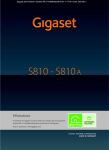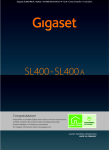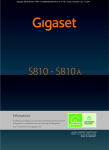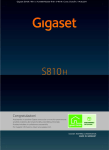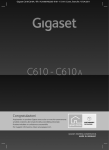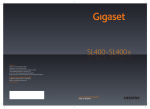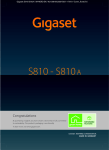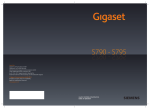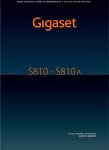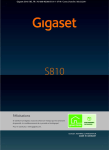Download Manuale d`uso
Transcript
Gigaset S810-S810A / ITA / A31008-M2306-K101-1-7219 / Cover_front.fm / 14.03.2011
Congratulazioni
Acquistando un prodotto Gigaset avete scelto un marchio estremamente
sensibile ed attento alle tematiche della sostenibilità ambientale.
Prodotto imballato in confezione ecosostenibile.
Per maggiori informazioni, visitare www.gigaset.com.
Gigaset S810-S810A / ITA / A31008-M2306-K101-1-7219 / introduction.fm / 17.05.2011
Gigaset S810/S810A – non soltanto per telefonare
Gigaset S810/S810A – non soltanto per telefonare
Version 4.1, 21.11.2007
La scelta dell’alta qualità Gigaset Made in Germany
Nel ringraziarVi per la preferenza ci congratuliamo per la scelta – avete acquistato
un Gigaset di ultima generazione che scoprirete ed apprezzerete giorno dopo
giorno, il vostro nuovo cordless offre soluzioni innovative per facilitarvi la vita e
rendere piacevole comunicare.
Le prestazioni ed il menu dei servizi completissimo, ma allo stesso tempo
semplicissimo, non hanno eguali tra i telefoni cordless. La qualità di conversazione
e audio in generale si posiziona ai massimi livelli disponibili sul mercato anche
quando viene usato il comodo viva voce. La porta mini-USB e l’interfaccia Bluetooth
offrono la più ampia flessibilità e vi consentiranno di interfacciare il portatile a PC,
PDA, telefoni cellulari, cuffie ed altri dispositivi dati che utilizzano la tecnologia
Bluetooth. Grazie al suo ampio display TFT, alla tastiera ergononica ed alla sua
grandissima rubrica da 500 contatti (fino a 1500 numeri, 3 per contatto), questo è
un apparato completo, in grado di soddisfare sia le esigenze domestiche sia
professionali, offre comfort e servizi che scoprirete e apprezzerete giorno dopo
giorno usando questo esclusivo strumento di comunicazione.
Con il vostro telefono potete:
u Conversare tramite una cuffia auricolare Bluetooth™ senza fili (non in
dotazione).
u Sincronizzare i contatti della rubrica del cordless con Outlook interfacciando il
portatile al PC tramite la porta USB o via Bluetooth™ avvalendovi poi del
software Gigaset QuickSync, scaricabile gratuitamente dall’area download del
sito Gigaset (v. indirizzo più in basso) (¢ pag. 111), per la gestione dei dati.
u Memorizzare gli appuntamenti (¢ pag. 73) e le ricorrenze (¢ pag. 49) per non
dimenticare gli eventi più importanti.
u Contrassegnare gli interlocutori importanti come VIP e riconoscere le loro
chiamate dallo squillo personalizzato con una melodia scelta nell’ampia gamma
di quelle disponibili oppure da una melodia veramente personale che avrete
caricato voi tramite il PC* e Gigaset Quick Sync (¢ pag. 44).
u Associare ai contatti della rubrica una delle icone disponibili nel telefono, quella
che più vi ricorda il chiamante oppure potete caricare, tramite il PC e Gigaset
Quick Sync, la vera foto della persona che apparirà sul display ad ogni sua
chiamata (¢ pag. 44).
u Salvaguardare la vostra tranquillità e privacy. Questo cordless***, equipaggiato
con il pacchetto avanzato dei servizi “Non disturbare”, vi offre diverse soluzioni
che potete scegliere a vostro piacimento:
– non volete essere disturbati da chiamate fastidiose e indesiderate (come
spesso lo sono le chiamate a scopo pubblicitario e per ricerche di mercato
che si ricevono quasi sempre in orari che arrecano disturbo ed in forma
anonima)? Da oggi nessun problema: scegliete di non farlo squillare se la
chiamata è anonima e se sul display non appare il numero o il nome (se
presente in rubrica) di chi chiama (¢ pag. 90);
– non volete assolutamente essere disturbati in determinati orari (ad es. di
notte) a meno che la chiamata non provenga da persone a voi care (figli,
genitori, ecc.) o per voi importanti (clienti importanti, ecc.)?
1
Gigaset S810-S810A / ITA / A31008-M2306-K101-1-7219 / introduction.fm / 17.05.2011
Gigaset S810/S810A – non soltanto per telefonare
u
u
u
u
u
u
u
Scegliete di non far squillare il telefono nella fascia oraria da voi scelta (ad es.
durante un meeting) e contrassegnate come VIP, nell’ampia rubrica a
disposizione (fino a 500 contatti e 1500 numeri, 3 per contatto), i numeri delle
persone dalle quali volete ricevere le chiamate. Il telefono segnalerà solo
otticamente tutte le altre chiamate, le memorizzerà nella lista delle chiamate
perse ed eventualmente memorizzerà il messaggio in segreteria (solo con
S810A) così alla mattina (o alla fine della riunione) potrete sapere chi vi ha
cercato ma il cordless squillerà solo se vi chiama chi avete scelto voi come
utente VIP salvaguardando così il vostro riposo o la tranquillità e continuità
della vostra riunione migliorando l’efficacia della stessa. Al di fuori
dell’intervallo di tempo (fascia oraria) da voi scelto il telefono squillerà
normalmente alla ricezione di qualunque chiamata (tranne quelle anonime
se avete scelto di non farle squillare). Per l’uso dei servizi su indicati è
necessario l’abbonamento al servizio CLIP di identificazione del chiamante.
Associare i tasti (numerici) ai vostri interlocutori più importanti in modo tale da
semplificarvi la loro chiamata (¢ pag. 84).
Parlare con la qualità Gigaset in viva voce (¢ pag. 88).
Personalizzare il display. Quando vi chiama un amico vi piacerebbe riconoscerlo
dalla foto che appare sul display (¢ pag. 44)? Cosa vorreste apparisse sul
display in stand-by? Le vostre foto più belle che si alternano come in una cornice
digitale oppure vi emozionerebbe poter inserire lo stemma* della vostra
squadra del cuore? A voi la scelta (¢ pag. 86).
Impostare il display sulla scrittura a caratteri grandi aumentandone, in
determinate condizioni d’uso, la leggibilità, ad es. nella rubrica telefonica e in
alcune liste (¢ pag. 87).
Impostare il menu in base alle vostre esigenze, così che vengano visualizzate
solamente le funzioni più importanti (Modalità d’uso frequente) o tutte le
funzioni (Modalità per Esperti •) (¢ pag. 32). Nel manuale, le voci del menu
visibili solo nella Modalità per Esperti sono contrassegnate con il simbolo •.
Altri servizi e consigli pratici. Se avete più portatili Gigaset vi basterà
memorizzare la rubrica di un portatile e poi trasferirla automaticamente agli
altri**, utilizzate la selezione rapida, parlate con la qualità Gigaset in viva voce,
adattate la luminosità della tastiera alle vostre esigenze. Vi hanno lasciato un
numero di telefono in segreteria e, per annotarlo, vi basterebbe riascoltare solo
gli ultimi 5 secondi del messaggio? Con Gigaset S810A si può. Il vostro nuovo
Gigaset soddisferà quasi ogni Vostra esigenza di comunicazione.
Telefonare rispettando l’ambiente con i cordless Gigaset dotati di tecnologia
Green Home di seconda generazione.
* purché non protette da copyright
** i portatili devono essere compatibili con la funzione di trasferimento e, per una migliore
organizzazione dei contatti, con la rubrica vCard
***: con il servizio CLIP attivo
Version 4.1, 21.11.2007
Ulteriori informazioni sul vostro telefono si trovano in Internet alla pagina
www.gigaset.com/gigasets810.
Buona conversazione con il vostro nuovo fantastico telefono
Gigaset-Made in Germany!
2
Gigaset S810-S810A / ITA / A31008-M2306-K101-1-7219 / overview.fm / 17.05.2011
Portatile Gigaset S810H
Portatile Gigaset S810H
¢
1 Display in stand-by
pag. 23)
2 Livello di carica delle batterie (
3 Tasti laterali
Regola il volume di conversazione
pag. 88) oppure quello della suoneria
(
pag. 89)
(
4 Tasti funzione (
pag. 27)
5 Tasto nuovi eventi/messaggi (
pag. 52)
Accede alle liste di tutti i nuovi eventi
(chiamate perse, messaggi, appuntamenti o
ricorrenze); quando lampeggia segnala la
presenza di un nuovo evento
6 Tasto di fine chiamata, accensione/
spegnimento
Termina la chiamata; annulla la funzione;
retrocede di un livello nel menu (premendo
brevemente); torna in stand-by (premendo a
lungo); accende/spegne il portatile (premere a
lungo quando il portatile è in stand-by)
7 Tasto cancelletto
Blocca/sblocca la tastiera (premendo a lungo
con portatile in stand-by); alterna tra scrittura
con lettere maiuscole, minuscole e cifre
pag. 39)
8 Tasto Mute (
Disattiva il microfono
9 Microfono
10 Tasto R
Flash (pressione breve) / introduce una pausa
di selezione (premere a lungo)
11 Tasto asterisco
Attiva/disattiva le suonerie (premendo a
lungo); durante la comunicazione: commuta
tra selezione DP/DTMF (premendo
brevemente); durante l’inserimento di testo:
apre la tabella dei caratteri speciali
pag. 24)
12 Presa per auricolare (
13 Tasto 1
Interroga la segreteria telefonica (solo S810A)
o la segreteria di rete (premendo a lungo)
14 Tasto impegno linea
Risponde ad una chiamata; apre la lista dei
numeri selezionati (premendo brevemente);
avvia la selezione (premendo a lungo);
Durante la scrittura di un SMS: invia l’SMS
15 Tasto viva voce
Commuta tra ricevitore e viva voce; se è
illuminato: è in uso il viva voce; se lampeggia:
vi stanno chiamando
pag. 26)
16 Tasto di navigazione (
17 Intensità segnale di campo (
pag. 23)
In alternativa può essere presente l’icona in
pag. 72)
verde relativa alla Modalità Eco (
attivata
18 Icona della segreteria telefonica (solo S810A)
se presente: la segreteria telefonica è attivata;
se lampeggia: la segreteria è in uso
19 Ricevitore
¢
¢
19
18
17
i
Ã
V
1
2
07:15
INT 1
14 Ott
3
Chiamate
SMS
4
16
15
5
14
6
13
12
11
7
10
8
9
¢
¢
¢
¢
Version 4.1, 21.11.2007
¢
¢
¢
3
Gigaset S810-S810A / ITA / A31008-M2306-K101-1-7219 / overview.fm / 17.05.2011
Portatile Gigaset S810H
Simboli ed icone del display
La seguente simbologia indica le impostazioni e le condizioni d’uso correnti:
Intensità segnale di campo i (¢ pag. 72)
oppure icona Modalità Eco ¼ (¢ pag. 72)
Segreteria telefonica attivata (solo S810A ¢ pag. 5)
Bluetooth attivato (¢ pag. 82) oppure ô/ õ (auricolare/
dispositivo dati Bluetooth) collegato
Suoneria disattivata (¢ pag. 90)
oppure ñ tono di attenzione attivato (¢ pag. 91)
Blocco tasti attivato (¢ pag. 29)
i
»
Ã
Û 08:00
Batterie in carica (¢ pag. 23)
Livello di carica delle batterie (¢ pag. 23)
ó ˝
V
07:15
INT 1
14 Ott
Ã
™
¾
02
10
09
08
Chiamate
SMS
Sveglia attivata ed orario impostato (¢ pag. 75)
Ora corrente (¢ pag. 21)
Mese e anno correnti (¢ pag. 21)
Nome del portatile (¢ pag. 80)
Numero nuovi eventi (messaggi o chiamate) da visualizzare:
u à messaggi in segreteria (solo S810A) (¢ pag. 52)
u ™ chiamate perse nella relativa lista (¢ pag. 52)
u ¾ messaggi nella lista SMS (¢ pag. 59)
u eventi scaduti (¢ pag. 53)
Segnalazione di:
Chiamata esterna
(¢ pag. 36)
Chiamata interna
(¢ pag. 78)
Sveglia (¢ pag. 75)
Ricorrenza (¢ pag. 74)
Version 4.1, 21.11.2007
Ø«Ú
ØìÚ
4
ØåÚ
ØðÚ
Segreteria in registrazione
(¢ pag. 64)
Ø þÚ
Appuntamento (¢ pag. 74)
ØáÚ
Gigaset S810-S810A / ITA / A31008-M2306-K101-1-7219 / overview.fm / 17.05.2011
Descrizione della base
Descrizione della base
Durante la riproduzione del
messaggio:
Tramite i tasti posti sulla base è possibile
registrare i portatili, cercarli („Chiamata
Paging“) ¢ pag. 77 ed utilizzare la
segreteria telefonica integrata (S810A).
Base Gigaset S810A
3
8
4
1
2
6
7
5
1 Tasto di registrazione/Paging
Premerlo brevemente per cercare il/i
pag. 77.
portatile/i
Tenerlo premuto fino a quando si sente un
segnale acustico (solo con base S810A) per
pag. 76.
registrare i portatili
2 Tasto accensione/spegnimento
Per accendere o spegnere la segreteria
telefonica.
3 Indicazioni ottiche
I led sono illuminati: la segreteria telefonica è
accesa.
Sui led lampeggia 00: è in corso di
registrazione un nuovo messaggio.
I led lampeggiano indicando un numero:
è il numero di nuovi messaggi ricevuti.
Sui led lampeggia velocemente 99:
la segreteria è piena. Cancellare dei messaggi.
¢
4 Tasto di riproduzione/interruzione dei messaggi
Per ascoltare i messaggi della segreteria
telefonica oppure per interromperne la
riproduzione (premere brevemente).
Per riprodurre in sequenza i messaggi nuovi e
vecchi (premere a lungo).
Attenzione: se si interrompe la riproduzione di
un messaggio prima di averlo ascoltato tutto,
verrà comunque salvato tra i messaggi vecchi
già ascoltati.
5 Per passare al messaggio successivo (premere
1 volta) oppure per andare avanti di due
messaggi (premere 2 volte).
6 Per retrocedere di 5 sec. (premere 1 volta
brevemente), per tornare all’inizio del
messaggio corrente (premere 1 volta a lungo)
oppure al messaggio precedente (premere
2 volte).
7 Per cancellare il messaggio appena ascoltato.
8 Per modificare il volume durante l’ascolto dei
messaggi: ÷ = più basso; ø = più alto.
Durante lo squillo proveniente da una
chiamata esterna è possibile modificare il
volume della suoneria.
Attenzione:
La segreteria telefonica può essere comandata
anche dal portatile. Se si sta comandando la
segreteria telefonica da un portatile o è in corso la
registrazione di un messaggio (sui led lampeggia
00), non si possono usare contemporaneamente
anche i tasti della base.
Base Gigaset S810
Version 4.1, 21.11.2007
¢
Tasto di registrazione/Paging
– Premerlo brevemente per cercare il/i
pag. 77.
portatile/i
– Tenerlo premuto per alcuni secondi per
pag. 76.
registrare i portatili
¢
¢
5
Gigaset S810-S810A / ITA / A31008-M2306-K101-1-7219 / S810AIVZ.fm / 17.05.2011
Indice
Indice
Gigaset S810/S810A – non soltanto per telefonare . . . . . . . . . . . . . . . . . . 1
Portatile Gigaset S810H . . . . . . . . . . . . . . . . . . . . . . . . . . . . . . . . . . . . . . . . . . . . 3
Simboli ed icone del display . . . . . . . . . . . . . . . . . . . . . . . . . . . . . . . . . . . . . . . . 4
Descrizione della base . . . . . . . . . . . . . . . . . . . . . . . . . . . . . . . . . . . . . . . . . . . . . 5
Note di sicurezza . . . . . . . . . . . . . . . . . . . . . . . . . . . . . . . . . . . . . . . . . . . . . . . . . 10
Primi passi . . . . . . . . . . . . . . . . . . . . . . . . . . . . . . . . . . . . . . . . . . . . . . . . . . . . . . . 13
Verificare il contenuto della confezione . . . . . . . . . . . . . . . . . . . . . . . . . . . . . . . . . . . . . . .
Posizionare la base (e l’eventuale supporto di ricarica se acquistato
separatamente con un portatile aggiuntivo S810H) . . . . . . . . . . . . . . . . . . . . . . . . . . .
Collegare la base . . . . . . . . . . . . . . . . . . . . . . . . . . . . . . . . . . . . . . . . . . . . . . . . . . . . . . . . . . . . .
Collegare la base su linea ADSL . . . . . . . . . . . . . . . . . . . . . . . . . . . . . . . . . . . . . . . . . . . . . . .
Collegare la base su linea ISDN . . . . . . . . . . . . . . . . . . . . . . . . . . . . . . . . . . . . . . . . . . . . . . .
Collegare il supporto di ricarica (se acquistato separatamente
con un portatile aggiuntivo Gigaset S810H) . . . . . . . . . . . . . . . . . . . . . . . . . . . . . . . . . . .
Mettere in funzione il portatile . . . . . . . . . . . . . . . . . . . . . . . . . . . . . . . . . . . . . . . . . . . . . . .
Modificare la lingua del menu . . . . . . . . . . . . . . . . . . . . . . . . . . . . . . . . . . . . . . . . . . . . . . . .
Impostare la data e l’ora . . . . . . . . . . . . . . . . . . . . . . . . . . . . . . . . . . . . . . . . . . . . . . . . . . . . . .
Cuffia auricolare a filo . . . . . . . . . . . . . . . . . . . . . . . . . . . . . . . . . . . . . . . . . . . . . . . . . . . . . . . .
Cuffia auricolare Bluetooth . . . . . . . . . . . . . . . . . . . . . . . . . . . . . . . . . . . . . . . . . . . . . . . . . . .
Collegare il cavo dati USB . . . . . . . . . . . . . . . . . . . . . . . . . . . . . . . . . . . . . . . . . . . . . . . . . . . .
Familiarizzate con il vostro nuovo Gigaset . . . . . . . . . . . . . . . . . . . . . . . . . . . . . . . . . . . .
13
14
14
15
15
16
17
20
21
24
24
24
25
Spiegazione del significato dei simboli del manuale . . . . . . . . . . . . . . . . 26
Tasto di navigazione . . . . . . . . . . . . . . . . . . . . . . . . . . . . . . . . . . . . . . . . . . . . . . . . . . . . . . . . .
Tasti funzione . . . . . . . . . . . . . . . . . . . . . . . . . . . . . . . . . . . . . . . . . . . . . . . . . . . . . . . . . . . . . . . .
Tastiera . . . . . . . . . . . . . . . . . . . . . . . . . . . . . . . . . . . . . . . . . . . . . . . . . . . . . . . . . . . . . . . . . . . . . .
Tasti laterali . . . . . . . . . . . . . . . . . . . . . . . . . . . . . . . . . . . . . . . . . . . . . . . . . . . . . . . . . . . . . . . . . .
Correzione di dati inseriti erroneamente . . . . . . . . . . . . . . . . . . . . . . . . . . . . . . . . . . . . . .
Guida ai menu . . . . . . . . . . . . . . . . . . . . . . . . . . . . . . . . . . . . . . . . . . . . . . . . . . . . . . . . . . . . . . .
Accendere/spegnere il portatile . . . . . . . . . . . . . . . . . . . . . . . . . . . . . . . . . . . . . . . . . . . . . .
Bloccare/sbloccare la tastiera . . . . . . . . . . . . . . . . . . . . . . . . . . . . . . . . . . . . . . . . . . . . . . . . .
Interpretazione delle operazioni descritte nel manuale . . . . . . . . . . . . . . . . . . . . . . . .
26
27
27
27
27
28
29
29
30
Albero dei menu . . . . . . . . . . . . . . . . . . . . . . . . . . . . . . . . . . . . . . . . . . . . . . . . . . 32
Version 4.1, 21.11.2007
Telefonare . . . . . . . . . . . . . . . . . . . . . . . . . . . . . . . . . . . . . . . . . . . . . . . . . . . . . . . 35
Telefonare sulla linea esterna . . . . . . . . . . . . . . . . . . . . . . . . . . . . . . . . . . . . . . . . . . . . . . . . .
Chiamata rapida (di Emergenza) . . . . . . . . . . . . . . . . . . . . . . . . . . . . . . . . . . . . . . . . . . . . . .
Terminare la chiamata . . . . . . . . . . . . . . . . . . . . . . . . . . . . . . . . . . . . . . . . . . . . . . . . . . . . . . . .
Rispondere ad una chiamata . . . . . . . . . . . . . . . . . . . . . . . . . . . . . . . . . . . . . . . . . . . . . . . . .
Visualizzazione del numero telefonico del chiamante . . . . . . . . . . . . . . . . . . . . . . . . .
Consigli sulla visualizzazione del numero di telefono (CLIP) . . . . . . . . . . . . . . . . . . . .
Viva voce . . . . . . . . . . . . . . . . . . . . . . . . . . . . . . . . . . . . . . . . . . . . . . . . . . . . . . . . . . . . . . . . . . . .
Mute (microfono spento) . . . . . . . . . . . . . . . . . . . . . . . . . . . . . . . . . . . . . . . . . . . . . . . . . . . . .
6
35
35
36
36
37
38
39
39
Gigaset S810-S810A / ITA / A31008-M2306-K101-1-7219 / S810AIVZ.fm / 17.05.2011
Indice
Servizi Telecom (di rete) . . . . . . . . . . . . . . . . . . . . . . . . . . . . . . . . . . . . . . . . . . . 40
Servizio abilitato per la sola chiamata successiva all’impostazione . . . . . . . . . . . . .
Servizi permanenti . . . . . . . . . . . . . . . . . . . . . . . . . . . . . . . . . . . . . . . . . . . . . . . . . . . . . . . . . . .
Durante la conversazione . . . . . . . . . . . . . . . . . . . . . . . . . . . . . . . . . . . . . . . . . . . . . . . . . . . .
Funzione utilizzabile con telefono in stand-by . . . . . . . . . . . . . . . . . . . . . . . . . . . . . . . .
40
40
41
42
Utilizzare la rubrica telefonica e le altre liste . . . . . . . . . . . . . . . . . . . . . . . 43
Rubrica telefonica . . . . . . . . . . . . . . . . . . . . . . . . . . . . . . . . . . . . . . . . . . . . . . . . . . . . . . . . . . . .
Lista dei numeri selezionati . . . . . . . . . . . . . . . . . . . . . . . . . . . . . . . . . . . . . . . . . . . . . . . . . .
Lista SMS ricevuti . . . . . . . . . . . . . . . . . . . . . . . . . . . . . . . . . . . . . . . . . . . . . . . . . . . . . . . . . . . .
Lista dei messaggi in segreteria telefonica (solo Gigaset S810A) . . . . . . . . . . . . . . .
Lista delle chiamate . . . . . . . . . . . . . . . . . . . . . . . . . . . . . . . . . . . . . . . . . . . . . . . . . . . . . . . . . .
Tasto eventi/messaggi . . . . . . . . . . . . . . . . . . . . . . . . . . . . . . . . . . . . . . . . . . . . . . . . . . . . . . .
Lista degli eventi scaduti . . . . . . . . . . . . . . . . . . . . . . . . . . . . . . . . . . . . . . . . . . . . . . . . . . . . .
43
50
50
51
51
52
53
Preselezione e diverso instradamento della chiamata . . . . . . . . . . . . . . 54
Campi di Preselezione . . . . . . . . . . . . . . . . . . . . . . . . . . . . . . . . . . . . . . . . . . . . . . . . . . . . . . . . 54
SMS (messaggi di testo) . . . . . . . . . . . . . . . . . . . . . . . . . . . . . . . . . . . . . . . . . . . 56
Scrivere / inviare SMS . . . . . . . . . . . . . . . . . . . . . . . . . . . . . . . . . . . . . . . . . . . . . . . . . . . . . . . .
Ricevere SMS . . . . . . . . . . . . . . . . . . . . . . . . . . . . . . . . . . . . . . . . . . . . . . . . . . . . . . . . . . . . . . . .
Servizio reperibilità via SMS (avviso in caso di chiamate in vostra assenza) . . . . .
Impostazioni di un Centro Servizi SMS . . . . . . . . . . . . . . . . . . . . . . . . . . . . . . . . . . . . . . . .
SMS su sistemi telefonici . . . . . . . . . . . . . . . . . . . . . . . . . . . . . . . . . . . . . . . . . . . . . . . . . . . . .
Attivare/disattivare la soppressione del primo squillo . . . . . . . . . . . . . . . . . . . . . . . . .
Attivare/disattivare la funzione SMS . . . . . . . . . . . . . . . . . . . . . . . . . . . . . . . . . . . . . . . . . .
Ricerca guasti SMS . . . . . . . . . . . . . . . . . . . . . . . . . . . . . . . . . . . . . . . . . . . . . . . . . . . . . . . . . . .
56
59
60
61
61
62
62
62
Utilizzare la segreteria telefonica di Gigaset S810A . . . . . . . . . . . . . . . . . 64
Gestione della segreteria telefonica tramite il portatile . . . . . . . . . . . . . . . . . . . . . . . .
Filtro chiamate: impostazioni . . . . . . . . . . . . . . . . . . . . . . . . . . . . . . . . . . . . . . . . . . . . . . . . .
Personalizzate la vostra segreteria telefonica . . . . . . . . . . . . . . . . . . . . . . . . . . . . . . . . . .
Selezione rapida della segreteria telefonica . . . . . . . . . . . . . . . . . . . . . . . . . . . . . . . . . . .
Gestire la segreteria telefonica da remoto (comando a distanza) . . . . . . . . . . . . . . .
64
67
68
69
69
Segreteria di rete . . . . . . . . . . . . . . . . . . . . . . . . . . . . . . . . . . . . . . . . . . . . . . . . . 71
Impostare la segreteria di rete per la selezione rapida . . . . . . . . . . . . . . . . . . . . . . . . . 71
Ascoltare un messaggio dalla segreteria di rete . . . . . . . . . . . . . . . . . . . . . . . . . . . . . . . 71
Modalità ECO/ECO+ (Ecocompatibilità) . . . . . . . . . . . . . . . . . . . . . . . . . . . . 72
Funzione Organizer . . . . . . . . . . . . . . . . . . . . . . . . . . . . . . . . . . . . . . . . . . . . . . . 73
Visualizzare le ricorrenze e gli appuntamenti scaduti . . . . . . . . . . . . . . . . . . . . . . . . . . 75
Version 4.1, 21.11.2007
Utilizzare il portatile come sveglia . . . . . . . . . . . . . . . . . . . . . . . . . . . . . . . . . 75
7
Gigaset S810-S810A / ITA / A31008-M2306-K101-1-7219 / S810AIVZ.fm / 17.05.2011
Indice
Utilizzare più portatili . . . . . . . . . . . . . . . . . . . . . . . . . . . . . . . . . . . . . . . . . . . . . 76
Registrare i portatili . . . . . . . . . . . . . . . . . . . . . . . . . . . . . . . . . . . . . . . . . . . . . . . . . . . . . . . . . .
Cancellare i portatili . . . . . . . . . . . . . . . . . . . . . . . . . . . . . . . . . . . . . . . . . . . . . . . . . . . . . . . . . .
Cercare il portatile („Paging“) . . . . . . . . . . . . . . . . . . . . . . . . . . . . . . . . . . . . . . . . . . . . . . . . .
Cambiare base . . . . . . . . . . . . . . . . . . . . . . . . . . . . . . . . . . . . . . . . . . . . . . . . . . . . . . . . . . . . . . .
Chiamate interne . . . . . . . . . . . . . . . . . . . . . . . . . . . . . . . . . . . . . . . . . . . . . . . . . . . . . . . . . . . .
Inclusione di un utente interno in una chiamata esterna (conferenza a 3) . . . . . .
Modificare il nome di un portatile . . . . . . . . . . . . . . . . . . . . . . . . . . . . . . . . . . . . . . . . . . . .
Modificare il numero interno di un portatile . . . . . . . . . . . . . . . . . . . . . . . . . . . . . . . . . .
76
77
77
77
78
80
80
81
Avvertenze per l’uso di dispositivi Bluetooth™ . . . . . . . . . . . . . . . . . . . . . 81
Impostare il portatile . . . . . . . . . . . . . . . . . . . . . . . . . . . . . . . . . . . . . . . . . . . . . 84
Chiamata con un solo tasto/Accesso rapido alle funzioni . . . . . . . . . . . . . . . . . . . . . .
Modificare la lingua del menu . . . . . . . . . . . . . . . . . . . . . . . . . . . . . . . . . . . . . . . . . . . . . . . .
Personalizzare il display . . . . . . . . . . . . . . . . . . . . . . . . . . . . . . . . . . . . . . . . . . . . . . . . . . . . . .
Illuminazione della tastiera . . . . . . . . . . . . . . . . . . . . . . . . . . . . . . . . . . . . . . . . . . . . . . . . . . .
Solleva e parla . . . . . . . . . . . . . . . . . . . . . . . . . . . . . . . . . . . . . . . . . . . . . . . . . . . . . . . . . . . . . . .
Regolare il volume di conversazione . . . . . . . . . . . . . . . . . . . . . . . . . . . . . . . . . . . . . . . . . .
Impostare il profilo viva voce . . . . . . . . . . . . . . . . . . . . . . . . . . . . . . . . . . . . . . . . . . . . . . . . .
Impostare la suoneria . . . . . . . . . . . . . . . . . . . . . . . . . . . . . . . . . . . . . . . . . . . . . . . . . . . . . . . .
Servizi “Non disturbare” . . . . . . . . . . . . . . . . . . . . . . . . . . . . . . . . . . . . . . . . . . . . . . . . . . . . . .
Archivio Media-Pool . . . . . . . . . . . . . . . . . . . . . . . . . . . . . . . . . . . . . . . . . . . . . . . . . . . . . . . . .
Attivare/disattivare i toni di avviso . . . . . . . . . . . . . . . . . . . . . . . . . . . . . . . . . . . . . . . . . . . .
Impostazione Prefisso per il trasferimento via SMS di vCard in rubrica . . . . . . . . . .
Ripristinare le impostazioni iniziali del portatile . . . . . . . . . . . . . . . . . . . . . . . . . . . . . . .
84
86
86
87
87
88
88
89
89
93
94
95
95
Impostare la base . . . . . . . . . . . . . . . . . . . . . . . . . . . . . . . . . . . . . . . . . . . . . . . . . 96
Modificare le suonerie della base (solo Gigaset S810A) . . . . . . . . . . . . . . . . . . . . . . . .
Mettere in attesa la conversazione con o senza musica su attesa . . . . . . . . . . . . . . .
Protezione delle impostazioni della base . . . . . . . . . . . . . . . . . . . . . . . . . . . . . . . . . . . . .
Ripristinare i parametri iniziali della base . . . . . . . . . . . . . . . . . . . . . . . . . . . . . . . . . . . . .
Repeater Gigaset . . . . . . . . . . . . . . . . . . . . . . . . . . . . . . . . . . . . . . . . . . . . . . . . . . . . . . . . . . . .
96
96
97
97
98
Impostazioni tecniche . . . . . . . . . . . . . . . . . . . . . . . . . . . . . . . . . . . . . . . . . . . . 99
Tipo di selezione e tempo di Flash . . . . . . . . . . . . . . . . . . . . . . . . . . . . . . . . . . . . . . . . . . . . 99
Memorizzare i prefissi . . . . . . . . . . . . . . . . . . . . . . . . . . . . . . . . . . . . . . . . . . . . . . . . . . . . . . . . 99
Impostare le pause . . . . . . . . . . . . . . . . . . . . . . . . . . . . . . . . . . . . . . . . . . . . . . . . . . . . . . . . . . . 99
Selezione mista (Commutare temporaneamente sulla selezione a toni DTMF) . 100
Servizio Clienti e Supporto Tecnico . . . . . . . . . . . . . . . . . . . . . . . . . . . . . . . 101
Version 4.1, 21.11.2007
Servizio Clienti . . . . . . . . . . . . . . . . . . . . . . . . . . . . . . . . . . . . . . . . . . . . . . . . . . . . . . . . . . . . . . 101
Supporto Tecnico . . . . . . . . . . . . . . . . . . . . . . . . . . . . . . . . . . . . . . . . . . . . . . . . . . . . . . . . . . . 102
Dichiarazione CE di Conformità . . . . . . . . . . . . . . . . . . . . . . . . . . . . . . . . . . . . . . . . . . . . . . 104
Garanzia . . . . . . . . . . . . . . . . . . . . . . . . . . . . . . . . . . . . . . . . . . . . . . . . . . . . . . . . . . . . . . . . . . . . 104
Condizioni di garanzia . . . . . . . . . . . . . . . . . . . . . . . . . . . . . . . . . . . . . . . . . . . . . . . . . . . . . . 104
Tuteliamo l’ambiente . . . . . . . . . . . . . . . . . . . . . . . . . . . . . . . . . . . . . . . . . . . 106
8
Gigaset S810-S810A / ITA / A31008-M2306-K101-1-7219 / S810AIVZ.fm / 17.05.2011
Indice
Appendice . . . . . . . . . . . . . . . . . . . . . . . . . . . . . . . . . . . . . . . . . . . . . . . . . . . . . 107
Cura del prodotto . . . . . . . . . . . . . . . . . . . . . . . . . . . . . . . . . . . . . . . . . . . . . . . . . . . . . . . . . . .
Contatto con liquidi . . . . . . . . . . . . . . . . . . . . . . . . . . . . . . . . . . . . . . . . . . . . . . . . . . . . . . . .
Dati tecnici . . . . . . . . . . . . . . . . . . . . . . . . . . . . . . . . . . . . . . . . . . . . . . . . . . . . . . . . . . . . . . . . .
Scrivere e modificare il testo . . . . . . . . . . . . . . . . . . . . . . . . . . . . . . . . . . . . . . . . . . . . . . . . .
107
108
108
110
Interfaccia PC (via Gigaset QuickSync) . . . . . . . . . . . . . . . . . . . . . . . . . . . 111
Accessori . . . . . . . . . . . . . . . . . . . . . . . . . . . . . . . . . . . . . . . . . . . . . . . . . . . . . . . 113
Fissaggio a parete della base (solo Gigaset S810) . . . . . . . . . . . . . . . . . 120
Fissaggio a parete del supporto di ricarica . . . . . . . . . . . . . . . . . . . . . . . 120
Version 4.1, 21.11.2007
Indice analitico . . . . . . . . . . . . . . . . . . . . . . . . . . . . . . . . . . . . . . . . . . . . . . . . . 121
9
Gigaset S810-S810A / ITA / A31008-M2306-K101-1-7219 / security.fm / 17.05.2011
Note di sicurezza
Note di sicurezza
Attenzione
Per poter sfruttare tutte le prestazioni offerte dal vostro nuovo cordless e per un suo uso
corretto e sicuro, invitate chiunque potrebbe usare l’apparato a leggere attentamente il
presente manuale d’uso e le note di sicurezza.
Nel caso d’uso da parte di bambini spiegate loro come usarlo in modo sicuro.
$
Per il collegamento alla corrente vanno usati solo i dispositivi di alimentazione in
dotazione o comunque originali. Non toccare mai l’apparato e l’alimentatore in
particolare con mani umide onde evitare il pericolo di scosse elettriche.
In questo prodotto vanno utilizzate sempre e soltanto batterie ricaricabili originali
e/o equivalenti per tipologia costruttiva e caratteristiche tecnico/prestazionali
(¢ pag. 108). Per non generare potenziali situazioni di pericolo è vietato utilizzare
batterie non adatte e/o non ricaricabili (es. alcaline o altro) appartenenti alla
tipologia “usa e getta”. Per lo smaltimento ambientalmente compatibile delle
batterie a fine vita e per evitare sanzioni rispettare le norme relative alla raccolta
differenziata. Leggere attentamente la nota informativa (¢ pag. 107).
Attenzione: se il prodotto viene messo in carica con batterie del tipo errato o
tramite dispositivi di ricarica non originali esiste un potenziale pericolo di
esplosione delle batterie stesse.
Non usare nelle strutture medico-ospedaliere ove proibito. Generalmente non
sussistono restrizioni all’uso di cordless DECT e di apparati con tecnologia Bluetooth
di classe 2 (distanza fino a max. 10 m) per i portatori di pacemaker e/o di altri
apparati elettromedicali, impiantati e non, di uso personale. Consultare comunque
il medico di fiducia (e/o il produttore dell’apparecchio elettromedicale), informarlo
dettagliatamente sulla tipologia di apparato e tecnologie in uso (indicate sopra) e
farsi indicare il comportamento corretto da tenere in relazione alla propria
condizione di salute in presenza di patologie conclamate.
In ogni caso l’uso preferenziale del vivavoce o di una cuffia a filo che consenta di
conversare tenendo il portatile a debita distanza, appoggiato ad es. su un tavolo, è
consigliato in caso di dubbi.
Qualora il medico vi sconsigliasse l’uso di apparati con tecnologia Bluetooth potete
disabilitarla (vedere istruzioni all’interno del presente manuale).
Version 4.1, 21.11.2007
Il portatile non può funzionare se la base alla quale è registrato non è collegata alla
corrente elettrica pertanto non fare affidamento su questo dispositivo per le
chiamate di emergenza.
Se il blocco tasti è attivo (¢ pag. 3) non è possibile chiamare nemmeno i numeri di
emergenza! In caso di necessità sbloccare immediatamente la tastiera premendo il
tasto # per 2-3 secondi.
10
Gigaset S810-S810A / ITA / A31008-M2306-K101-1-7219 / security.fm / 17.05.2011
Note di sicurezza
Si raccomanda di non mettere il telefono vicino all’orecchio quando squilla o se è
stata attivata la funzione viva voce poichè in talune circostanze, ad esempio con
volume alto, potrebbe causare danni seri e permanenti all’udito. Il vostro Gigaset è
compatibile con la maggior parte degli apparecchi acustici digitali presenti sul
mercato, tuttavia, non essendo possibile assicurare il perfetto funzionamento con
tutti i dispositivi di ausilio all’udito (si potrebbero verificare fruscii, ronzii o fischi
molto fastidiosi), suggeriamo, con la collaborazione del vostro tecnico
audioprotesista, di effettuare delle prove pratiche d’uso per individuare
l’apparecchio acustico più adatto.
Se usato correttamente l’apparato è sicuro tuttavia, se manomesso, eventuali
piccole parti smontate potrebbero causare soffocamento.
Durante la guida di un veicolo, per la sicurezza vostra, dei trasportati e degli altri
automobilisti non maneggiate l’apparato. In ogni caso senza linea telefonica e
corrente non si può telefonare. Non utilizzare il portatile durante il rifornimento di
carburante.
A bordo di aerei non accendere il portatile, neppure in stand-by, o comunque
chiedere preventiva autorizzazione al personale di bordo informando che si tratta di
un prodotto con tecnologie wireless DECT e Bluetooth. In ogni caso senza linea
telefonica e corrente non si può telefonare.
Evitare temperature estreme, rispettare le indicazioni riportate sul presente
manuale. Non esporre mai il telefono a fonti di calore o a raggi solari diretti.
Proteggere l’apparato da umidità, polvere e vapori aggressivi. Evitare il contatto con
liquidi. Nonostante la cura con cui viene costruito, questo apparato non è protetto
dagli spruzzi d’acqua pertanto se ne sconsiglia l’installazione in ambienti con elevata
umidità (¢ pag. 108). Eventuali malfunzionamenti provocati da evidenti
ossidazioni per umidità farebbero decadere il diritto alla garanzia.
Non buttare l’apparato nel fuoco. Non utilizzare l’apparato in ambienti a rischio di
esplosione ad esempio non utilizzarlo per segnalare una fuga di gas qualora ci si
trovi nelle vicinanze della perdita. Non posizionare l’apparato vicino ad altri
dispositivi elettrici o campi magnetici onde evitare interferenze reciproche; si
segnalano come dispositivi che arrecano particolare disturbo le lampade
fluorescenti e relativi circuiti (starter ecc.) ed i motori elettrici.
ƒ
In caso di cessione dell’apparato consegnare sempre anche il presente manuale
d’uso.
Version 4.1, 21.11.2007
In caso di guasti scollegare l’apparato e, senza aprirlo, mandarlo in riparazione
presso un centro di assistenza autorizzato.
11
Gigaset S810-S810A / ITA / A31008-M2306-K101-1-7219 / security.fm / 17.05.2011
Note di sicurezza
Protezione dai fulmini
Nonostante l’apparato sia protetto contro normali interferenze esterne, qualora
venga usato in zone di montagna o comunque soggette a forti temporali, potrebbe
essere consigliato proteggere l’alimentazione e la linea telefonica (non necessario se
è interposto un router che comunque è opportuno sia protetto a sua volta) da forti
scariche che potrebbero danneggiarlo. Ciò può essere fatto mediante l’installazione
di adeguate protezioni acquistabili presso negozi specializzati di materiale elettrico
o di telefonia.
Avvertenze funzionali Bluetooth
Non è stata comprovata la totale compatibilità tra i prodotti Bluetooth™ pertanto non è
possibile assicurare il perfetto funzionamento con tutti i PC, PDA, telefoni, cuffie e/o altri
dispositivi che utilizzano la tecnologia wireless Bluetooth. Tuttavia l’uso, ad es., di cuffie con
profilo Vivavoce (handsfree) rende meno problematica la compatibilità tra gli apparati, almeno
nelle funzioni di base ed è pertanto da preferire, fatte salve eventuali prove di compatibilità.
Marchio e logo Bluetooth sono marchi registrati Bluetooth SIG, Inc.
Attenzione alla privacy:
Conferenza sulla stessa linea
Seguendo le istruzioni per la connessione di base e portatile il telefono risulterà sempre
collegato in parallelo alla linea telefonica. Praticamente questo consente che il Suo telefono
cordless possa essere utilizzato per colloquiare tra più persone (“in conferenza”) con
l’eventuale chiamato o chiamante attraverso più telefoni collegati alla Sua stessa linea
telefonica. In conversazioni di carattere personale è opportuno d’altra parte assicurarsi di
godere della necessaria riservatezza evitando l’ascolto indesiderato attraverso altri telefoni
di casa/ufficio. Usando inoltre più di due telefoni cordless o fissi contemporaneamente per
un’audioconferenza, si potrebbe notare un abbassamento del livello della voce.
Nota
Version 4.1, 21.11.2007
Le configurazioni descritte nelle presenti istruzioni per l’uso potrebbero non essere
disponibili in tutti i paesi. Alcuni servizi inoltre, per essere operativi, necessitano che anche
la rete telefonica sia predisposta per supportarli.
12
Gigaset S810-S810A / ITA / A31008-M2306-K101-1-7219 / starting.fm / 17.05.2011
Primi passi
Primi passi
Verificare il contenuto della confezione
oppure
1
2
(a seconda
del modello
acquistato)
3
4
5
9
6
8
7
Version 4.1, 21.11.2007
1 una base Gigaset S810/S810A,
2 un alimentatore per la base,
3 un portatile Gigaset S810H,
4 un cavo telefonico,
5 due batterie ricaricabili (formato AAA chiamate comunemente ministilo),
6 un coperchio batterie,
7 una clip da cintura,
8 un tappo di protezione per la presa dell’auricolare,
9 le istruzioni per l’uso.
Se avete acquistato un
portatile aggiuntivo Gigaset
S810H nella confezione ci
sono due batterie, un
coperchio batterie, una clip
da cintura, un supporto di
ricarica 9 con relativo
alimentatore J.
9
J
13
Gigaset S810-S810A / ITA / A31008-M2306-K101-1-7219 / starting.fm / 17.05.2011
Primi passi
Posizionare la base (e l’eventuale supporto di ricarica se
acquistato separatamente con un portatile aggiuntivo S810H)
La base e l’eventuale supporto di ricarica devono essere installati in ambienti chiusi
ed asciutti ad una temperatura compresa tra +5 °C e +45 °C.
¤ Per una ricezione ottimale posizionare la base in posizione centrale rispetto
all’area da coprire. Posizionare la base su una superficie antiscivolo oppure a
parete (solo Gigaset S810) ¢ pag. 120.
Nota
La portata della base si estende fino a 300 m all’aperto, fino a 50 m in ambienti
chiusi. La presenza nell’ambiente di scaffalature metalliche o pareti,
particolarmente se prefabbricate, costituiscono un ostacolo che riduce, anche
significativamente, la distanza. La portata si riduce se la Modalità Eco e/o Eco+
è impostata come permanentemente attiva; in caso di scarsa copertura
disabilitarla, il software gestirà in automatico la distanza base-portatile
variando la potenza, se necessario (¢ pag. 72).
Generalmente i piedini di appoggio degli apparecchi non lasciano tracce, tuttavia
su superfici particolarmente delicate come mobili laccati o lucidi, in particolare se
trattati con solventi di pulizia a base chimica, è opportuno prendere le necessarie
precauzioni.
Collegare la base
¤ Inserire lo spinotto
¤
¤
dell’alimentatore e il
cavo telefonico nelle
apposite prese situate
nel retro della base.
1
1
Bloccare poi i cavetti
inserendoli nelle
rispettive scanalature.
Collegare prima la
linea telefonica 1
inserendo il relativo
cavo nella presa
telefonica a muro.
Collegare poi l’alimentatore 2 alla presa di corrente.
2
1
Version 4.1, 21.11.2007
Attenzione:
Utilizzare solamente il cavo telefonico in dotazione. I cavi telefonici, anche se
apparentemente identici, possono avere collegamenti diversi a seconda dell’uso a
cui sono destinati. In caso di sostituzione del cavo assicurarsi di usarne uno adatto
(Collegamenti corretti¢ pag. 109).
14
Gigaset S810-S810A / ITA / A31008-M2306-K101-1-7219 / starting.fm / 17.05.2011
Primi passi
Collegare la base su linea ADSL
Se avete una linea ADSL (per il collegamento ad Internet ad alta velocità) è
necessario che tra il cavo di linea e la presa a muro sia interposto il filtro ADSL detto
anche splitter (non in dotazione) per poter navigare in Internet e
contemporaneamente parlare al telefono. Se non si collega il filtro ADSL quando si
naviga in Internet la conversazione voce sarà disturbata da fruscii e fischi che
vengono appunto eliminati dall’apposito filtro.
Esistono due tipi di filtri ADSL, uno adatto per gli impianti telefonici molto recenti
con presa a muro RJ11 (presa plug) e l’altro per quelli con presa a muro tripolare
classica. L’installazione è molto semplice.
Il filtro per impianti telefonici con presa RJ ha generalmente la forma di una
scatoletta dotata, sul lato superiore, di un cavetto con plug da inserire nella presa a
muro e nella parte inferiore 2 prese RJ alle quali va collegato in una il modem ADSL
e nell’altra il cavo di linea del cordless. Le 2 prese sono contrassegnate con la
relativa indicazione di collegamento (Modem e Tel).
Il filtro per impianti telefonici con presa tripolare ha la forma di una spina-presa da
infilare nella presa tripolare del muro. Il modem ADSL andrà collegato al filtro
tramite la presa RJ contrassegnata con la dicitura “Modem” mentre il telefono andrà
collegato nella presa tripolare superiore del filtro ADSL stesso tramite una spina
tripolare.
Nota
Le indicazioni di cui sopra sono necessariamente indicative e relative ai filtri più
diffusi. Forma e indicazioni possono tuttavia variare a seconda del produttore
del filtro stesso ma le indicazioni di cui sopra, ancorchè generiche, dovrebbero
consentirvi di collegare fisicamente telefono e modem ADSL senza problemi.
Gli apparati andranno poi configurati, modem in particolare, per l’uso ma per
questo dovete necessariamente far riferimento al manuale d’uso di ogni singolo
apparato.
Collegare la base su linea ISDN
Se avete una linea ISDN per poter collegare il cordless è necessario disporre della
borchia NT1 Plus che è la terminazione di linea installata dall’operatore telefonico.
La borchia NT1 plus fornisce in uscita oltre al classico doppio Plug ISDN RJ45 (8 poli)
anche un doppio Plug RJ11 (6 poli) per l’utilizzo di terminali analogici BCA come il
cordless Gigaset che funziona solo con 2 fili. Per il collegamento del cordless è
sufficiente infilare in una delle 2 prese RJ11 il cavo di linea in dotazione. Non è
richiesto alcun adattatore.
Version 4.1, 21.11.2007
Nota
La linea ISDN può terminare anche con una borchia NT1 che, rispetto alla
borchia NT1 Plus, non dispone delle prese analogiche RJ11 a 6 poli. Con questa
borchia non è possibile collegare nè il cordless nè qualunque altro terminale
analogico ma solo terminali con interfaccia ISDN. Chiedere all’operatore
telefonico l’installazione di una borchia NT1 Plus.
15
Gigaset S810-S810A / ITA / A31008-M2306-K101-1-7219 / starting.fm / 17.05.2011
Primi passi
Collegare il supporto di ricarica (se acquistato separatamente
con un portatile aggiuntivo Gigaset S810H)
2
¤ Collegare la spina piatta
1
¤
dell’alimentatore 1 al supporto di
ricarica come indicato in figura.
Inserire la spina dell’alimentatore
nella presa di corrente 2.
4
Version 4.1, 21.11.2007
Qualora fosse necessario scollegare la spina piatta dal
supporto di ricarica, premere il pulsante di rilascio 3 ed
estrarla 4.
16
3
Gigaset S810-S810A / ITA / A31008-M2306-K101-1-7219 / starting.fm / 17.05.2011
Primi passi
Mettere in funzione il portatile
Il display è protetto da una pellicola.
Toglierla per una lettura più nitida del display!
Inserire le batterie e posizionare il coperchio delle batterie
Attenzione
!
Nell’installazione delle batterie in dotazione, o in caso di sostituzione delle
stesse, è necessario prestare la massima attenzione affinché vengano
correttamente inserite nel proprio alloggiamento rispettando la corretta
polarità (+ e -). La sostituzione va fatta usando sempre batterie ricaricabili scelte
tra quelle consigliate (¢ pag. 108) poichè batterie non adatte potrebbero
essere nocive o pericolose qualora il rivestimento delle batterie stesse dovesse
danneggiarsi o le batterie dovessero esplodere. Batterie non adatte potrebbero,
inoltre, causare disturbi di funzionamento o danni al terminale.
¤ Inserire le batterie
nell’apposito vano
facendo attenzione a
rispettare la polarità
indicata sui bordi del
vano stesso.
¤ Posizionare il coperchio
batterie inserendo prima
gli agganci della parte
superiore a e poi quelli
della parte inferiore b,
premendo sul coperchio
fino al completo innesto.
a
b
Version 4.1, 21.11.2007
Se fosse necessario aprire
nuovamente il coperchio delle
batterie, ad es. per cambiarle,
fare leva nell’apposita fessura
indicata dalla freccia e tirarlo
verso l’alto.
17
Gigaset S810-S810A / ITA / A31008-M2306-K101-1-7219 / starting.fm / 17.05.2011
Primi passi
¤ Posizionare in sede il tappo di copertura per
la presa dell’auricolare in dotazione. Ciò
consentirà di migliorare la qualità audio
quando il portatile verrà usato in modalità
viva voce.
Fissare/togliere la clip da cintura
Version 4.1, 21.11.2007
Sui lati del portatile ci sono i forellini per la clip da cintura.
¤ Per fissarla: posizionare i
nottolini sporgenti della clip in
corrispondenza dei forellini
quindi premere sulla clip fino al
suo innesto.
¤ Per toglierla: con il pollice
premere la clip lateralmente e dal
lato opposto inserire l’unghia
dell’indice dell’altra mano tra la
clip ed il portatile per sollevare la
clip.
18
Gigaset S810-S810A / ITA / A31008-M2306-K101-1-7219 / starting.fm / 17.05.2011
Primi passi
Primo processo di carica e scarica delle batterie
La corretta visualizzazione del livello di carica è possibile soltanto se le batterie
vengono prima caricate, scaricate e poi ricaricate completamente.
¤ A tale scopo, lasciare il portatile in carica per 8,5 ore. Quindi estrarre il portatile
dalla base/sede di ricarica ed usarlo senza rimetterlo in carica fino a quando le
batterie sono completamente scariche. Infine ricaricare le batterie.
8,5 h
Note
u Il portatile va caricato solo nella sua base Gigaset S810/S810A (oppure nel
supporto di ricarica in dotazione con il portatile aggiuntivo S810H).
u Una volta eseguita la prima carica e scarica dopo ogni conversazione il
portatile potrà essere riposto a piacimento nella sede di ricarica.
u Ripetere il procedimento di carica e scarica ogni qualvolta le batterie
vengono estratte e reinserite.
u Durante la carica è normale che le batterie si riscaldino.
u Dopo un pò di tempo la capacità di ricarica delle batterie si riduce a causa
dell’usura fisiologica delle batterie stesse.
u Un suggerimento che consente di allungare la vita delle batterie è quello di
Version 4.1, 21.11.2007
scaricare periodicamente (anche solo una volta l’anno) le batterie. Ad
esempio quando andate in ferie rimuovete il portatile dalla sede di ricarica
ed appoggiatelo, ad esempio, sul tavolo. Al vostro ritorno le batterie saranno
probabilmente completamente scariche. Ora, se possibile lasciate che le
batterie si ricarichino completamente e poi utilizzate liberamente il portatile.
19
Gigaset S810-S810A / ITA / A31008-M2306-K101-1-7219 / starting.fm / 17.05.2011
Primi passi
Modificare la lingua del menu
Se il menu appare con una lingua incomprensibile impostare la lingua desiderata
con la seguente procedura:
¤ Premere il lato destro del tasto di
navigazione.
O5
±
Ø
Deutsch
English
±
It li
±
Ø
Deutsch
English
±
Francais
Sul display appare il menu con la lingua
attualmente impostata.
¤ Premere il lato inferiore del tasto
di navigazione s e scorrere...
... finché sul display viene visualizzata la
lingua desiderata, per es. italiano.
±
Italiano
Back
uno dopo l’altro e confermare con OK.
±
Francais
Espanol
¤ Premere i tasti O e 5 lentamente
x
±
Select
¤ Premere il tasto funzione destro per
confermare la scelta della lingua.
Version 4.1, 21.11.2007
La lingua scelta è evidenziata ed indicata
con Ø.
¤ Tenere premuto il tasto di fine chiamata a per tornare in stand-by.
20
Gigaset S810-S810A / ITA / A31008-M2306-K101-1-7219 / starting.fm / 17.05.2011
Primi passi
Impostare la data e l’ora
La data e l’ora sono necessarie, ad esempio, per visualizzare nella relativa lista
quando sono arrivate le chiamate come pure per l’uso della sveglia.
Nota: il vostro cordless è predisposto per riconoscere data ed ora trasmesse dalla
linea telefonica alla ricezione della chiamata per cui, se il vostro operatore supporta
questa funzione ed avete richiesto il servizio CLIP, data ed ora si imposteranno
automaticamente. Se non siete abbonati al servizio CLIP, procedere
all’impostazione manuale di data ed ora mediante la procedura di seguito indicata.
¤ Premere il tasto funzione §Data Ora§
Chiamate
per aprire il campo di inserimento.
Se data e ora sono già inserite ma
volete modificarle (per es. per il cambio
dell’ora legale) è necessario accedere al
campo di inserimento tramite il menu
¢ pag. 33.
Data Ora
Data e Ora
Sul display viene visualizzato il
sottomenu Data e Ora.
¤ La posizione modificabile lampeggia.
Inserire tramite la tastiera le 8 cifre
relative a giorno, mese e anno, per es.
4
Q2Q
per il 14.10.2011.
Data:
31.01.2011
Orario:
00:00
Indietro
Salva
¤ Spostarsi a destra o a
sinistra premendo il tasto
di navigazione
lateralmente.
¤ Premere il lato inferiore del tasto di navigazione
per spostarsi nel campo relativo all’ora.
Data e Ora
Data:
¤ Inserire ore e minuti a 4 cifre tramite la
Version 4.1, 21.11.2007
tastiera, per es. QM
5
per le 07:15.
14.10.2011
Orario:
00:00
Indietro
Salva
21
Gigaset S810-S810A / ITA / A31008-M2306-K101-1-7219 / starting.fm / 17.05.2011
Primi passi
Indietro
Salva
¤ Premere il tasto funzione §Salva§,
situato sotto al display, per
memorizzare i dati inseriti.
Data e Ora
‰
Impostazione
salvata
Sul display appare la conferma
dell’avvenuta memorizzazione dei dati
inseriti.
Nota
Version 4.1, 21.11.2007
Se durante l’installazione del cordless avete impostato manualmente data ed
l’ora e notate che l’orario che dovrebbe apparire non è corretto (o si è azzerato)
è probabile che i dati del CLIP inviati dall’operatore telefonico contengano
informazioni errate. L’alterazione di data ed ora si verifica alla ricezione della
chiamata in particolare se, tra la base Gigaset e la linea telefonica, è interposto
un dispositivo di Access Gateway come un PABX, router, ecc. (dispositivo di cui
diversi operatori telefonici si avvalgono per collegare ogni tipo di terminale
telefonico, come la base Gigaset, un modem, un Fax ecc. alla linea telefonica)
nel caso data ed ora non siano correttamente impostate nell’Access Gateway
stesso. Qualora si manifesti il problema descritto suggeriamo di intervenire sul
dispositivo di accesso alla linea per impostare i dati corretti tuttavia se ciò non
fosse possibile o fosse difficoltoso fate una chiamata al vostro cordless,
attendete che sul display appaia il numero del chiamante e poi reimpostate
manualmente data ed ora ed i dati non dovrebbero più alterarsi. Tenete
presente però che se sia la base sia il portatile vengono spenti data ed ora si
azzerano. In questo caso la prima chiamata successiva alla riaccensione sarà
considerata dal Gigaset la prima chiamata ricevuta per cui la procedura va
ripetuta. Potete fare la prima chiamata voi stessi chiamando il Gigaset con il
vostro cellulare ed anche senza rispondere, basterà che sul display del cordless
appaia il numero del chiamante, data ed ora si imposteranno e voi potrete
verificare se necessitano di una successiva modifica manuale.
22
Gigaset S810-S810A / ITA / A31008-M2306-K101-1-7219 / starting.fm / 17.05.2011
Primi passi
Display in stand-by
Quando il telefono è registrato e se sono state impostate la data e l’ora, il display in
stand-by appare come nell’immagine seguente (esempio). Se la segreteria
telefonica è attivata (solo S810A), nella riga superiore compare anche l’icona della
segreteria telefonica Ã.
Indicazioni del display
u Qualità del segnale di campo tra la base e il portatile:
i
Ã
V
07:15
– da ottima a scarsa: Ð i Ñ Ò
INT
1
14 Ott
– segnale assente: | (da non confondere con quella
del Modo Eco+ che è simile, vedere più in basso)
Icona di colore verde: Modalità Eco attivata
(¢ pag. 72)
u Livello di carica delle batterie (colore bordi della
Chiamate
SMS
batteria quando il portatile non è in carica):
– { icona in bianco: carica superiore al 66 %
– { icona in bianco: carica compresa tra il 34 % e il 66 %
– y icona in bianco: carica compresa tra il 11 % e il 33 %
– y icona in rosso: carica residua inferiore al 11 %
– y lampeggia in rosso: batteria quasi scarica (meno di 10 minuti di
autonomia)
– xy xy x{ x{ icona in bianco: processo di carica in corso
Nota
Se è impostato lo schema colori 1 (sfondo chiaro), le parti dell’icona in bianco
verranno rappresentate in nero.
u INT 1
Nome interno del portatile modificabile a piacimento (¢ pag. 80)
Se è attiva la Modalità Eco + (¢ pag. 72), in alto a sinistra l’icona del segnale di
campo viene sostituita dall’icona ¼.
La segreteria telefonica (solo Gigaset S810A) è dotata di un annuncio standard che
viene usato fino a quando non viene personalizzato.
Version 4.1, 21.11.2007
Il vostro nuovo magnifico telefono Gigaset è ora pronto per l’uso!
23
Gigaset S810-S810A / ITA / A31008-M2306-K101-1-7219 / starting.fm / 17.05.2011
Primi passi
Cuffia auricolare a filo
Rimuovendo il tappo di protezione è possibile collegare,
nell’apposita presa situata sul lato sinistro del portatile, un
auricolare telefonico a filo dotato di spinotto jack da 2,5
mm come le cuffie Gigaset ZX300 o ZX400. Il volume
dell’auricolare si regola come quello del ricevitore
(¢ pag. 88) e le impostazioni si equivalgono.
Quando non si utilizza l’auricolare è consigliabile
posizionare il tappino di gomma in sede sia per proteggere
la presa da polvere ed eventuali corpi estranei sia per
ottimizzare la qualità audio durante l’uso del viva voce.
Cuffia auricolare Bluetooth
Il portatile Gigaset S810H fa parte della gamma dei cordless Gigaset Bluetooth
pertanto, in alternativa ad una cuffia a filo, è possibile usare una cuffia senza fili
come Gigaset ZX600, suggerita per ottimizzare l’interfacciamento tra i due
dispositivi.
Collegare il cavo dati USB
Per collegare il portatile al PC usare un cavo dati mini-USB standard (non in
dotazione) ed attestarlo all’apposita presa situata nel vano batterie (vedi figura
sotto).
¤ Rimuovere la clip da cintura (se montata)
(¢ pag. 18).
¤ Rimuovere il coperchio delle batterie
(¢ pag. 17).
¤ Collegare il cavo mini-USB nell’apposita
presa 1.
Nota
Version 4.1, 21.11.2007
Il collegamento del portatile al PC
tramite un HUB USB (o moltiplicatore
di porte) o una dock station in
genere non crea problemi tuttavia
ciò non può essere escluso, in tal
caso provate a collegare il portatile
direttamente ad una porta USB del
PC.
24
1
Gigaset S810-S810A / ITA / A31008-M2306-K101-1-7219 / starting.fm / 17.05.2011
Primi passi
Familiarizzate con il vostro nuovo Gigaset
Dopo aver messo in funzione il vostro Gigaset, desidererete sicuramente adattarlo
alle vostre esigenze personali. Utilizzate le seguenti indicazioni per trovare
velocemente i servizi più importanti.
Se non avete dimestichezza con l’utilizzo di apparati con comandi a menu, come
per es. la maggior parte dei telefoni cellulari o altri telefoni Gigaset, suggeriamo di
leggere il paragrafo „Spiegazione del significato dei simboli del manuale“
¢ pag. 26.
Informazioni su...
Impostare la melodia e il volume della suoneria
Impostare il volume del ricevitore
Registrare un proprio annuncio per la segreteria
telefonica
Impostare la Modalità Eco / Modalità Eco +
Preparare il telefono per la ricezione di SMS
Registrare sulla base altri portatili
Trasferire le voci della rubrica tra portatili Gigaset
registrati che supportano il servizio
Utilizzare dispositivi Bluetooth
Version 4.1, 21.11.2007
Collegare il telefono al PC
g pag. 89
g pag. 88
... si trovano qui.
g pag. 64
g pag. 72
g pag. 56
g pag. 76
g pag. 45
g pag. 81
g pag. 111
Questo cordless è dotato di soluzioni innovative che scoprirete e
apprezzerete giorno dopo giorno usando questo straordinario
strumento di comunicazione tuttavia è stato fatto anche il massimo
sforzo per renderlo bello e semplice da usare. In caso sorgano dubbi
provate a leggere i primi consigli per la risoluzione dei problemi
(¢ pag. 102), tuttavia, qualora non fosse sufficiente a chiarire ogni cosa,
contattate il Servizio Clienti Gigaset (¢ pag. 101) che Vi fornirà ogni
supporto possibile.
25
Gigaset S810-S810A / ITA / A31008-M2306-K101-1-7219 / starting.fm / 17.05.2011
Spiegazione del significato dei simboli del manuale
Spiegazione del significato dei simboli del manuale
Di seguito viene spiegato come interpretare il significato dei vari simboli in uso nel
presente manuale. È importante leggere questa sezione per comprendere meglio
le procedure e poter usare il portatile in modo corretto e senza difficoltà.
Tasto di navigazione
Di seguito è indicato il punto del tasto di navigazione (sopra,
sotto, a destra, a sinistra, nel mezzo) da premere nella specifica
condizione di funzionamento, per es. v significa che „va
premuto il tasto di navigazione a destra“ oppure w per
„premere il tasto di navigazione nel mezzo“.
Premendo il tasto di navigazione nei punti di seguito indicati è
possibile:
Quando il portatile è nella condizione di stand-by
s
v
u
t
Aprire la rubrica telefonica.
Aprire il menu principale.
Aprire la lista dei portatili registrati.
Aprire il menu per impostare il volume di conversazione (¢ pag. 88)
del portatile a seconda della condizione d’uso.
Nel menu principale
t, s, v oppure u
Per posizionarsi sull’icona della funzione desiderata.
Nei sottomenu e nelle liste
t/s
Spostarsi di una riga verso l’alto/il basso.
Nei campi di inserimento dati
Muovere il cursore verso l’alto t, il basso s, a destra v o a sinistra u.
Tenendo premuto a lungo v oppure u il cursore si sposta parola per parola (es.
negli SMS).
Durante una conversazione esterna
s
u
t
Aprire la rubrica telefonica.
Mettere in attesa l’interlocutore per avviare una consultazione interna.
Modificare il volume di conversazione sia in modalità normale (uso del
ricevitore) sia in viva voce.
Version 4.1, 21.11.2007
Comportamenti cliccando nel mezzo del tasto di navigazione
A seconda del servizio in uso il comportamento cambia:
u In stand-by viene aperto il menu principale.
u Nei sottomenu, nei campi di selezione e di inserimento vengono simulati i tasti
funzione §OK§, §Sì§, §Salva§, §Scegli§ oppure §Modifica§§.
26
Gigaset S810-S810A / ITA / A31008-M2306-K101-1-7219 / starting.fm / 17.05.2011
Spiegazione del significato dei simboli del manuale
Tasti funzione
I tasti funzione cambiano significato a seconda delle condizioni d’uso. Esempio:
Indietro
Salva
L’uso corrente dei tasti funzione è indicato
sulla riga inferiore del display
Tasti funzione
I tasti funzione più importanti sono:
Opzioni
Consente di aprire un menu a seconda della condizione d’uso.
Per confermare la scelta o lo stato.
OK
Û
Tasto cancella: per cancellare un carattere per volta da destra a sinistra.
Indietro
Per retrocedere di un livello nel menu o annullare l’operazione.
Salva
Per memorizzare il dato inserito.
Þ
Tasto Ripeti: per aprire la lista di ripetizione dei numeri selezionati.
à
Per interrompere gli squilli ed inoltrare una chiamata esterna alla
segreteria telefonica senza aspettare il tempo impostato per la risposta
automatica.
Tastiera
c / Q / * etc.
Premere il tasto raffigurato sul portatile.
~
Inserire cifre o caratteri.
Tasti laterali
ø/÷
Premere i tasti situati sul lato destro del portatile, per regolare, a
seconda della situazione, il volume di conversazione tramite ricevitore,
auricolare o vivavoce, quello dello squillo della suoneria o
dell’allarme della sveglia o di appuntamenti.
Version 4.1, 21.11.2007
Correzione di dati inseriti erroneamente
Eventuali caratteri errati si possono correggere scorrendo con il tasto fino
all’immissione errata.
È possibile:
u con il tasto funzione Ñ cancellare il carattere (premere il tasto a lungo per
cancellare la parola) a sinistra del cursore,
u inserire caratteri a sinistra del cursore,
u per inserire l’ora e la data, ecc. sovrascrivere i caratteri (il dato modificabile
lampeggia).
27
Gigaset S810-S810A / ITA / A31008-M2306-K101-1-7219 / starting.fm / 17.05.2011
Spiegazione del significato dei simboli del manuale
Guida ai menu
Le funzioni del telefono vengono visualizzate mediante un menu strutturato in vari
livelli.
Il menu può essere impostato per una visualizzazione Completa (Modalità per
esperti •) oppure Semplificata (Modalità d’uso standard). Da impostazione di
fabbrica è attivata la visualizzazione del menu completa.
Le impostazioni visibili solo in modalità completa in questo manuale sono
contrassegnate con il simbolo •.
Dopo aver configurato il telefono per adattarlo al meglio ai vostri bisogni
suggeriamo di impostare la “Vista del menu semplificata”. Vedere a ¢ pag. 32 la
procedura e l’albero del menu.
Menu principale (primo livello)
¤ In modalità stand-by premere il tasto di navigazione a destra v per aprire il
menu principale.
I servizi del menu principale vengono visualizzati sul
display sotto forma di icone. Il servizio selezionato è
evidenziato in modo diverso a seconda del colore preimpostato sul display come “Schema Colore”, il relativo
nome appare in alto nella prima riga del display.
Per accedere ad un servizio aprire il relativo sottomenu
(successivo livello di menu):
¤ Con il tasto di navigazione p selezionare il servizio
desiderato e premere §OK§.
Premendo il tasto funzione §Indietro§ oppure il tasto di fine
chiamata a brevemente, si ritorna in stand-by.
Impostazioni
Ç
Ê
á
ò
É
Â
Ï
Ë Ì
Indietro
OK
Sottomenu (secondo livello e successivi)
I servizi dei sottomenu sono visualizzati sotto forma di
lista (esempio a destra).
¤ Per accedere ad un servizio posizionarsi con il tasto di
navigazione q sul suo nome e premere §OK§.
Premendo il tasto funzione §Indietro§ oppure il tasto di fine
chiamata a brevemente, si torna al precedente livello
di menu oppure si interrompe il processo.
Impostazioni
Data e Ora
Audio
Display
Lingua
Portatile
Version 4.1, 21.11.2007
Indietro
28
OK
Gigaset S810-S810A / ITA / A31008-M2306-K101-1-7219 / starting.fm / 17.05.2011
Spiegazione del significato dei simboli del manuale
Tornare in stand-by
Per tornare in stand-by da un punto qualsiasi del menu:
¤ Premere a lungo il tasto di fine chiamata a.
Oppure:
¤ Non premere alcun tasto: dopo 2 min. il portatile torna automaticamente in
stand-by.
Le modifiche che non sono state confermate nè salvate premendo i tasti funzione
§OK§, §Sì§, §Salva§ oppure §Modifica§ non vengono memorizzate.
Un esempio di portatile con display in stand-by è illustrato a pag. 23.
Accendere/spegnere il portatile
a
Premere a lungo il tasto di fine chiamata per spegnere il portatile.
Per riaccenderlo premere nuovamente a lungo il tasto di fine chiamata.
Nota
All’accensione appare per qualche secondo l’animazione del marchio Gigaset.
Bloccare/sbloccare la tastiera
Version 4.1, 21.11.2007
Il blocco dei tasti impedisce la pressione involontaria dei tasti evitando, ad esempio,
la selezione indesiderata di numeri telefonici.
#
Premere a lungo il tasto cancelletto per bloccare/sbloccare la tastiera.
Se il blocco tastiera è attivo, premendo un tasto qualunque sul display appare il
messaggio di avviso “Tastiera bloccata. Sbloccarla premendo a lungo il tasto #”.
Inoltre, in stand-by, nella riga delle icone, è presente una chiave.
Il blocco tastiera si disattiva automaticamente quando si riceve una chiamata e, al
termine della conversazione, si riattiva.
Se è attivato il blocco della tastiera non è possibile selezionare neppure i numeri
di emergenza, pertanto, in caso di necessità, premere subito per 3-4 secondi il
tasto cancelletto per attivare la tastiera.
29
Gigaset S810-S810A / ITA / A31008-M2306-K101-1-7219 / starting.fm / 17.05.2011
Spiegazione del significato dei simboli del manuale
Interpretazione delle operazioni descritte nel manuale
Per brevità e semplicità di lettura le operazioni vengono rappresentate in modo
abbreviato.
Esempio:
La rappresentazione:
v ¢ Ï ¢ Ecologia ambientale ¢ Modalità Eco + (³ = attiva)
significa:
¤ In stand-by premere il tasto di
navigazione a destra v per aprire
il menu principale.
Impostazioni
Ç
Ê
á
ò
É
Â
Ï
Ë Ì
Indietro
¤ Muoversi con il tasto di navigazione in
qualunque direzione p, fino a
quando avrete selezionato il
sottomenu Impostazioni.
OK
¤ Premere il tasto funzione §OK§ per
aprire il sottomenu.
Impostazioni
Display
¤ Scorrere con il tasto di navigazione
s, fino a quando sul display risulta
evidenziata la riga del menu Ecologia
ambientale.
Lingua
Portatile
Vista del menù
Ecologia ambientale
Indietro
OK
Version 4.1, 21.11.2007
¤ Premere il tasto funzione §OK§ per
confermare la scelta e aprire il
sottomenu.
30
Gigaset S810-S810A / ITA / A31008-M2306-K101-1-7219 / starting.fm / 17.05.2011
Spiegazione del significato dei simboli del manuale
Ecologia ambientale
Modalità Eco
Modalità Eco +
Indietro
³
´
¤ Scorrere con il tasto di navigazione s,
fino a quando sul display risulterà
evidenziata la riga del menu Modalità
Eco +.
Modifica
¤ Premere il tasto funzione §Modifica§ per
attivare o disattivare il servizio.
Ecologia ambientale
Modalità Eco
Modalità Eco +
Indietro
³
³
La modifica è subito attiva e non deve
essere confermata.
Modifica
¤ Premere il tasto funzione §Indietro§ per
Version 4.1, 21.11.2007
¤
tornare al livello precedente del
menu
oppure:
Premere a lungo il tasto di fine
chiamata a per tornare in stand-by.
31
Gigaset S810-S810A / ITA / A31008-M2306-K101-1-7219 / menuetree.fm / 17.05.2011
Albero dei menu
Albero dei menu
Impostare la Modalità Semplificata oppure la Modalità Completa
La vista del menu può essere completa (Modalità Esperti •) oppure semplificata
(Modalità con menu ridotto ai servizi d’uso più frequente). Di seguito, le voci del menu visibili
solo in Modalità Completa sono contrassegnate con il simbolo • “Utente Esperto”.
L’impostazione della modalità d’uso si effettua nel seguente modo:
v ¢ Ï ¢ Vista del menù ¢ Semplificata (Menu ridotto) oppure Completa (Menu
completo); effettuare la scelta e confermarla premendo il tasto funzione §Scegli§ (la modalità in
uso è contrassegnata con Ø)
Aprire il menu principale: con telefono in stand-by premere v.
Ç Servizi Telecom
Nascondi numero
Ultima chiamata
Segr. telef. di rete
Servizi permanenti
ò Bluetooth
Attiva
Cerca una cuffia
Cerca disposit. dati
Disposit. registrati
Proprio dispositivo
É Altre funzioni
Sorveglia Bimbo
Chiamata rapida
•
Archivio Media-Pool
¢ pag. 40
¢ pag. 42
¢ pag. 42
Trasf. di chiamata
Avviso di chiam.
¢ pag. 82
¢ pag. 82
¢ pag. 82
¢ pag. 83
¢ pag. 84
¢ pag. 91
¢ pag. 35
Screensavers
Foto CLIP
Motivi musicali
Ê Liste delle chiamate
Tutte le chiamate
Chiamate fatte
Version 4.1, 21.11.2007
Chiamate ricevute
Chiamate perse
32
¢ pag. 40
¢ pag. 41
Memoria disponibile
¢ pag. 51
¢ pag. 51
¢ pag. 51
¢ pag. 51
¢ pag. 94
¢ pag. 94
¢ pag. 94
¢ pag. 94
Gigaset S810-S810A / ITA / A31008-M2306-K101-1-7219 / menuetree.fm / 17.05.2011
Albero dei menu
Ë SMS
Nuovo SMS
Ricevuti
Bozze
•
Impostazioni
¢ pag. 56
¢ pag. 59
¢ pag. 57
Centri Servizio SMS
Notifica chiamate
Notifica esito
Ì Segret. telefonica (solo Gigaset S810A)
Ascolta messaggi *
Attiva Segr
Annunci
¢ pag. 64
Registra l’annuncio
Ascolta l’annuncio
Cancella l’annuncio
•
•
•
•
Messaggi in segret.
Asc. Msg in reg.
•
•
•
Registra Msg Risp.
Ascolta Msg Risp.
Cancella Msg Risp.
¢ pag. 68
Portatile
Base
ST di rete *
Configura il tasto 1
¢ pag. 67
Segr. di Rete
Segr. Telefonica
¢ pag. 61
¢ pag. 60
¢ pag. 57
¢ pag. 64
¢ pag. 64
¢ pag. 64
¢ pag. 64
¢ pag. 65
¢ pag. 65
¢ pag. 67
¢ pag. 67
¢ pag. 71
¢ pag. 71
* voci del menu presenti anche in Gigaset S810 per la gestione della segreteria di rete.
á Organizer
Calendario
Sveglia
Eventi scaduti
 Rubrica
Ï Impostazioni
Data e Ora
Audio
¢ pag. 73
¢ pag. 75
¢ pag. 75
¢ pag. 43
¢ pag. 21
Regola il volume
Version 4.1, 21.11.2007
Profilo viva voce
•
Toni di avviso
Suonerie (Portatile)
Suonerie (Base)**
•
Musica su attesa
¢ pag. 88
¢ pag. 88
¢ pag. 94
¢ pag. 89
¢ pag. 96
¢ pag. 96
33
Gigaset S810-S810A / ITA / A31008-M2306-K101-1-7219 / menuetree.fm / 17.05.2011
Albero dei menu
Display + Tastiera
Screensaver
Caratteri grandi
Schemi di colore
•
Retroillum. display
Retroillum. tastiera
Lingua
Portatile
¢ pag. 86
Registra il portatile
Cancella il portatile
•
Scegli la base ***
Telefonia
Solleva e Parla
Prefissi
Inclus. Interna
Preselezione
Linea esterna
Tipo di selezione
•
Tempo di Flash
Sistema
Reset portatile
Reset della base
Modalità Repeater
PIN del sistema
Vista del menù
Semplificata
Completa
Ecologia ambientale
Modalità Eco
Modalità Eco +
¢ pag. 86
¢ pag. 87
¢ pag. 87
¢ pag. 87
¢ pag. 87
¢ pag. 76
¢ pag. 77
¢ pag. 77
¢ pag. 87
¢ pag. 95
¢ pag. 80
¢ pag. 55
¢ pag. 99
¢ pag. 99
¢ pag. 99
¢ pag. 95
¢ pag. 97
¢ pag. 98
¢ pag. 97
¢ pag. 32
¢ pag. 32
¢ pag. 72
¢ pag. 72
** : solo Gigaset S810A
*** : appare se il portatile è registrato su almeno 2 basi
Nota
Version 4.1, 21.11.2007
Il menu è quello internazionale e potrebbe differire leggermente a seconda del paese. Qualche
servizio potrebbe non apparire oppure potreste trovarlo nel menu del telefono ma non essere
operativo nel Vostro paese. In tal caso ignoratelo.
34
Gigaset S810-S810A / ITA / A31008-M2306-K101-1-7219 / telefony.fm / 17.05.2011
Telefonare
Telefonare
Proseguire la conversazione con un
auricolare Bluetooth
Nella descrizione quando si cita l’uso del
tasto impegno linea può essere inteso indifferentemente il tasto c per la conversazione tramite ricevitore (all’orecchio) o il
tasto d per la conversazione in viva voce a
seconda della modalità d’uso desiderata. È
comunque sempre possibile passare da una
modalità all’altra in qualunque momento.
Condizione: la funzione Bluetooth è stata
attivata e l’auricolare Bluetooth è stato
registrato sul portatile (¢ pag. 82).
Se avete risposto con il portatile e desiderate
trasferire la conversazione sull’auricolare
basta premere il tasto impegno linea
dell’auricolare; il trasferimento può
richiedere fino a 5 secondi.
Per regolare il volume del ricevitore (o, se in
uso, dell’auricolare) e del microfono durante
la conversazione premere i tasti laterali.
Per informazioni di dettaglio sulla cuffia
auricolare vedere le istruzioni per l’uso
relative all’auricolare stesso.
Telefonare sulla linea esterna
Version 4.1, 21.11.2007
Le chiamate esterne sono telefonate che si
effettuano sulla rete pubblica.
~c
Digitare il numero e premere il
tasto impegno linea.
In questo caso non udirete il tono di centrale
(di invito alla selezione) poichè la linea verrà
impegnata solo dopo che avrete premuto il
relativo tasto tuttavia, questa, è la modalità
d’uso consigliata perchè consente di
controllare che il numero inserito sia
corretto e, se necessario, modificarlo prima
di impegnare la linea telefonica.
Se invece preferite sentire il tono di linea
prima di iniziare la selezione del numero:
c~
Premere il tasto impegno linea
c per 2-3 sec (fino a quando si
sente il tono) e poi selezionare il
numero di telefono.
Con il tasto di fine chiamata a è possibile
interrompere la selezione.
Dopo alcuni secondi dall’invio della
selezione sul display appare il contatore
della durata della conversazione in corso.
Nota
In generale le cuffie con il profilo
handsfree (vivavoce) sono molto più
funzionali rispetto a quelle con il solo
profilo headset (auricolare) che invece
potrebbero creare vari problemi di
compatibilità oltre a tempi più lunghi di
aggancio della comunicazione e
trasferimento della chiamata dal
portatile.
Chiamata rapida
(di Emergenza)
È possibile predisporre il telefono affinché
premendo un tasto qualsiasi venga
selezionato un numero memorizzato
precedentemente. Questo servizio può
essere di estrema utilità se un bimbo o una
persona anziana o disabile deve poter
chiamare da sola un determinato numero di
telefono e, per semplicità d’uso, solo quello.
Si ricorda in ogni caso che questo servizio
non esime dall’obbigo di prestare la
sorveglianza necessaria ove richiesto dalle
specifiche condizioni della persona (per età,
condizione psicofisica ecc).
35
Gigaset S810-S810A / ITA / A31008-M2306-K101-1-7219 / telefony.fm / 17.05.2011
Telefonare
Provare il servizio in condizioni normali ed
assicurarsi che soddisfi le esigenze della
persona che lo deve utilizzare prima di
usarlo in condizioni di reale emergenza.
Gigaset non può assumersi alcuna responsabilità al riguardo.
v ¢ É ¢ Chiamata rapida
Attiva:
Per attivare il servizio impostare su On.
Chiama il:
Inserire oppure modificare il numero.
¤ Salvare le impostazioni con §Salva§.
Il display in stand-by con chiamata rapida
attiva appare in questo modo:
i
Ã
V
07:15
INT 1
”
22 Ott
Chiam.rapida attiva
0891234567
Off
Premendo un tasto qualsiasi viene
selezionato solo e soltanto il numero
memorizzato. Premere una e una sola volta il
tasto di fine chiamata a o il tasto funzione
Fine per interrompere la selezione del
numero.
Nota
Se il tasto di fine chiamata (o il tasto
funzione) viene premuto più di una volta
si genera una nuova chiamata al numero
memorizzato.
Version 4.1, 21.11.2007
Disattivare la chiamata rapida
Per evitare la disattivazione involontaria del
servizio questa operazione richiede
l’esecuzione di due azioni in sequenza:
¤ Premere il tasto funzione §Off§.
¤ Premere a lungo il tasto cancelletto #.
Il servizio viene disattivato.
36
Terminare la chiamata
a
Premere il tasto di fine
chiamata.
Rispondere ad una chiamata
Alla ricezione di una chiamata il portatile
squilla, la chiamata viene visualizzata sul
display e il tasto c lampeggia.
Per rispondere alla chiamata si può:
¤ Premere il tasto impegno linea c.
¤ Premere il tasto viva voce d.
¤ Solo Gigaset S810: premere il tasto
funzione §Rispondi§.
¤ Solo Gigaset S810A: premere il tasto
funzione Ô per trasferire
immediatamente il chiamante alla
segreteria telefonica (¢ pag. 67) se non
si desidera rispondere in quel momento.
Se il portatile si trova in carica e la funzione
Solleva e Parla è attivata (¢ pag. 87), per
rispondere basta sollevare il portatile.
Se la suoneria disturba, premere il tasto
funzione §Silenzia§. Fino a quando una
chiamata è visualizzata sul display sarà
comunque possibile rispondere.
Rispondere ad una telefonata con
l’auricolare Bluetooth
Condizione: la funzione Bluetooth è attiva
ed è presente la connessione tra auricolare
Bluetooth e portatile (¢ pag. 82).
Premere il tasto impegno linea
dell’auricolare quando l’auricolare stesso
squilla (riceve la chiamata).
Gigaset S810-S810A / ITA / A31008-M2306-K101-1-7219 / telefony.fm / 17.05.2011
Telefonare
Visualizzazione del numero
telefonico del chiamante
Ø«Ú
Nota
Version 4.1, 21.11.2007
CLIP è il nome generico del servizio di
visualizzazione del numero del
chiamate al quale ogni operatore
telefonico ha assegnato nomi
commerciali propri quali “CHI È”, “Chi
chiama”, “Invista” o più genericamente
“Identificazione del chiamante” o
similari.
Alla ricezione di una chiamata, sul display
del proprio telefono si visualizzerà, già dopo
il primo squillo, il numero sia di rete fissa sia
mobile di chi sta chiamando, premesso che:
u Il vostro operatore di rete supporti il
servizio CLIP.
u Abbiate richiesto l’attivazione del servizio
CLIP al vostro operatore di rete.
u Il chiamante non abbia chiesto
all’operatore di rete di trattare il proprio
numero come riservato o lui stesso abbia
oscurato l’invio del suo numero.
u Il numero sia tecnicamente disponibile
(es. non vi sia qualche problema in
centrale telefonica).
Nel caso in cui il numero sia memorizzato
nella rubrica con relativo nome associato, sul
display apparirà il nome. Accanto al nome
apparirà una delle tre icone ä/ k/ l che vi
consentirà di sapere se il chiamante sta
telefonando da casa, dall’ufficio o dal
cellulare (in ogni contatto della rubrica
potete memorizzare fino a 3 numeri
telefonici). Infine, se in rubrica nel campo
Foto CLIP (¢ pag. 94) al chiamante è stata
associata una delle “faccine” emoticon
presenti in memoria oppure una vera foto
del chiamante, preventivamente
memorizzata tramite PC (ed il supporto del
fantastico software Gigaset Quick Sync che
vi offriamo gratuitamente tramite download
dal sito Gigaset), questa apparirà nella parte
superiore del display e sotto alla foto
apparirà nome o numero del chiamante.
ä1234567890
Rispondi
Gigaset S810
1
2
3
Silenzia
oppure
Ø«Ú
ä1234567890
à
Gigaset S810A
1
2
3
Silenzia
1 Simbolo della suoneria
2 Icona ä/ k/ l che identifica da quale dei 3
numeri, eventualmente memorizzati, in
rubrica proviene la chiamata
3 Numero o nome del chiamante
Al posto del numero o del nome potrebbe
apparire:
u Esterna, se non siete abbonati al servizio
CLIP. Per un istante può apparire anche
prima che il numero del chiamante venga
visualizzato sul display.
u Sconosciuto, se il chiamante ha
soppresso volontariamente,
personalmente o dando disposizioni
all’operatore, la trasmissione del proprio
numero (¢ pag. 40) oppure qualora il
numero telefonico non fosse, anche
temporaneamente, tecnicamente
disponibile.
37
Gigaset S810-S810A / ITA / A31008-M2306-K101-1-7219 / telefony.fm / 17.05.2011
Telefonare
Nota
Attivando uno dei servizi del pacchetto
“Non disturbare” è possibile fare in modo
che il telefono non squilli quando le
chiamate sono anonime qualora il
chiamante abbia soppresso o abbia
chiesto all’operatore telefonico di
sopprimere l’invio del proprio numero
(¢ pag. 89).
Visualizzazione del nome del
chiamante (CNIP)
Questo cordless supporta anche la
visualizzazione del nome del chiamante se
inviato dalla rete telefonica pubblica
(servizio non supportato dalla rete
telefonica pubblica in Italia alla data di
stesura del presente manuale).
Il cordless visualizza ciò che la rete trasmette
pertanto, a seconda del vostro operatore
telefonico, potreste visualizzare:
u solo il numero del chiamante (CLIP) o il
nome se memorizzato in rubrica (caso più
frequente in Italia);
u il numero (CLIP) ed il nome (CNIP) del
chiamante (se inviato)
Se la rete telefonica dell’Operatore ripete,
come talvolta accade, il numero telefonico
anche nel campo del nome, sul display del
prodotto apparirà il numero due volte, in
unica schermata o in modo alternato.
Questo comportamento è normale in
relazione a ciò che la rete dell’operatore
telefonico trasmette.
Consigli sulla visualizzazione
del numero di telefono (CLIP)
Version 4.1, 21.11.2007
Il vostro telefono Gigaset è predisposto per
visualizzare sul display il numero di telefono
del chiamante. Non è necessario effettuare
alcuna impostazione.
38
Se il numero di telefono non dovesse
comunque essere visualizzato, le
possibili motivazioni sono:
u L’abbonamento al servizio CLIP non è
stato richiesto al vostro operatore
telefonico oppure
u Il vostro telefono è collegato alla linea
telefonica tramite un Access Gateway che
non trasmette correttamente tutte le
informazioni.
Se il vostro telefono è collegato
tramite un Access Gateway
L’Access Gateway (AG) può essere un router,
un PABX, etc. che si interpone tra il telefono
e l’ingresso della linea telefonica. In caso di
problemi, se l’AG è di vostra proprietà,
suggeriamo, se possibile, di spegnerlo e
riaccenderlo oppure di scollegarlo per alcuni
secondi dalla linea telefonica quindi
attendere il riavvio e riprovare.
Se il numero di telefono non viene
ancora visualizzato
Verificare le impostazioni dell’AG riguardanti
la visualizzazione del numero di telefono
(CLIP) ed eventualmente richiedere
all’operatore telefonico l’attivazione del
servizio. Dovreste trovare una voce come
“CLIP” (oppure “trasmissione o trasferimento
del numero di telefono”, “visualizzazione
della chiamata”, ...) nel manuale di istruzioni
del dispositivo. Eventualmente informatevi
presso il produttore dell’AG.
Se dopo le necessarie verifiche sul
dispositivo non si ottiene esito positivo,
senza toccare nulla senza autorizzazione se
l’AG è noleggio, contattate il vostro
operatore telefonico chiedendo notizie su
eventuali problemi temporanei sulla rete (il
tutto premesso che siate in regola con
l’abbonamento al servizio) o comunque
l’intervento in funzione delle condizioni
contrattuali di noleggio.
Gigaset S810-S810A / ITA / A31008-M2306-K101-1-7219 / telefony.fm / 17.05.2011
Telefonare
Viva voce
Quando si utilizza il telefono in viva voce non
tenere assolutamente il portatile vicino
all’orecchio, onde evitare il rischio di danni
all’udito. Appoggiandolo, per esempio, sul
tavolo avrete le mani completamente libere
e si consentirà anche ad altre persone di
partecipare attivamente alla conversazione.
In questo telefono sono disponibili ben 4
diversi profili viva voce, è possibile in questo
modo scegliere l’audio ottimale del portatile
in funzione del contesto ambientale d’uso
(¢ pag. 88).
Provate i 4 profili e scegliete quello che vi
soddisfa di più a livello qualitativo e
nitidezza del suono. Questo può essere fatto
anche con la conversazione viva voce in
corso per poter meglio adattare il profilo
all’ambiente d’uso.
Nota
Per ragioni di riservatezza della
conversazione se si utilizza la funzione
viva voce informare l’interlocutore.
Attivare/disattivare il viva voce
Attivare durante la selezione
~d
¤
Nota
Se è collegato un auricolare, si commuta
tra auricolare e viva voce.
Mute (microfono spento)
Durante una conversazione il microfono del
portatile può essere disattivato. In questo
modo voi potrete continuare a sentire
l’interlocutore mentre lui non sentirà ciò che
voi dite; non viene inviata alcuna musica
mentre l’interlocutore attende che voi
riprendiate la conversazione neppure se la
musica su attesa è attivata (ulteriori
informazioni ¢ pag. 96).
h
Premere il tasto Mute per
disattivare l’audio del portatile.
Sul display compare l’avviso
Microfono spento. Premere
ancora il tasto Mute per
riattivare il microfono.
Note
u Quando attivate la condizione di
Mute tutti i tasti, ad eccezione dei tasti
Mute h e di fine chiamata a,
sono inattivi.
u Il Mute silenzia anche il microfono di
un eventuale auricolare collegato.
Inserire il numero e premere il
tasto viva voce.
Per ragioni di riservatezza della
conversazione se si utilizza il viva voce
informare l’interlocutore.
Version 4.1, 21.11.2007
Commutare da ricevitore a viva voce
d
Premere il tasto viva voce.
Durante una conversazione o l’ascolto della
segreteria telefonica (Gigaset S810A) sia per
attivare il viva voce sia per tornare alla
conversazione con ricevitore all’orecchio
(viva voce disattivato).
Se si desidera riporre il portatile in carica
senza far cadere la conversazione:
¤ Tenere premuto il tasto viva voce d
mentre lo si ripone e per altri 2 secondi.
Per regolare il volume ¢ pag. 88.
39
Gigaset S810-S810A / ITA / A31008-M2306-K101-1-7219 / TNet_Features_SAG.fm / 17.05.2011
Servizi Telecom (di rete)
Servizi Telecom (di rete)
I servizi Telecom per poter funzionare
devono essere supportati dalla rete del
proprio operatore telefonico, pertanto il loro
completo funzionamento non può essere
garantito con tutti gli operatori telefonici.
¤ Non è possibile riprogrammare i servizi
di rete.
¤ Per tali servizi è, in genere, necessario
sottoscrivere un abbonamento con
l’operatore telefonico al quale vanno
chiesti anche i costi del servizio.
Servizio abilitato per la sola
chiamata successiva
all’impostazione
Effettuare una “Chiamata anonima”
Version 4.1, 21.11.2007
Attivando questo servizio la vostra chiamata
rimarrà anonima, il vostro numero di
telefono non verrà visualizzato sul telefono
del chiamato neanche qualora avesse
sottoscritto l’abbonamento al servizio CLIP
(¢ pag. 37).
Qualora non si desideri che il proprio
numero di telefono venga visualizzato in
una determinata circostanza, è possibile
oscurarlo solo per quella singola chiamata.
v ¢ Ç ¢ Nascondi numero
~
Inserire il numero.
c o Seleziona
Premere il tasto.
Al numero da voi selezionato verrà
automaticamente anteposto un codice che
oscurerà il vostro numero. L’operazione ha
effetto sulla singola chiamata, dalla
chiamata successiva se non ripetete la
procedura il vostro numero sarà
nuovamente visibile dal chiamato.
40
Servizi permanenti
L’impostazione di questi servizi rimane
valida per tutte le chiamate fino alla
disabilitazione manuale del servizio stesso.
È possibile impostare i seguenti servizi:
¤ Trasferimento di chiamata
¤ Avviso di chiamata
Per l’uso di questi servizi è generalmente
necessario sottoscrivere apposito
abbonamento con il vostro operatore di
rete.
Abilitare/disabilitare il
trasferimento di chiamata
v ¢ Ç ¢ Servizi permanenti
¢ Trasf. di chiamata
¤ Confermare con §OK.
Trasferimento:
Selezionare Immediato (ignorare
eventuali altre opzioni).
Numero di telefono:
Inserire il numero al quale si desidera che
la chiamata venga trasferita.
Abilita:
Mediante la pressione laterale del tasto di
navigazione impostare On per inviare la
richiesta di attivazione oppure Off per
disattivare il servizio.
§Invia§
Premere il tasto funzione.
a
L’operatore in genere risponde
con un messaggio vocale per
confermare l’esito
dell’operazione quindi premere
il tasto di fine chiamata.
Gigaset S810-S810A / ITA / A31008-M2306-K101-1-7219 / TNet_Features_SAG.fm / 17.05.2011
Servizi Telecom (di rete)
Attivare/disattivare l’avviso di
chiamata
v ¢ Ç ¢ Servizi permanenti
¢ Avviso di chiam.
Abilita
Mediante la pressione laterale
del tasto di navigazione
impostare On per inviare la
richiesta di attivazione del
servizio di segnalazione
dell’avviso di chiamata oppure
Off per disattivare il servizio.
§Invia§
Premere il tasto funzione e
ascoltare il messaggio
informativo dell’operatore.
Durante la conversazione
1 - Mettere in attesa la linea ed
eventualmente effettuare una
consultazione
Durante la conversazione:
Attesa§
Premendo il tasto funzione si
mette in attesa l’interlocutore.
Se si desidera parlare con un secondo
interlocutore esterno:
~
Selezionare il numero con il
quale si vuole parlare.
A questo punto sono possibili tutte le
condizioni di seguito descritte nei punti 3.1,
3.2, 3.3 e 3.4.
2 - Rispondere all’avviso di chiamata
Version 4.1, 21.11.2007
Se durante una conversazione esterna vi
arriva un’altra chiamata esterna sentirete un
breve tono di avviso. Se siete abbonati al
servizio CLIP, sul display comparirà il numero
del chiamante.
A questo punto sono possibili tutte le
condizioni di seguito descritte al
paragrafo 3.
3 - Mettere in attesa la prima chiamata
e rispondere alla seconda e/o attivare
la conferenza a tre
Rispondi
Premere il tasto funzione.
La prima chiamata viene messa in attesa e si
parla con il secondo chiamante esterno.
Sul display appariranno i numeri dei due
interlocutori in linea e voi potrete:
3.1- Alternare la conversazione con l’uno o
con l’altro premendo q; l’interlocutore in
conversazione verrà indicato sul display con
l’icona del microtelefono (cornetta) accanto
al suo numero.
3.2 - Attivare la conferenza a tre per parlare
con entrambi gli interlocutori (anche loro
potranno sentirsi e parlare) premendo il
tasto funzione Confer.. Sul display entrambi i
numeri saranno preceduti dall’icona della
cornetta.
3.3 - Ritornare a parlare solo con il vostro
primo interlocutore premendo il tasto
funzione Fine Conf , il secondo chiamante
verrà messo in attesa. Potete ripetere le
procedure su indicate fino a quando
deciderete di chiudere la conversazione.
3.4 - Per chiudere correttamente la
conversazione premere il tasto funzione
Opzioni ¢ Termina chiamata ¢ §OK.
La conversazione in corso viene disconnessa
e ripresa quella in attesa. Al termine della
conversazione premere il tasto di fine
chiamata.
Nota
Quando uno degli interlocutori è in
attesa è necessario chiudere la
conversazione con la procedura
descritta nel punto 3.4. Abbattendo la
linea premendo il tasto a invece che
tramite l’apposita procedura (che
consente di disconnettere una linea e
riprendere quella in attesa) il vostro
telefono squillerà (come se ci fosse una
chiamata entrante) che vi consentirà
comunque di parlare con l’interlocutore
che era stato messo in attesa.
41
Gigaset S810-S810A / ITA / A31008-M2306-K101-1-7219 / TNet_Features_SAG.fm / 17.05.2011
Servizi Telecom (di rete)
4 - Rifiutare l’avviso di chiamata
Qualora non si intenda rispondere all’avviso
di chiamata ignorare il tono e continuare
semplicemente la conversazione in corso.
Funzione utilizzabile con
telefono in stand-by
Richiamare l’ultimo numero che ha
chiamato
Questo comodissimo servizio consente di
conoscere il numero dell’ultima chiamata a
cui non avete potuto rispondere. Se lo
desiderate potete, seguendo le istruzioni
vocali, “richiamare” automaticamente il
numero premendo semplicemente un tasto
senza neppure dover annotare il numero.
v ¢ Ç ¢ Ultima chiamata
OK
Premere il tasto funzione.
Essendo questo un servizio di rete da
Operatore seguite solo le istruzioni vocali
per l’espletamento corretto del servizio nelle
sue varie possibilità offerte dall’operatore
stesso.
Attivare/disattivare la segreteria
telefonica
Version 4.1, 21.11.2007
v ¢ Ç ¢ Segr. telef. di rete
Abilita:
Mediante la pressione laterale
del tasto di navigazione
impostare On per inviare la
richiesta di attivazione oppure
Off per disattivare il servizio.
§Invia§
Premere il tasto funzione e
ascoltare il messaggio
informativo dell’operatore.
Fare riferimento al relativo capitolo per
maggiori informazioni operative.
42
Gigaset S810-S810A / ITA / A31008-M2306-K101-1-7219 / direct_charges.fm / 17.05.2011
Utilizzare la rubrica telefonica e le altre liste
Utilizzare la rubrica
telefonica e le altre liste
Per semplificare la comunicazione questo
cordless offre i seguenti servizi:
u Rubrica telefonica,
u Lista dei numeri selezionati,
u Lista SMS ricevuti,
u Lista delle chiamate (tutte, fatte, ricevute,
perse),
u Lista degli eventi scaduti,
u Lista della segreteria di rete; qualora il
servizio sulla vostra rete non fosse
disponibile vedere ¢ pag. 71 (“Ascoltare
un messaggio dalla segreteria di rete”)
u Lista messaggi nella segreteria telefonica
interna (solo Gigaset S810A).
È possibile creare una rubrica telefonica
personalizzata per il proprio portatile. Le
voci della rubrica si possono comunque
trasferire ad altri portatili compatibili
(¢ pag. 45).
Rubrica telefonica
Nella rubrica telefonica del portatile S810H è
possibile memorizzare fino a 500 voci o
contatti (vCard) ognuno dei quali può
contenere fino a 3 numeri (dipende dalla
lunghezza delle voci inserite).
Nota
Per chiamare un numero della rubrica
telefonica premendo un solo tasto è
possibile associarlo ad un tasto numerico
(¢ pag. 84).
Version 4.1, 21.11.2007
Rubrica telefonica
Questa è una rubrica telefonica
particolarmente completa, analoga a quella
dei più sofisticati cellulari e consente di
memorizzare vCard contenenti:
u Nome,
u Cognome,
u Fino a tre numeri telefonici (casa, ufficio,
cellulare),
u Indirizzo e-mail,
u Ricorrenza (es. compleanno, anniversario,
etc.),
u Melodia VIP selezionabile a piacimento
tra quelle disponibili e quelle installate da
voi (es. MP3),
u Foto CLIP (tra le icone-emoticon
disponibili o le foto da voi memorizzate
con il PC).
Aprire la rubrica telefonica con il tasto s.
Lunghezza delle voci
3 numeri:
Nome e cognome:
Indirizzi e-mail:
max. 32 cifre
max. 16 lettere
max. 64 caratteri
Memorizzare un contatto nella
rubrica telefonica
s ¢ <Nuovo contatto>
¤ Modificare i seguenti dati:
Nome: / Cognome:
Inserire il cognome e/o il nome. Se non
viene inserito un nome in nessuno dei
campi, il numero di telefono viene salvato
e visualizzato anche nel campo del
cognome. (Le istruzioni per l’inserimento
del testo e dei caratteri speciali si trovano
a ¢ pag. 110.)
Telefono: / Telefono Ufficio: / Cellulare:
Inserire un numero in almeno uno dei
campi. I tre numeri vengono identificati
dalla propria icona predefinita:
ä/ k/ l.
E-mail:
Inserire l’indirizzo e-mail.
Ricorrenza:
Selezionare On oppure Off mediante
pressione laterale del tasto di
navigazione quindi inserire i dati
dell’allarme (Ricorrenza (data),
Ricorrenza (ora), Ricorrenza (avviso).
Per i dettagli vedere ¢ pag. 49
(“Memorizzare una ricorrenza nella
rubrica telefonica”).
43
Gigaset S810-S810A / ITA / A31008-M2306-K101-1-7219 / direct_charges.fm / 17.05.2011
Utilizzare la rubrica telefonica e le altre liste
Foto CLIP:
Inserendo una delle icone-emoticon
presenti in memoria o una fotografia
personale memorizzata dal PC (vedi
Archivio Media-Pool, pag. 93) è possibile
far apparire sul display, sopra al nome,
anche l’icona associata o la foto di chi
chiama. Condizione: è necessario
l’abbonamento al servizio CLIP.
Melodia (VIP):
Contrassegnare la/le voce/i della rubrica
come VIP (Very Important Person),
assegnando una determinata suoneria
così da poter riconoscere chi chiama
dallo squillo. Come suonerie potete ad
esempio installare, tramite PC e Gigaset
Quick Sync (¢ pag. 111), fino ad un
minuto dell’inno della vostra squadra del
cuore o di una o più canzoni a vostra
scelta (purché non protette da copyright)
da associare a diversi numeri in rubrica.
Le voci VIP vengono contrassegnate con
il simbolo Æ purché non sia stata
abilitata la visualizzazione a “Caratteri
grandi”. Condizione: è necessario
l’abbonamento al servizio CLIP.
§Salva§
Premere il tasto funzione.
Version 4.1, 21.11.2007
Posizioni delle voci in rubrica
I contatti della rubrica telefonica sono
elencati in ordine alfabetico. Spazi e cifre
hanno la priorità. Se in rubrica viene inserito
solo il nome, questo verrà inserito al posto
del cognome.
La sequenza è la seguente:
1. Spazio
2. Numeri (0–9)
3. Lettere (in ordine alfabetico)
4. Eventuali caratteri speciali
Se si desidera che qualche contatto non sia
disposto in ordine alfabetico, valgono le
seguenti regole:
1- Inserire uno spazio o un numero prima del
nome per posizionare il contatto all’inizio
della rubrica telefonica.
2- Inserire un asterisco prima del nome per
posizionare il contatto in fondo alla rubrica.
44
Chiamare un numero dalla rubrica
s
Aprire la rubrica telefonica.
Per cercare il numero da chiamare si può
scegliere tra le seguenti modalità:
u Con s scorrere nella rubrica telefonica
fino alla selezione del contatto
desiderato.
u Inserire i primi caratteri del nome,
eventualmente scorrere con s fino alla
voce desiderata.
Nella rubrica telefonica viene cercato il
cognome, il nome in alternativa se il
cognome non è presente.
Se nella voce del contatto sono memorizzati
più numeri (casa, ufficio e cellulare), è
necessario scegliere, tramite il tasto di
navigazione, quale dei tre numeri chiamare.
Premere il tasto impegno linea c per
chiamare il numero scelto.
Gestire le voci della rubrica
telefonica
Sono possibili le seguenti due procedure:
s ¢ s Scorrere nella rubrica e scegliere
il contatto desiderato quindi
premere:
1a procedura
§Visualiz.§
Vengono aperti i campi di
editing della voce.
A questo punto premere o il tasto funzione
Modifica o §Opzioni§.
Premendo il tasto Modifica si può scorrere nei
campi, modificarli e poi salvarli mentre con
Opzioni si può scorrere con q e scegliere tra
le seguenti opzioni:
Mostra il numero
Cancella la voce
Trasferisci la voce
L’operatività di questi menu è identica a
quella descritta poco più avanti nella “2a
procedura” a parità di voci del menu.
Gigaset S810-S810A / ITA / A31008-M2306-K101-1-7219 / direct_charges.fm / 17.05.2011
Version 4.1, 21.11.2007
Utilizzare la rubrica telefonica e le altre liste
2a procedura:
§Opzioni§ (Si apre il menu)
Con q è possibile scegliere tra le seguenti
opzioni:
Mostra il numero
Scegliere, premendo il lato destro del
tasto di navigazione, quale degli
eventuali tre numeri associati alla voce si
desidera editare quindi premere il tasto
funzione §OK§. A questo punto sarà
possibile modificare o completare un
numero salvato e quindi selezionarlo con
c. Rientrando in rubrica verrà chiesta
conferma della reale intenzione di
cambiare il numero sovrascrivendo
quello precedente. Per confermare ed
usare in futuro il numero modificato
premere §OK§.
Modifica la voce
Per modificare in modo permanente uno
o più campi del contatto.
Cancella la voce
Per cancellare il contatto selezionato.
Trasferisci la voce
ad Interno: trasferire singole voci ad un
portatile compatibile (¢ pag. 45).
vCard via SMS: inviare singole voci in
formato vCard tramite SMS (in genere
questo servizio non è supportato dal
servizio SMS implementato in Italia).
vCard via Bluetooth: trasferire singole
voci della rubrica in formato vCard
tramite Bluetooth.
Canc. tutta la lista
Per cancellare tutta la rubrica.
Trasferisci tutto
ad Interno: per trasferire tutta la rubrica
ad un altro portatile compatibile
(¢ pag. 45) registrato sulla stessa base.
vCard via Bluetooth: per trasferire tutta
la rubrica telefonica in formato vCard
tramite Bluetooth.
Memoria disponibile
Per visualizzare quanti contatti è ancora
possibile memorizzare in rubrica
(¢ pag. 43).
Selezionare con un tasto
¤ Premere a lungo il tasto numerico al
quale è stato associato un numero della
rubrica (¢ pag. 84).
Trasferire una voce della rubrica
telefonica ad un altro portatile
Condizione: il portatile mittente e
destinatario sono Gigaset, registrati sulla
stessa base e dotati della funzione di invio e
ricezione delle voci della rubrica anche in
formato vCard.
Nota
Nel caso in cui il portatile ricevente non
supporti la rubrica in formato vCard, i
diversi numeri del contatto potrebbero
essere memorizzati come voci distinte
oppure potrebbe essere memorizzato un
solo numero (dipende dalla funzionalità
del modello del portatile di
destinazione).
s ¢ s (Scegliere voce) ¢ §Opzioni§
(Aprire menu) ¢ Trasferisci la voce /
Trasferisci tutto ¢ ad Interno
s
Selezionare il numero interno
del portatile a cui si vuole
trasferire il/i numero/i e
premere §OK§.
È possibile trasferire più voci in successione,
rispondendo alla richiesta Voce trasferita.
Trasferirne un’altra ? Premere §Sì§ per poter
scegliere il contatto successivo quindi
premere il tasto funzione Salva per trasferirlo
e salvarlo nel portatile di destinazione.
L’esito del trasferimento viene comunicato
con apposito messaggio.
45
Gigaset S810-S810A / ITA / A31008-M2306-K101-1-7219 / direct_charges.fm / 17.05.2011
Utilizzare la rubrica telefonica e le altre liste
Criteri di trasferimento tra portatili
S810H/S790H/SL400H:
Le regole seguenti sono valide purchè
vengano registrati sulla base S810/S810A i
portatili indicati (il modello trasmittente può
anche essere diverso dal ricevente purchè
uno dei 3).
u Le voci con lo stesso nome già presenti
nel portatile di destinazione non
vengono sovrascritte.
u Se il nome è presente in rubrica ma con
un solo numero associato mentre con lo
stesso nome è stata trasferita una vCard
con 2 o 3 numeri associati vengono
aggiunti a quel nome solo i numeri
mancanti.
u Se viene trasferito un numero già
presente ma con un nome diverso, viene
comunque memorizzato.
u Il trasferimento viene interrotto se squilla
il telefono o se la memoria del portatile
destinatario è esaurita.
u I dettagli come ricorrenze, melodie ed
immagini associate ai vari contatti in
rubrica possono essere personali
pertanto non vengono trasferiti.
Connettività/compatibilità
Bluetooth
Version 4.1, 21.11.2007
La tecnologia Bluetooth™ consente di
connettersi senza fili ad altri dispositivi quali
auricolari, cellulari, PC, palmari, ecc.
posizionati fino ad una distanza di 10 metri
l’uno dall’altro (classe 2). La presenza di
ostacoli (quali muri) o di altri dispositivi
elettronici può ridurre la distanza o creare
interferenze.
Un collegamento Bluetooth è unico e cifrato,
l’accoppiamento tra due dispositivi va
autorizzato tramite PIN o PSW. Una volta
eseguita la registrazione tra i due dispositivi
il riconoscimento reciproco dovrebbe
avvenire automaticamente.
46
Questo dispositivo Bluetooth supporta i
profili Headset (HSP), Handsfree (HFP) e Data
(SSP) pertanto è necessario assicurarsi che il
dispositivo (es. il cellulare) da registrare
(associare) supporti anch’esso uno di questi
profili.
L’utilizzo di un profilo obbliga il produttore
ad implementare nel prodotto determinate
applicazioni che ne dovrebbero assicurare la
compatibilità reciproca. Purtroppo ciò non
è sempre e del tutto vero non essendo
stata comprovata la totale compatibilità
tra i prodotti Bluetooth™. Assicurare il
funzionamento tra tutti i PC, PDA, telefoni,
cuffie auricolari e/o altri dispositivi che
utilizzano la tecnologia wireless Bluetooth
non è pertanto possibile in generale, e con
particolare riferimento ai dispositivi con il
solo profilo Auricolare (Headset). Data la
molteplicità degli apparati in commercio e la
loro rapida evoluzione, se possibile,
verificare anticipatamente la compatibilità
tra i diversi dispositivi che si vuole utilizzare.
In generale si suggerisce l’uso di una cuffia
auricolare con profilo Handsfree (Vivavoce).
Nello specifico, poichè Gigaset non può
rispondere di eventuali malfunzionamenti
di altri apparati interfacciati con Gigaset
S810H si suggerisce l’uso della cuffia
Bluetooth Gigaset ZX600.
Utilizzando il Bluetooth si aumenta il
consumo della batteria e pertanto se ne
riduce la durata.
Trasferimento dati via Bluetooth:
Rubrica (tipo vCard) Gigaset
¢ Cellulare
Una vCard è una voce della rubrica tipo
“biglietto da visita” nella quale è possibile
memorizzare più informazioni e numeri di
telefono come è possibile fare anche nella
rubrica del portatile S810H. In modalità
Bluetooth (¢ pag. 82) è possibile trasferire
le voci della rubrica telefonica in formato
vCard, ad es. per lo scambio dei numeri
memorizzati con il cellulare.
Gigaset S810-S810A / ITA / A31008-M2306-K101-1-7219 / direct_charges.fm / 17.05.2011
Utilizzare la rubrica telefonica e le altre liste
Attenzione:
Se nella vCard del cellulare ed in quella del
Gigaset, ad esempio, le posizioni del nome e
del cognome sono invertite, dopo il
trasferimento si visualizzerà il nome al posto
del cognome e viceversa, come potrebbero
manifestarsi incompatibilità con alcuni
modelli di cellulare.
s ¢ s (Scegliere la voce)
¢ §Opzioni§ (Aprire il menu)
¢ Trasferisci la voce / Trasferisci tutto
¢ vCard via Bluetooth
Viene visualizzata la lista dei Disposit.
registrati (¢ pag. 83).
s
Selezionare il dispositivo e
premere §OK§.
Per evitare per quanto possibile correzioni
manuali dei numeri trasferiti dal portatile
Gigaset al cellulare e viceversa vanno
impostati i campi di conversione prefissi.
Se l’impostazione dei prefissi è quella
indicata nella tabella “Esempio per l’Italia”
(¢ pag. 95) durante il trasferimento dalla
rubrica del cordless a quella del cellulare i
prefissi vengono convertiti con il seguente
criterio:
Se nel Gigaset il
numero inizia per:
nel cellulare viene
convertito in:
0049xxx
+49xxx
0039xxx
+39xxx
06xxx
+3906xxx
335xxx
+39335xxxxx
da 1....a...9xxx
+39xxx
Version 4.1, 21.11.2007
In sintesi nelle numerazioni internazionali il
doppio zero viene automaticamente
convertito in “+” come in uso nei cellulari
mentre agli altri numeri, siano essi di rete
fissa che mobile, viene aggiunto il prefisso
internazionale dell’Italia (+39) così da poter
usare l’apparato sia in Italia sia all’estero.
Esempi di casistiche con necessità di
adattamento manuale:
– qualora nella rubrica del Gigaset
abbiate memorizzato dei numeri
speciali di rete fissa che iniziano con le
cifre 1, 4 e 8 (come ad es. i numeri
verdi, ecc.) e li abbiate trasferiti nel
cellulare via Bluetooth, sarà necessario
provvedere manualmente alla
rimozione del prefisso +39 in quanto
con il prefisso internazionale non
verrebbero accettati dalla rete mobile
(sentireste un messaggio che vi
informa che “il numero selezionato
non è attivo”);
– recandosi all’estero è comunque
necessario verificare che il piano di
numerazione del paese estero nel
quale vi recate accetti la modalità
internazionale del carattere “+” (come
in uso in tutti i paesi occidentali)
altrimenti sostituire manualmente il
“+” con il prefisso richiesto nel paese;
– nel caso in cui il Gigaset sia installato
come interno di un PABX (centralino
telefonico) e conseguentemente
siano stati inseriti nella rubrica numeri
preceduti da codici per l’accesso alla
linea urbana e/o siano state inserite
delle pause di selezione all’interno del
numero, sarà necessario verificare
l’esito del trasferimento e provvedere
manualmente alla correzione dei
prefissi dopo che il numero è stato
trasferito al cellulare.
Attenzione:
In ogni caso dopo un trasferimento dalla
rubrica del Gigaset a quella del cellulare e
viceversa è sempre opportuno verificare che
la struttura del numero trasferito per ciò che
concerne i prefissi sia coerente con il tipo di
rete fissa o mobile in uso.
Importante: ogni condizione indicata
relativa all’adattamento automatico dei
prefissi è valida alla data di stampa del
manuale e salvo eventuali variazioni future
al Piano di Numerazione Nazionale.
47
Gigaset S810-S810A / ITA / A31008-M2306-K101-1-7219 / direct_charges.fm / 17.05.2011
Utilizzare la rubrica telefonica e le altre liste
Trasferimento dati via Bluetooth:
Cellulare ¢ Rubrica Gigaset
Se un dispositivo come un cellulare è stato
precedentemente associato a S810H deve
trovarsi nella lista Disposit. registrati
(¢ pag. 83). Quando i due dispositivi si
riconoscono reciprocamente
(precedentemente associati¢ pag. 82), il
trasferimento dei dati va, di norma,
comunque confermato ma non viene
richiesto il PIN. Ad operazione avvenuta
appare apposito messaggio sul display.
Se i dispositivi non si riconoscono
reciprocamente (non sono nella lista dei
dispositivi registrati), viene richiesto
l’inserimento del PIN di autorizzazione:
~
Digitare un PIN a scelta e
premere §OK§.
Inserire lo stesso PIN sul secondo dispositivo
per autorizzare il trasferimento. Ad
operazione conclusa la vCard trasmessa (o
nuova voce della rubrica) sarà disponibile
all’apertura della rubrica telefonica del
portatile.
Se l’impostazione del prefisso è quella
indicata nella tabella “Esempio per l’Italia”
(¢ pag. 95), durante il trasferimento dalla
rubrica del cellulare alla rubrica del Gigaset i
prefissi vengono convertiti con il seguente
criterio:
Se nel cellulare il
numero inizia per:
nella rubrica del Gigaset
viene convertito in:
+49xxx
0049xxx
+39xxx
xxx
Version 4.1, 21.11.2007
mentre i numeri che iniziano per qualunque
cifra non preceduta dal + rimangono
invariati (come negli esempi di seguito
indicati):
Se nel cellulare il
numero inizia per:
nella rubrica del Gigaset
viene convertito in:
06xxx
06xxx
335xxx
335xxx
4xxx
4xxx
8xxx
8xxx
48
In sintesi se nella rubrica del cellulare sono
presenti numeri che iniziano con:
– il “+” che precede i prefissi
internazionali viene sostituito dallo 00
(in tutti i casi tranne che per l’Italia);
– il prefisso internazionale dell’Italia
(+39) viene rimosso per consentire la
selezione su rete fissa;
– numeri che iniziano con qualunque
cifra da 0 a 9 senza alcun prefisso
internazionale (+) vengono copiati nel
Gigaset senza modifiche.
Nota:
La procedura può essere eseguita solo se sia
il Gigaset sia il cellulare sono dotati di
interfaccia Bluetooth™ con gli stessi profili.
I numeri vengono trasferiti dal cellulare al
portatile S810H a condizione che essi si
siano riconosciuti.
La rubrica del portatile S810H contiene fino
a 500 contatti vCard (circa 1500 numeri)
tuttavia, se nella rubrica del cellulare sono
memorizzati molti contatti (più di 100 ma
dipende dai diversi modelli di cellulare), è
opportuno selezionarli a gruppi (si consiglia
fino a 50 contatti per volta) e trasferire i
singoli gruppi di contatti separatamente.
Se i contatti vCard vengono trasferiti tutti
insieme si potrebbe saturare il buffer di
memoria e, la trasmissione, interrompersi ad
un certo punto (cambia da cellulare a
cellulare). In ogni caso sul display del
portatile Gigaset S810H apparirà il numero
di contatti trasferiti e dovrebbe essere
sempre possibile selezionare manualmente,
sul cellulare, i contatti mancanti (dipende
dalle potenzialità offerte dal cellulare) per
trasferirli con una o più operazioni
successive.
Quando avete creato la rubrica di un
portatile, qualora abbiate più portatili
registrati sulla stessa base e l’esigenza sia
quella di avere gli stessi contatti su tutti i
portatili (ogni portatile potrebbe avere
infatti una rubrica diversa), consigliamo di
eseguire il trasferimento della rubrica, o di
singole voci della stessa, da portatile a
portatile sempre che il secondo portatile sia
Gigaset S810-S810A / ITA / A31008-M2306-K101-1-7219 / direct_charges.fm / 17.05.2011
Utilizzare la rubrica telefonica e le altre liste
compatibile almeno con questa funzione
(sicuramente su tutti i modelli recenti di
classe S ed SL). Se tuttavia è stata trasferita
una vCard, sarà possibile trasferire le vCard
solo tra portatili Gigaset dotati anch’essi di
rubrica avanzata con struttura vCard (purchè
tutti registrati sulla stessa base).
Agli altri portatili Gigaset, compatibili con la
funzione di trasferimento della rubrica, sarà
possibile trasferire solo uno dei numeri
presenti nella vCard stessa, generalmente il
primo, anche se è opportuno effettuare le
necessarie verifiche.
A seconda dei modelli sarà possibile anche il
trasferimento automatico dei tre numeri che
occuperanno però 3 posizioni nei portatili
con rubrica semplice.
Talvolta i numeri di servizio prememorizzati dai vari operatori di rete
mobile non possono essere trasferiti dal
cellulare alla rubrica del Gigaset! Dipende
dai blocchi imposti dall’operatore al
trasferimento dei numeri di servizio.
Copiare nella rubrica un numero di
telefono presente in una lista
Nella rubrica è possibile trasferire e
memorizzare i numeri di telefono presenti
nelle liste delle chiamate (fatte/ricevute/
perse) o da un SMS.
Aprire la lista e scegliere il numero:
§Opzioni§ ¢ Salva Nr. in rubrica
Version 4.1, 21.11.2007
Indicare in quale posizione (scorrere con il
lato destro del tasto di navigazione) il
numero andrà inserito (se come casa, ufficio,
cellulare) selezionando l’apposita icona.
¤ Completare la voce con il nome
(¢ pag. 43).
Gigaset S810A: l’ascolto dei messaggi viene
interrotto durante l’eventuale trasferimento
di un numero dalla lista alla rubrica
telefonica.
Usare un numero o un indirizzo
e-mail presenti in rubrica
In diverse condizioni d’uso, come nell’invio
di SMS, è possibile aprire la rubrica ed
utilizzare un numero o un indirizzo e-mail.
¤ In base alla condizione di utilizzo aprire la
rubrica telefonica con s oppure
aprire Ó.
q
Selezionare la voce (¢ pag. 44).
Memorizzare una ricorrenza nella
rubrica telefonica
Ad ogni numero della rubrica telefonica è
possibile associare una ricorrenza indicando
anche l’ora in cui, allo scadere della quale, si
desidera ricevere uno squillo di promemoria.
Le ricorrenze vengono automaticamente
memorizzate nel calendario (¢ pag. 73) ed
il giorno viene evidenziato con un colore
diverso.
s ¢ s (Scegliere la voce)
§Visualiz.§ §Modifica§
Premere i tasti funzione.
Passare alla riga Ricorrenza:
Selezionare On.
¤ Modificare i seguenti i dati:
Ricorrenza (data)
Inserire le 8 cifre relative a giorno/mese/
anno.
Ricorrenza (ora)
Inserire ora/minuti a 4 cifre.
s
v
Ricorrenza (avviso)
Scegliere il tipo di segnalazione (solo
visiva o indicare la melodia da usare).
§Salva§
Salvare le modifiche.
Nota
Se non sono memorizzate data ed ora
ovviamente non potrà essere
memorizzata alcuna ricorrenza.
49
Gigaset S810-S810A / ITA / A31008-M2306-K101-1-7219 / direct_charges.fm / 17.05.2011
Utilizzare la rubrica telefonica e le altre liste
Cancellare la ricorrenza
s ¢ s (Scegliere la voce)
c
s
Scadenza di una ricorrenza
Premere il tasto.
Scegliere il numero da
richiamare.
c
Premere il tasto impegno linea.
Il numero viene chiamato.
Quando è visualizzato un nome, è possibile
visualizzare il relativo numero di telefono
con il tasto funzione §Visualiz.§.
Alla scadenza della data e dell’ora impostate
il portatile squilla con la melodia scelta per
quella particolare ricorrenza (¢ pag. 89).
Gestione delle voci della lista di
ripetizione dei numeri selezionati
§Visualiz.§ §Modifica§
s
v
§Salva§
Premere i tasti funzione.
Passare alla riga Ricorrenza.
Selezionare Off.
Premere il tasto funzione.
ØðÚ
Bianchi,
Fabio
Off
SMS
È possibile, premendo il tasto funzione:
Scrivere un SMS ad es. per
inviare gli auguri.
§Off§
Premere il tasto funzione per
spegnere l’allarme di scadenza
della ricorrenza.
Il volume dell’allarme può essere modificato
con i tasti laterali ø (più alto) oppure ÷
(più basso).
Se si sta telefonando la scadenza della
ricorrenza viene segnalata sul portatile con
un tono di avviso.
Le ricorrenze a cui non si è risposto, scadute
e segnalate quando era in corso una
conversazione, vengono inserite nella lista
Eventi scaduti (¢ pag. 53).
§SMS§
Lista dei numeri selezionati
Version 4.1, 21.11.2007
Ripetizione dei numeri selezionati
Nella lista dei numeri selezionati vengono
memorizzati gli ultimi venti numeri chiamati
(max. 32 cifre). Per i numeri presenti nella
rubrica telefonica viene visualizzato il
rispettivo nome, se memorizzato.
50
c
s
Premere brevemente il tasto.
Scegliere il numero desiderato.
§Opzioni§
Aprire il menu.
Con q è possibile scegliere tra le seguenti
opzioni:
Salva Nr. in rubrica
Copiare la voce nella rubrica telefonica
aggiungendo il nome manualmente.
Ripetiz. Automatica
Il numero desiderato viene selezionato
automaticamente ad intervalli fissi (ogni
20 sec. circa). Il tasto impegno linea
lampeggia.
– Se il chiamato risponde: premere il
tasto impegno linea c o viva voce
d per conversare.
– Se il chiamato non risponde: la
chiamata dura circa 30 sec. Premendo
un tasto qualsiasi oppure dopo dieci
tentativi senza risposta, la funzione
termina comunque.
Mostra il numero (come nella rubrica
telefonica, pag. 45)
Cancella la voce (come nella rubrica
telefonica, pag. 45)
Canc. tutta la lista (come nella rubrica
telefonica, pag. 45)
Lista SMS ricevuti
Tutti gli SMS vengono salvati nella relativa
lista ¢ pag. 59.
Gigaset S810-S810A / ITA / A31008-M2306-K101-1-7219 / direct_charges.fm / 17.05.2011
Utilizzare la rubrica telefonica e le altre liste
Lista dei messaggi in
segreteria telefonica
(solo Gigaset S810A)
Voci della lista
Le nuove voci vengono messe in cima alla
lista. Esempio di lista:
Tutte le chiamate
Aprendo questa lista è possibile ascoltare i
messaggi ricevuti.
™
l Franco
14.10.11, 15:40
Lista delle chiamate
Version 4.1, 21.11.2007
Condizione: affinché le chiamate vengano
memorizzate è necessario essere abbonati
al servizio CLIP (¢ pag. 37).
Nel menu Liste delle chiamate sono
presenti le seguenti liste:
u Tutte le chiamate
u Chiamate fatte
u Chiamate ricevute a cui è stato risposto
u Chiamate perse
È possibile visualizzare ogni tipo di chiamata
singolarmente oppure tutte le tipologie di
chiamata insieme. Le chiamate registrate
dalla segreteria telefonica (solo S810A) sono
visibili e riconoscibili dalla relativa icona
(Ã) aprendo la lista di tutte le chiamate o
di quelle ricevute. Se però la risposta della
segreteria viene forzata manualmente
(Trasferimento manuale della chiamata alla
segreteria telefonica ¢ pag. 67) la chiamata
viene associata all’icona della chiamate
ricevute. Vengono memorizzati i numeri
delle ultime 20 chiamate.
Dalla condizione di stand-by le liste delle
chiamate si aprono con il tasto funzione
§Chiamate§ oppure tramite il menu:
v¢Ê
š 089563810
14.10.11, 15:32
™ ...0123727859362922
14.10.11, 15:07
Visualiz.
Opzioni
u Tipo di lista (nell’intestazione)
u Stato della voce
In grassetto: se la voce è nuova
u Numero o nome (se presente in rubrica)
del chiamante. Volendo, dalla lista, è
possibile copiare il numero nella rubrica
telefonica.
u Data e ora della chiamata (se impostate,
pag. 21); se la chiamata è odierna viene
indicato “Oggi” e l’orario. Per poter
visualizzare alcune delle informazioni di
cui sopra non deve essere impostato il
display con “Caratteri grandi”.
u Icona che indica il tipo di chiamata:
– chiamate ricevute ( › ) oppure la
chiamata è stata inoltrata
forzatamente alla segreteria telefonica
di S810A (Trasferimento manuale
della chiamata alla segreteria
telefonica ¢ pag. 67)
– chiamate perse ( ™ )
– chiamate fatte ( š )
– chiamate a cui ha risposto la
segreteria telefonica (Ã, solo
Gigaset S810A) senza intervento
manuale
Per richiamare dalla lista basta selezionare
una voce e premere il tasto impegno linea
c; si richiama il numero indicato.
51
Gigaset S810-S810A / ITA / A31008-M2306-K101-1-7219 / direct_charges.fm / 17.05.2011
Utilizzare la rubrica telefonica e le altre liste
Premendo il tasto funzione §Visualiz.§ il cordless è in grado di visualizzare informazioni
aggiuntive (nome del chiamante) se inviato
dalla rete telefonica (servizio generalmente
non fornito dalla rete telefonica pubblica in
Italia).
Premere il tasto funzione §Opzioni§ per
accedere alle seguenti opzioni:
Salva Nr. in rubrica
Per copiare il numero nella rubrica.
Cancella la voce
Per cancellare la voce selezionata.
Canc. tutta la lista
Per cancellare tutta la lista.
Tasto eventi/messaggi
Aprire le liste
Con il tasto eventi/messaggi f si aprono le
seguenti liste:
u Lista messaggi in segreteria telefonica
(solo Gigaset S810A)
u Lista messaggi nella segreteria di rete se
impostata per la chiamata tramite tasto 1
(¢ pag. 71).
u Lista delle chiamate perse
u Lista SMS ricevuti (¢ pag. 59)
u Lista degli eventi scaduti (¢ pag. 53)
Non appena in una lista viene inserita una
nuova voce, viene emesso un tono di avviso
e sul display in stand-by appaiono le icone
che segnalano il numero di eventi relativi ad
ogni icona:
Icona
Ã
™
Ë
Version 4.1, 21.11.2007
52
Evento segnalato:
nuovi messaggi nella segreteria
telefonica (solo Gigaset S810A)
nuove chiamate perse nella relativa
lista
nuovi SMS
nuovi Eventi scaduti (appuntamenti/
ricorrenze)
Di seguito il particolare del display con le
icone (ed il numero) dei nuovi eventi o
messaggi:
Ã
œ
¾
02
10
09
08
Nota
Qualora la segreteria centralizzata di rete
del vostro Operatore telefonico non invii
la segnalazione della presenza di nuovi
messaggi la relativa icona non potrà
apparire. Vedere ¢ pag. 71 (“Ascoltare
un messaggio dalla segreteria di rete”).
Dopo avere premuto il tasto f vengono
visualizzate solo le liste contenenti nuovi
eventi.
Le liste con eventi nuovi si trovano in cima e
sono contrassegnate in grassetto:
Messaggi/Chiamate
Chiam. Perse:
(3)
Eventi scaduti
(1)
SMS:
(2)
Indietro
OK
Con q scegliere la lista ed aprirla premendo
§OK§.
Attivare/disattivare il lampeggiare
del tasto eventi/messaggi
Potete decidere se il tasto f deve
lampeggiare per segnalare novità in qualche
lista (impostazione iniziale) oppure no.
Per cambiare lo stato procedere come
indicato:
¤ Premere i tasti in sequenza senza far caso
a ciò che appare sul display:
v ¢ *#Q5#M
Gigaset S810-S810A / ITA / A31008-M2306-K101-1-7219 / direct_charges.fm / 17.05.2011
Utilizzare la rubrica telefonica e le altre liste
Sul display deve apparire:
Sistema
97
¤ Il lampeggiare dell’icona sul tasto può
essere disabilitato separatamente per
ogni tipo di evento o messaggio. Premere
i seguenti tasti per scegliere il tipo di
evento per il quale si desidera cambiare la
condizione attuale:
5
per le chiamate perse
L
per i nuovi SMS
M
per i messaggi nella
segreteria telefonica (solo
Gigaset S810A)/segreteria di
rete (a seconda
dell’operatore telefonico di
rete)
Quando avete scelto l’evento (per es. 5
per le chiamate perse), modificate il dato
lampeggiante:
Sistema
975 SET:
[0]
¤ Premendo il tasto Q oppure , si
Lista degli eventi scaduti
Le ricorrenze scadute (¢ pag. 49) vengono
memorizzate nella lista quando:
u L’allarme è suonato ma non vi è stata data
risposta.
u L’allarme è suonato mentre era in corso
una conversazione.
u Il portatile era spento nel momento in cui
la ricorrenza è scaduta.
u Era in corso la riselezione automatica
(¢ pag. 50) quando la ricorrenza è
scaduta.
u Aprire la lista premendo il tasto
messaggi f (¢ pag. 52).
Ogni evento viene visualizzato con:
u numero o nome,
u data e ora
L’evento più recente si trova all’inizio della
lista.
Premere il tasto funzione Cancella§ per
cancellare l’evento evidenziato.
Se la lista contiene già 10 voci, l’ultimo
evento che si è verificato sostituisce il più
vecchio della lista.
modifica il comportamento del tasto in
presenza di nuovi eventi:
Q
con questa impostazione il
tasto lampeggia (si spegnerà
solo dopo che la lista sarà
stata aperta)
con questa impostazione il
tasto non lampeggerà
neppure in presenza di un
nuovo evento
Quando avete inserito il dato (per es. 1)
che assegna al tasto eventi il
comportamento da voi desiderato:
Sistema
975 SET:
Version 4.1, 21.11.2007
[1]
¤ Premere il tasto funzione §OK§ per salvarlo.
53
Gigaset S810-S810A / ITA / A31008-M2306-K101-1-7219 / direct_charges.fm / 17.05.2011
Preselezione e diverso instradamento della chiamata
Preselezione e diverso
instradamento della
chiamata
Version 4.1, 21.11.2007
Se desiderate che le vostre chiamate
vengano instradate diversamente rispetto
alla rete del vostro operatore principale (ad
esempio in caso si scelga un operatore
telefonico che offre tariffe particolarmente
convenienti oppure per evitare chiamate
indesiderate indirizzando la selezione verso
numerazioni inesitenti) è possibile fare in
modo che al numero da selezionare venga
anteposto un prefisso (di un operatore o a
vostra discrezione). Ciò avverrà in modo
completamente automatico e, ad esempio,
tutti i numeri relativi a conversazioni
interurbane, internazionali oppure verso la
rete di telefonia mobile verranno selezionati
anteponendo automaticamente il prefisso,
precedentemente memorizzato.
La selezione verrà indirizzata attraverso la
rete dell’operatore a basso costo senza che
voi dobbiate ricordarvi di inserire il prefisso
manualmente ogni volta oppure verso un
numero inesistente qualora abbiate il timore
che il telefono possa essere usato in modo
inopportuno (ad esempio dai bambini che
per gioco schiacciano i tasti selezionando
numeri a caso).
Naturalmente è possibile creare delle
eccezioni, anche queste riconoscibili
automaticamente dal telefono, cioè numeri
ai quali non deve essere anteposto il prefisso
perchè la telefonata deve andare a buon fine
oppure perchè li volete chiamare usando il
vostro operatore principale.
54
Campi di Preselezione
Nei campi:
u “Nr. di preselezione”: inserire il prefisso
da anteporre automaticamente
u della lista „Con preselezione“: vanno
inseriti i prefissi o le prime cifre dei
numeri in presenza dei quali dovrà essere
utilizzato il numero di preselezione ad
esempio per:
– instradare la chiamata ad un
operatore di rete economico con il
quale avete contratto abbonamento;
oppure per:
– instradare verso un numero
inesistente una chiamata effettuata da
persona non autorizzata.
u della lista „Senza preselezione“: vanno
inseriti i prefissi o le prime cifre dei
numeri in presenza dei quali vanno
gestite le “eccezioni alla regola”.
Esempio:
Nr. di preselezione
0999
Con preselezione
08
Senza preselezione
084
Tutti i numeri che cominciano con 08, con
l’eccezione di 084, verranno selezionati con
il prefisso 0999.
Numero
digitato
07112345678
08912345678
08412345678
¢
¢
¢
Numero che verrà
selezionato
07112345678
0999 08912345678
08412345678
Gigaset S810-S810A / ITA / A31008-M2306-K101-1-7219 / direct_charges.fm / 17.05.2011
• Memorizzare il numero di
Preselezione
Preselezione e diverso instradamento della chiamata
v ¢ Ï ¢ Telefonia ¢ Preselezione
¢ Nr. di preselezione
~
Inserire o modificare il numero
di Preselezione (fino a 20 cifre)
che dovrà essere anteposto
automaticamente al numero.
§Salva§
Premere il tasto funzione.
Modificare o memorizzare i dati
nelle liste di preselezione
Ogni lista può contenere 20 posizioni per un
massimo di 6 cifre ciascuna.
v ¢ Ï ¢ Telefonia ¢ Preselezione
¢ Con preselezione / Senza preselezione
s
Scegliere la posizione (1 - 20).
~
Inserire la cifra mediante il
criterio indicato nel paragrafo
precedente.
§Salva§
Premere il tasto funzione.
Blocco via diverso instradamento
di chiamate non autorizzate
Desiderando bloccare ad esempio la
selezione delle chiamate internazionali che
iniziano con il prefisso 00 è possibile,
seguendo le istruzioni precedenti, inserire
nei campi sotto indicati i seguenti codici:
Nr. Preselezione: 0
Con preselezione: 00
In questo caso il telefono riconoscerà
automaticamete le chiamate che iniziano
con 00 ed aggiungerà uno 0 ulteriore in
modo tale che il numero selezionato
risulterà errato. Con la stessa metodologia è
possibile instradare verso una numerazione
inesistente qualunque numero venga
selezionato.
Volendo comunque mantenere uno o più
prefissi internazionali abilitati, ad esempio
001, sarà sufficiente gestirlo come eccezione
alla regola inserendo tale/i prefisso/i nel
campo/i “Senza preselezione” e tutte le
chiamate che inizieranno con 001 verranno
selezionate correttamente.
In alternativa è comunque possibile seguire
la procedura di “Soppressione temporanea
della Preselezione” di seguito indicata.
Soppressione temporanea della
Preselezione
c (premere a lungo) ¢ §Opzioni§
¢ Preselezione Off
¢ ~ (selezionare numero)
Version 4.1, 21.11.2007
Disattivare la preselezione in
modo permanente
v ¢ Ï ¢ Telefonia ¢ Preselezione
¢ Nr. di preselezione
Ñ
Premere il tasto funzione
(ripetutamente se composto da
più cifre) ed il numero di
preselezione verrà cancellato.
§Salva§
Premere il tasto funzione.
55
Gigaset S810-S810A / ITA / A31008-M2306-K101-1-7219 / sms_BRD_neutral.fm / 17.05.2011
SMS (messaggi di testo)
SMS (messaggi di testo)
Condizione:
Il servizio deve essere supportato dalla rete
del vostro operatore telefonico al quale
vanno chieste anche informazioni sui costi.
Con Gigaset S810/S810A è possibile inviare
e ricevere SMS.
In particolare il servizio SMS offerto da
Telecom Italia permette di:
u Inviare e ricevere SMS da e verso numeri
di rete fissa Telecom Italia.
u Inviare SMS verso tutti i numeri di rete
mobile; in ricezione si possono ricevere
messaggi da cellulari TIM, relativamente
ad altri operatori dipende dagli accordi
commerciali sottoscritti.
u Inviare SMS in modalità fax a normali
apparati FAX sulla rete telefonica
nazionale.
u Inviare SMS in modalità e-mail, verranno
ricevuti come normali e-mail inviate via
PC.
Note:
u Con la funzione SMS attiva, durante il
Version 4.1, 21.11.2007
primo squillo avviene il riconoscimento
del tipo di chiamata, SMS o vocale, per
tale ragione si può decidere di rendere
udibile o sopprimere il primo squillo
(¢ pag. 62).
u Nel terminale non deve essere presente
alcun blocco di rete.
u Il servizio generalmente non necessita di
canone di abbonamento, si pagano solo
gli SMS inviati in funzione della
tariffazione del vostro contratto con
l’operatore di rete i cui costi vanno chiesti
all’operatore stesso.
u Se il telefono è collegato ad un sistema
telefonico, leggere ¢ pag. 61.
56
Scrivere / inviare SMS
Al momento dell’acquisto il telefono
Gigaset S810/S810A è già in grado di inviare
messaggi, purché su rete Telecom Italia e se
la vostra zona è coperta dal centro servizi TI
preimpostato, in formato SMS, fax ed e-mail.
Il telefono potrà però ricevere SMS solo
dopo averne inviato almeno uno.
Dopo l’invio del primo SMS il centro servizi
identifica il vostro numero e lo abilita al
servizio, tuttavia i tempi di abilitazione alla
ricezione di SMS come ogni altra
informazione va chiesta al provider del
servizio. Anche eventuali solleciti vanno
sottoposti all’operatore di rete come
provider del servizio.
In generale per poter inviare e ricevere SMS
sono necessari due numeri del centro di
servizi SMS, tuttavia la struttura del centro
servizi dipende dall’operatore telefonico. Nel
terminale, a titolo di esempio e per un loro
eventuale utilizzo, sono impostati i numeri di
un centro servizi di Telecom Italia
(¢ pag. 63):
u Per comporre ed inviare un SMS, anche
avente come destinatario un terminale
fax, seguire la procedura seguente:
Scrivere SMS
v¢Ë
Nuovo SMS
Selezionare e premere §OK§.
Scrivere il testo dell’SMS.
~
Note
u Spiegazioni per l’inserimento del
testo e dei caratteri speciali si trovano
a pag. 110.
u Un SMS può essere lungo al massimo
612 caratteri. Se si superano i 160
caratteri vengono inviati più SMS
concatenati.
Gigaset S810-S810A / ITA / A31008-M2306-K101-1-7219 / sms_BRD_neutral.fm / 17.05.2011
SMS (messaggi di testo)
Inviare l’SMS
c
Oppure:
Premere il tasto impegno linea.
§Opzioni§
Premere il tasto funzione.
Invia
Selezionare e premere §OK§.
Scegliere la modalità di invio desiderata, ad
esempio:
SMS
Selezionare e premere §OK§.
~/s
Inserire il numero di telefono
prelevandolo dalla rubrica o
inserirlo manualmente.
§Invia§
Premere il tasto funzione. Il
messaggio SMS viene inviato.
Note
u Se si riceve una chiamata mentre si sta
scrivendo, il testo dell’SMS viene
salvato nella lista bozze.
u Se la memoria è piena, il processo
viene interrotto. Sul menu appare un
messaggio di avviso. Cancellare i
messaggi SMS vecchi.
•
Notifica esito SMS
Condizione: il vostro operatore di rete
supporta questo servizio.
Qualora la funzione di notifica sia stata
attivata, dopo l’invio si riceve un SMS
contenente un testo relativo all’esito di
consegna.
Attivare/disattivare la notifica
v ¢ Ë ¢ Impostazioni
Notifica esito
Selezionare e premere §Modifica§
( ³= attiva).
Leggere la notifica/cancellare/copiare
un numero in rubrica
¤ Aprire la lista dei messaggi ricevuti
(¢ pag. 59), quindi:
Version 4.1, 21.11.2007
q
Scegliere il messaggio o la
notifica a cui si è interessati.
§Leggi§
Premere il tasto funzione per
leggere la notifica con data e ora
di recapito dell’SMS o informazioni sul mancato recapito poi:
u Cancellare:
§Opzioni§ ¢ Cancella la voce ¢ §OK§.
u Copiare il numero in rubrica:
§Opzioni§ ¢ Salva Nr. in rubrica ¢ §OK§.
u Cancellare la lista completa:
§Opzioni§ ¢ Canc. tutta la lista ¢ §OK§.
SMS uscenti e/o salvati (Bozze)
Nell’area Bozze vengono memorizzati i
messaggi SMS uscenti salvati:
u volontariamente: avete interrotto la
scrittura/invio e lo avete salvato ad
esempio per usare l’SMS, o parte dello
stesso, più volte;
u involontariamente: ad esempio avete
ricevuto una chiamata mentre stavate
scrivendo l’SMS.
Questi SMS possono essere riaperti, se
necessario modificati o terminati e quindi
spediti.
Salvare il messaggio SMS nelle Bozze
¤ Si sta scrivendo un SMS (¢ pag. 56).
§Opzioni§
Salva
Premere il tasto funzione.
Selezionare e premere §OK§.
Aprire la lista dei messaggi uscenti
v ¢ Ë ¢ Bozze
Viene visualizzata la lista, ad esempio:
Salvati
14.08.11 15:07
Leggere o cancellare singoli SMS
¤ Aprire la lista Bozze, quindi:
q
§Leggi§
Selezionare l’SMS.
Premere il tasto funzione.
Il testo viene visualizzato.
Scorrere all’interno del
messaggio SMS con q.
57
Gigaset S810-S810A / ITA / A31008-M2306-K101-1-7219 / sms_BRD_neutral.fm / 17.05.2011
SMS (messaggi di testo)
Oppure chiudere l’SMS con a e cancellarlo
con:
§Opzioni§ ¢ Cancella la voce ¢ §OK§.
s/~
Modificare, inviare, cancellare SMS
uscenti salvati nelle Bozze
Aprire la lista Bozze, scegliere l’SMS in bozza
desiderato, premere prima il tasto funzione
Leggi e poi, dopo aver letto la bozza dell’SMS,
premere:
§Opzioni§
Si accede alle seguenti opzioni
di editing:
Invia
Inviare come SMS il testo contenuto nella
bozza senza alcuna modifica.
Usa il testo
Modificare il testo in bozza prima di
inviare l’SMS (¢ pag. 57).
Cancella la voce
L’SMS precedentemente selezionato
viene immediatamente cancellato (fare
attenzione poiché non viene chiesta
riconferma).
Canc. tutta la lista
Premere §OK§ e confermare con §Sì§.
Vengono cancellati tutti gli SMS in lista
Bozze.
Version 4.1, 21.11.2007
Inviare un SMS in formato e-mail
Se l’operatore di rete supporta il servizio
E-Mail via SMS, è possibile inviare testi
anche a qualunque indirizzo e-mail.
È opportuno farsi dare dall’operatore la
modalità di editazione comunque è
possibile provare inserendo l’indirizzo
e-mail all’inizio del testo, lasciare uno
spazio libero quindi digitare il testo
dell’SMS da inviare in modalità e-mail.
L’SMS verrà inviato al numero del centro
servizi e-mail impostato e quindi al
destinatario e-mail inserito. L’indirizzo e-mail
può essere prelevato anche da un contatto
della rubrica, se memorizzato.
v ¢ Ë ¢ Nuovo SMS ¢ Opzioni
¢ Metti Indiriz. E-mail
58
~
§Opzioni§
Invia
E-mail
§Invia§
Inserire l’indirizzo e-mail
premendo il tasto funzione per
prelevarlo dalla rubrica oppure
inserirlo manualmente. Inserire
uno spazio (dovrebbe essere
adatto se il vostro operatore è
Telecom Italia) oppure due
punti (chiedere comunque
conferma al provider del
servizio).
Inserire il testo dell’SMS.
Premere il tasto funzione.
Selezionare e premere §OK§.
Selezionare e premere §OK§.
Dovrà essere impostato il
numero del centro servizi per
E-mail (¢ pag. 61), senza il
quale il messaggio E-mail via
SMS non potrà essere inviato.
Premere il tasto funzione.
Inviare un SMS ad un terminale fax
Se l’operatore di rete supporta il servizio FAX
via SMS, è possibile inviare testi a normali
terminali fax su rete telefonica nazionale.
Il foglio di intestazione del fax verrà
aggiunto automaticamente al testo che
avrete digitato sul display del Gigaset per cui
la macchina ricevente stamperà un normale
foglio fax con tutti i dati di intestazione
consueti (servizio offerto da Telecom Italia,
dipendente dal provider del servizio).
Dopo aver scritto il testo (¢ pag. 57):
§Opzioni§
Premere il tasto funzione.
Invia
Selezionare e premere §OK§.
Fax
Selezionare e premere §OK§.
s/~
Selezionare il numero dalla
rubrica oppure digitarlo dalla
tastiera.
§Invia§
Premere il tasto funzione.
Gigaset S810-S810A / ITA / A31008-M2306-K101-1-7219 / sms_BRD_neutral.fm / 17.05.2011
SMS (messaggi di testo)
Ricevere SMS
Tutti gli SMS ricevuti vengono salvati nella
relativa lista. Gli SMS concatenati vengono
visualizzati come un unico SMS. Se il
messaggio concatenato è troppo lungo
oppure non è stato trasmesso
completamente, viene suddiviso in singoli
SMS. Poichè un SMS rimane nella lista anche
dopo essere stato letto, cancellare
periodicamente gli SMS dalla lista.
Se la memoria SMS è piena, sul display viene
visualizzato un avviso; per ricevere ancora
SMS cancellare quelli vecchi.
Nota
Alla ricezione di ogni SMS si sente un
normale squillo (come fosse una
chiamata esterna). Se si risponde a tale
“chiamata”, l’SMS va perso. Se usate il
servizio SMS è opportuno che
sopprimiate il primo squillo (¢ pag. 62).
In tal caso però anche tutte le altre
chiamate squilleranno dopo rispetto ad
eventuali altri telefoni collegati sulla
stessa linea.
Lista SMS ricevuti
Questa lista contiene:
u gli SMS ricevuti a partire dal più recente
u la notifica (esito di invio), se impostata,
dei messaggi unitamente alla copia
dell’SMS inviato.
La presenza di SMS nuovi viene indicata con
l’icona Ë sul display, dal lampeggiare del
tasto messaggi f e da un tono di avviso.
Aprire con il tasto f la lista SMS
f
Premere.
Il numero a destra indica quanti SMS ricevuti
sono presenti nella lista (esempio):
Version 4.1, 21.11.2007
SMS:
non grassetto: quando sono presenti solo
SMS vecchi (già letti) viene indicato il
numero totale di SMS presenti nella lista
Un SMS viene visualizzato con numero e
data di ricezione (esempio):
0123727859362922
14.10.11 09:07
Aprire la lista SMS dal menu
v ¢ Ë ¢ Ricevuti
Cancellare la lista degli SMS ricevuti
Tutti gli SMS nuovi e vecchi della lista
vengono cancellati.
¤ Aprire la lista SMS ricevuti.
§Opzioni§
Aprire il menu.
Canc. tutta la lista
Selezionare, premere §OK§ e
confermare con §Sì§. La lista viene
cancellata.
Leggere o cancellare gli SMS
¤ Aprire la lista SMS ricevuti.
q
Selezionare l’SMS.
§Leggi§
Premere il tasto funzione.
Il testo viene visualizzato.
Scorrere all’interno del
messaggio SMS con q.
Oppure chiudere l’SMS con a e cancellarlo
con §Opzioni§ ¢ Cancella la voce ¢ §OK§.
Dopo aver letto un SMS nuovo, gli viene
assegnato lo stato “Vecchio”.
Modificare il set di caratteri
¤ Si sta leggendo un SMS.
§Opzioni§
Premere il tasto funzione.
Set di caratteri
Il testo viene visualizzato con il set di
caratteri scelto.
(2)
grassetto: quando sono presenti SMS nuovi
(non letti) viene indicato solo il numero di
SMS nuovi
59
Gigaset S810-S810A / ITA / A31008-M2306-K101-1-7219 / sms_BRD_neutral.fm / 17.05.2011
SMS (messaggi di testo)
Rispondere o inoltrare SMS
¤ Si sta leggendo l’SMS.
§Opzioni§
Premere il tasto funzione.
Sono disponibili le seguenti opzioni:
Rispondi
È possibile scrivere ed inviare
direttamente un SMS di risposta
(¢ pag. 56).
Usa il testo
È possibile modificare il testo di un SMS e
poi inviarlo (¢ pag. 57).
Inoltra il testo
Inoltrare l’SMS ad un altro numero
(¢ pag. 57).
Set di caratteri
Se necessario, modificare il set di caratteri
(a scelta tra i caratteri standard, greco,
cirillico, turco).
Copiare un numero in rubrica
Copiare il numero del mittente (o del
destinatario in caso di SMS fallito
dall’area Ricevuti)
¤ Aprire la lista SMS Ricevuti e scegliere
quello desiderato (¢ pag. 59).
§Opzioni§ ¢ Salva Nr. in rubrica
¤ Completare la voce inserendo il nome, se
desiderato ¢ pag. 49.
Copiare in rubrica un numero ricevuto
nel testo dell’SMS
¤ Leggere l’SMS e posizionarsi in
Version 4.1, 21.11.2007
corrispondenza del numero telefonico.
Le cifre sono visualizzate su sfondo nero.
Ó
Premere il tasto funzione.
Completare la voce inserendo il nome, se
desiderato ¢ pag. 49.
Oppure:
c
Premere il tasto impegno linea
per selezionare il numero.
60
• Servizio reperibilità via
SMS (avviso in caso di
chiamate in vostra assenza)
Condizione: è necessario l’abbonamento al
servizio CLIP.
Se dovete uscire di casa ed aspettate una
chiamata urgente potete predisporre il
Gigaset in modo tale che quando riceve una
chiamata o qualora venga lasciato un
messaggio in segreteria (S810A) esso vi
inoltri un SMS al numero (di rete fissa o di
cellulare) che voi avrete memorizzato nel
Gigaset stesso. L’SMS di notifica conterrà le
indicazioni necessarie ad identificare chi ha
chiamato, quando ha chiamato (data ed ora)
e se ha lasciato oppure no un messaggio in
segreteria. Allo scopo dovrete memorizzare
attraverso il portatile il numero al quale
volete che vi vengano inviati gli SMS, quindi
abilitare nelle Impostazioni del menu SMS
“Notifica chiamate” indicando in quale caso
volete che vi venga inviato l’SMS di avviso
(chiamata persa oppure messaggio in
segreteria o in entrambi i casi) impostando
On su entrambe le opzioni.
Memorizzare il numero al quale
desiderate ricevere gli SMS
v ¢ Ë ¢ Impostazioni
¢ Notifica chiamate
§Modifica§
Premere il tasto funzione.
A:
Inserire il numero di telefono (di rete fissa
o mobile) al quale volete ricevere l’SMS di
notifica.
Gigaset S810-S810A / ITA / A31008-M2306-K101-1-7219 / sms_BRD_neutral.fm / 17.05.2011
SMS (messaggi di testo)
Impostare il tipo di chiamata da
notificare
In caso di chiamate perse
Impostare On se volete ricevere l’SMS in
caso di chiamate in vostra assenza.
Messaggi lasciati in segr. telefonica
(solo Gigaset S810A)
Impostare On se volete ricevere l’SMS nel
caso di messaggi lasciati in segreteria.
§Salva§
Premere il tasto funzione.
L’SMS conterrà un testo tipo: “Chiamata da
12345678 ricevuta il 15-08-11 alle 14:06”
mentre se il chiamante ha lasciato anche un
messaggio in segreteria nel testo dell’SMS
invece di “Chiamata da...” sarà presente
“Messaggio da...”.
Con tali informazioni potrete decidere di
richiamare il chiamante o, se ha lasciato un
messaggio, potrete prima ascoltarlo con la
normale procedura di interrogazione da
remoto della segreteria.
Impostazioni di un Centro
Servizi SMS
• Inserire/modificare le
configurazioni del Centro SMS
Version 4.1, 21.11.2007
¤ Prima di modificare o cancellare i numeri
di telefono preimpostati è consigliabile
assicurarsi con l’operatore di rete del
servizio che le modifiche siano realmente
necessarie.
v ¢ Ë ¢ Impostazioni
¢ Centri Servizio SMS
Accedere alla procedura con OK .
s
Selezionare il centro servizi SMS
(per es. Centro Servizi 1) e
premere §Modifica§.
¤ Modificare i seguenti dati:
Centro per l’invio:
Selezionare §Sì§ se si desidera inviare gli
SMS attraverso questo centro servizi.
Numero di accesso alla E-mail:
Inserire il numero del Centro Servizi per
l’invio di E-mail.
§Salva§
Premere il tasto funzione.
Nota
Per la ricezione degli SMS è necessario
inserire il numero del centro servizi SMS
anche se il centro per l’invio sarà
impostato su NO. Non è prevista invece la
ricezione di E-mail.
Impostare il centro servizi di un
secondo operatore telefonico
¤ Attivare, come centro servizi, il centro
SMS (3 e 4). I centri servizi 1 e 2 sono usati
rispettivamente per trasmettere e
ricevere SMS attraverso il vostro
operatore principale. Dopo l’inserimento
dei numeri ricevuti dall’operatore potrete
inviare SMS.
SMS su sistemi telefonici
L’invio di SMS quando la linea è derivata da
PABX non è sempre possibile, si riportano di
seguito alcune indicazioni d’uso.
u È possibile l’uso del servizio SMS solo con
selezione passante e servizio CLIP
supportato e attivo.
u Per sapere se per l’invio di SMS il numero
del centro servizi necessita del prefisso
inviarne uno con e uno senza prefisso e
valutare l’esito.
Quando si invia un SMS, il numero del
mittente può essere inviato senza il numero
interno dell’apparecchio derivato. In questo
caso il destinatario non può rispondere
direttamente ma deve reinserire il numero.
61
Gigaset S810-S810A / ITA / A31008-M2306-K101-1-7219 / sms_BRD_neutral.fm / 17.05.2011
SMS (messaggi di testo)
Attivare/disattivare la
soppressione del primo
squillo
Durante il primo squillo il telefono riconosce
un eventuale SMS in arrivo. Tenete presente
che qualora il primo squillo venga soppresso
(scelta consigliata se usate il servizio SMS e
sconsigliata se non lo usate), se avete altri
telefoni collegati sulla stessa linea questi
squilleranno prima del Gigaset.
v
Aprire il menu.
*#Q5# O
Premere i tasti.
Q §OK§ Per rendere udibile il primo
squillo.
Oppure:
§OK§ Per sopprimere il primo squillo.
Attivare/disattivare la
funzione SMS
Disattivando questa funzione non sarà più
possibile ricevere o inviare SMS.
Le impostazioni relative all’invio e alla
ricezione di SMS (numeri dei centri SMS) ed i
messaggi ricevuti incluse le bozze e l’esito di
SMS inviati rimangono in memoria.
v
Aprire il menu principale.
*#Q5# 2 L
Q §OK§ Per disattivare la funzione SMS.
Oppure:
§OK§ Per attivare la funzione SMS.
Ricerca guasti SMS
Se, dopo vari tentativi non è stato possibile
inviare un SMS, viene memorizzato nella
lista dei SMS ricevuti con un codice di Errore
XX.
Codici di errore durante l’invio
E0 Il numero del centro servizi non viene
riconosciuto.
FE Errore durante il trasferimento di SMS.
FD Errore durante l’instaurazione del
collegamento con il centro servizi. Verificare
la presenza e la correttezza del numero del
centro servizi.
Alcuni suggerimenti in caso di
problemi
Non è possibile richiamare la funzione SMS.
1. La memoria è piena oppure la funzione SMS è
già in uso da un altro portatile della stessa
base.
Cancellare gli SMS non più necessari
oppure inviare l’SMS più tardi.
¥
¥
2. La funzione SMS è stata disabilitata.
Abilitarla.
L’invio di SMS è fallito.
1. Il trasferimento dell’SMS è stato interrotto (per
esempio da una chiamata).
Rinviare l’SMS.
¥
2. Il servizio non è supportato dall’operatore di
rete con il quale siete abbonati.
3. Il numero del centro servizi non è inserito
oppure è sbagliato.
Inserirlo (
pag. 61).
¥
¢
4. Potrebbero esserci problemi tecnici nel Centro
Servizi.
Contattare il provider del servizio.
¥
Si riceve un SMS con testo incompleto.
¥
¢
1. La memoria del telefono è esaurita.
Cancellare gli SMS vecchi (
pag. 57).
Version 4.1, 21.11.2007
2. La parte del messaggio eccedente i 160
caratteri deve ancora arrivare.
62
Gigaset S810-S810A / ITA / A31008-M2306-K101-1-7219 / sms_BRD_neutral.fm / 17.05.2011
SMS (messaggi di testo)
Non si ricevono nuovi SMS.
¥
¢
1. È abilitato il trasferimento di chiamata.
Disabilitarlo (
pag. 41).
2. Potrebbero esserci problemi tecnici nel Centro
Servizi.
Contattare il provider del servizio.
¥
L’SMS viene inviato come messaggio vocale.
1. Il terminale al quale avete inviato l’SMS non è
predisposto per questo servizio.
La configurazione sotto riportata è quella in
uso in gran parte d’Italia come centro servizi
Telecom Italia tuttavia, in alcune zone,
potrebbe essere necessario cambiare il
numero del centro SMS. In caso di problemi
rivolgetevi a Telecom Italia per avere
informazioni relative alla vostra zona.
2. Gli operatori di rete fissa o mobile non hanno
stipulato accordi commerciali per lo scambio
di SMS.
Informarsi presso il provider del servizio.
Centro servizi 1 (trasmissione)
3. Potrebbero esserci problemi tecnici nel Centro
servizi.
Numero di accesso alla E-mail 42100
¥
4. Poichè nel corso degli anni lo standard
(protocollo) di scambio degli SMS è cambiato,
vi informiamo che qualora abbiate installato
sulla stessa linea telefonica altri terminali,
ancorché forniti della prestazione SMS, dovete
decidere su quale terminale preferite ricevere
gli SMS e disabilitare il servizio SMS sugli altri
telefoni. Se ciò non viene fatto riceverete solo
SMS attraverso un messaggio vocale, ma non
come SMS sul vostro cordless.
Version 4.1, 21.11.2007
Esempio di configurazione del Centro
Servizi Telecom Italia preimpostato
Centro per l’invio
Sì
Numero del centro servizi SMS 42100
Centro servizi 2 (ricezione)
Centro per l’invio
No
Numero del centro servizi SMS 042120
Numero di accesso alla E-mail vuoto
Nota
Se il vostro provider SMS non è Telecom Italia
dovete assicurarvi che fornisca il servizio SMS,
richiedere i numeri del centro servizi ed
inserirli, altrimenti non sarà possibile l’invio/
ricezione degli SMS.
63
Gigaset S810-S810A / ITA / A31008-M2306-K101-1-7219 / answering_m.fm / 17.05.2011
Utilizzare la segreteria telefonica di Gigaset S810A
Utilizzare la segreteria
telefonica di
Gigaset S810A
La segreteria telefonica integrata nella base
può essere comandata tramite i tasti della
base (¢ pag. 5) dal portatile o da remoto
(es. da un altro telefono con selezione a toni
o da un cellulare).
Modalità di annuncio (Segreteria o
Risponditore)
È possibile utilizzare la segreteria telefonica
in due modalità diverse.
u Registrazione: il chiamante sente un
annuncio e può lasciare un messaggio.
u Risponditore: il chiamante sente un
annuncio informativo (esempio: “si
informa che sarò assente fino al giorno...”)
ma non può lasciare messaggi.
Gestione della segreteria
telefonica tramite il portatile
Se durante l’ascolto dei messaggi si riceve
una chiamata è possibile rispondere.
Version 4.1, 21.11.2007
Attivare/disattivare la segreteria
È possibile scegliere tra le modalità
Registrazione, Risponditore e Modalità
alternata. La Modalità alternata è utile
quando si desidera che in una determinata
fascia oraria (es. quando l’ufficio è chiuso), la
segreteria registri i messaggi al di fuori della
quale dovrà inviare solo il messaggio
informativo (uso come risponditore).
v ¢ Ì ¢ Attiva Segr (μ= attiva)
§Modifica§
Premere il tasto funzione.
¤ Modificare i seguenti dati:
Attiva Segr:
Selezionare On oppure Off per attivare o
disattivare la segreteria telefonica.
64
• Modalità:
Selezionare Registrazione, Risponditore
oppure Modalità alternata.
Se si sceglie la modalità alternata inserire la
fascia oraria di funzionamento come
segreteria (registrazione dei messaggi):
Registra dalle:
Inserire ore/minuti a 4 cifre per l’inizio
dell’ora dalla quale la segreteria deve
registrare (accertarsi di avere impostato
l’ora.)
Registra fino alle:
Inserire ore/minuti a 4 cifre per attivare il
solo Risponditore (nessun messaggio
può essere registrato).
§Salva§
Premere il tasto funzione.
Dopo aver attivato la segreteria telefonica,
viene comunicato il tempo di memoria
residuo. Se l’ora non è ancora stata
impostata, segue il relativo annuncio
(¢ pag. 21). Sul display viene visualizzata
l’icona Ã. Sulla base si illumina il display a
LED (¢ pag. 5) che indica anche il numero
di messaggi presenti in segreteria.
La segreteria telefonica utilizza l’annuncio
memorizzato. In assenza di annunci
personali, viene utilizzato l’annuncio
standard predefinito.
Se la memoria messaggi è piena non è
possibile attivare la segreteria. Se provate ad
accenderla viene richiesto di cancellare i
vecchi messaggi.
Registrare il messaggio di
annuncio per la Segreteria e/o
• per il Risponditore
v ¢ Ì ¢ Annunci
¢ Registra l’annuncio / Registra Msg
Risp.
§OK§
Premere il tasto funzione per
iniziare la registrazione.
Si sente il segnale di avvio (tono breve).
Gigaset S810-S810A / ITA / A31008-M2306-K101-1-7219 / answering_m.fm / 17.05.2011
Utilizzare la segreteria telefonica di Gigaset S810A
¤ Registrare l’annuncio (almeno 3 sec.).
Tenere il telefono direttamente
all’orecchio, come se steste telefonando,
e parlare, con voce il più possibile nitida,
nel microfono. Non vi preoccupate, se il
messaggio di annuncio non vi soddisfa
potete riregistrarlo quando e quante
volte volete.
§Fine§
Premere il tasto funzione per
terminare la registrazione.
Premendo a oppure §Indietro§ la
registrazione viene interrotta. Premendo §OK§
è possibile ripetere la procedura di
registrazione.
A registrazione conclusa, l’annuncio viene
riprodotto così potete ascoltare se è di
vostro gradimento. Premendo §Nuovo§ si può
registrare un nuovo annuncio.
Nota:
u La registrazione viene interrotta se si
superano i 100 sec. oppure se si
effettuano pause superiori a due secondi.
u Qualora la registrazione venga annullata,
la segreteria telefonica continuerà ad
utilizzare l’annuncio standard.
u Se la memoria della segreteria è esaurita,
si attiva automaticamente la modalità
Risponditore.
¤ Cancellando i messaggi vecchi, la
segreteria torna automaticamente alla
modalità Registrazione.
Ascoltare gli annunci di Segreteria
e • Risponditore
v ¢ Ì ¢ Annunci
¢ Ascolta l’annuncio / Ascolta Msg Risp.
Se non è stato registrato alcun annuncio
personalizzato, verrà riprodotto l’annuncio
standard.
Version 4.1, 21.11.2007
Per registrare un nuovo annuncio mentre si
sta ascoltando quello esistente:
§Nuovo§
Premere il tasto funzione.
Cancellare gli annunci di
Segreteria e • Risponditore
v ¢ Ì ¢ Annunci
¢ Cancella l’annuncio /
Cancella Msg Risp.
§Sì§
Premere il tasto funzione per
confermare.
Si ripristina l’annuncio standard.
Ascoltare i messaggi
Ad ogni messaggio vengono associate la
data e l’ora di ricezione (se impostate,
¢ pag. 21) e visualizzate durante l’ascolto.
Se avete sottoscritto l’abbonamento al
servizio CLIP ed il numero non è stato
volutamente oscurato dal chiamante stesso,
apparirà anche il numero di telefono di chi
ha lasciato il messaggio. Se il numero del
chiamante è memorizzato nella rubrica e gli
è stato associato un nome, sul display verrà
visualizzato il nome.
Ascoltare i nuovi messaggi
Quando ci sono messaggi nuovi, non ancora
ascoltati, sul display appare l’icona della
segreteria e il numero di messaggi nuovi:
Ã
02
Il tasto f sul portatile e i LED sulla base
lampeggiano. Sulla base i LED indicano il
numero di nuovi messaggi.
f
Premere il tasto sul portatile.
Segret. Telef.:
Premere §OK§.
Se ci sono nuovi messaggi la riproduzione
comincia subito. Dopo aver riprodotto
l’ultimo messaggio viene emesso un segnale
acustico e l’annuncio del tempo residuo
ancora disponibile per la registrazione di
ulteriori messaggi.
Se data ed ora sono state preventivamente
impostate prima della riproduzione del
messaggio viene comunicata l’ora di arrivo
dello stesso.
65
Gigaset S810-S810A / ITA / A31008-M2306-K101-1-7219 / answering_m.fm / 17.05.2011
Utilizzare la segreteria telefonica di Gigaset S810A
Ascoltare i messaggi vecchi
È possibile riprodurre i messaggi vecchi (già
ascoltati) quando sono stati ascoltati tutti i
messaggi nuovi. Iniziare l’ascolto come
descritto in “Ascoltare i nuovi messaggi”.
Un nuovo messaggio passa allo stato
“vecchio”, dopo aver ascoltato solo data e ora
di arrivo (dopo circa 3 secondi).
Version 4.1, 21.11.2007
Gestire la riproduzione
Durante l’ascolto dei messaggi:
2
Mette in pausa la riproduzione.
Per continuare premere
nuovamente 2
oppure:
§Opzioni§
Si accede al menu e si mette in
Pausa il messaggio in
riproduzione.
Riprendi l’ascolto
Selezionare e premere §OK§ per
continuare l’ascolto.
t oppure Se è in riproduzione il
messaggio registrato: si torna
all’inizio del messaggio in corso.
Se è in riproduzione l’orario: si
retrocede di un messaggio.
Premendo 2 volte: si retrocede
comunque al messaggio
precedente.
s oppure 3
Si avanza al messaggio
successivo. Premendo più volte:
si avanza di un messaggio ad
ogni pressione.
4
Per retrocedere di 5 secondi nel
messaggio corrente.
(Funzione Skip-back,
Condizione: il messaggio
corrente è stato riprodotto per
più di 5 secondi ma non deve
essere ancora terminato).
Questa funzione è di grande
utilità ad esempio quando si
vuole annotare un numero
telefonico senza dover
riascoltare tutto il messaggio
(specialmente se lungo).
66
Se interrotta per più di un minuto, la
segreteria telefonica torna in stand-by.
Contrassegnare un messaggio già
ascoltato come “nuovo”
Un messaggio “vecchio”, cioè già ascoltato,
viene indicato come se fosse “nuovo“.
Durante la riproduzione del messaggio:
*
Premere il tasto asterisco.
Oppure:
§Opzioni§
Aprire il menu.
Indica come nuovo
Selezionare e premere §OK§.
Un annuncio comunica il ripristino a ”stato di
messaggio nuovo”. La riproduzione del
messaggio attuale viene interrotta e, se
presente, inizia la riproduzione del
messaggio successivo.
Il tasto f sul portatile lampeggia. Ciò può
essere molto utile per indicare ad altri
utilizzatori della stessa segreteria la presenza
di messaggi a loro indirizzati.
Copiare il numero di telefono di un
messaggio nella rubrica telefonica
Durante la riproduzione o durante la pausa:
§Opzioni§ ¢ Salva Nr. in rubrica
¤ Completare la voce in rubrica
aggiungendo il nome ¢ pag. 49.
Cancellare i messaggi
È possibile cancellare tutti o solo singoli
messaggi vecchi.
Cancellare tutti i messaggi vecchi
Durante la riproduzione o la pausa:
§Opzioni§ ¢ Canc. i vecchi msg.
§OK§
Premere il tasto funzione.
§Sì§
Premere il tasto funzione per
confermare la richiesta.
Cancellare singoli messaggi vecchi
Durante la riproduzione o la pausa:
§Cancella§
Premere il tasto funzione.
Il messaggio viene cancellato senza richiesta
di conferma.
Gigaset S810-S810A / ITA / A31008-M2306-K101-1-7219 / answering_m.fm / 17.05.2011
Utilizzare la segreteria telefonica di Gigaset S810A
Filtro chiamate: rispondere mentre
il chiamante sta lasciando un
messaggio
È arrivata una chiamata e avete lasciato che
rispondesse la segreteria che ora sta
registrando il messaggio. Se il servizio “Filtro
chiamate” (Asc. Msg in reg.) è attivo ed
ascoltando dall’altoparlante del portatile e/o
della base (a seconda di come avete
impostato la segreteria) decidete che volete
parlare con chi sta lasciando il messaggio
potete farlo.
c
Premere il tasto.
La registrazione viene interrotta e si può
parlare con il chiamante.
Se la registrazione ha già superato i 3 sec.,
viene visualizzata l’indicazione di messaggio
nuovo. Il tasto f sul portatile lampeggia.
Trasferimento “manuale” della
chiamata alla segreteria telefonica
Qualora non si voglia rispondere alle
chiamate entranti è possibile trasferirle
manualmente alla segreteria telefonica
anche qualora quest’ultima fosse spenta.
Il portatile squilla (chiamata esterna):
Ô
Premere il tasto funzione.
La segreteria invia immediatamente
l’annuncio e registra la chiamata. Il tempo
impostato prima della risposta automatica
(¢ pag. 68) viene ignorato.
Registrazione della conversazione
Con la segreteria telefonica è possibile
registrare la conversazione in corso.
¤ Per il rispetto della privacy informare
l’interlocutore che la conversazione
verrà registrata.
§Opzioni§
Aprire il menu.
Registra
Selezionare e premere §OK§.
Sul display appare l’avviso di registrazione in
corso. La conversazione registrata viene
trattata come un qualunque nuovo
messaggio nella lista della segreteria
telefonica.
§Fine§
Premendo il tasto funzione si
interrompe la registrazione ma
la conversazione continua.
Se la memoria è piena, si sente un tono di
avviso e la registrazione viene interrotta.
La conversazione registrata fino a quel
momento viene memorizzata nella lista
della segreteria telefonica come nuovo
messaggio.
• Filtro chiamate:
impostazioni
Tramite il servizio di “Filtro chiamate” è
possibile impostare il sistema affinché i
messaggi che la segreteria sta registrando
vengano riprodotti:
u in viva voce dalla base e dal portatile;
u in viva voce solo dalla base o solo dal
portatile;
u nè dalla base nè dal portatile (servizio
disabilitato).
Version 4.1, 21.11.2007
Attivare/disattivare il filtro chiamate
(ascolto amplificato dei messaggi) in
modo permanente
v ¢ Ì ¢ Asc. Msg in reg.
¢ Portatile / Base (³= scelta attiva)
§Modifica§
Premere il tasto funzione per
attivare o disattivare l’ascolto in
una delle due modalità o in
entrambe.
67
Gigaset S810-S810A / ITA / A31008-M2306-K101-1-7219 / answering_m.fm / 17.05.2011
Utilizzare la segreteria telefonica di Gigaset S810A
Disattivare l’ascolto amplificato dei
messaggi per la registrazione in corso
(disabilitazione temporanea)
Se l’ascolto amplificato dei messaggi è
attivato sul portatile ma il messaggio che si
sta registrando è riservato potete disattivare
temporaneamente la riproduzione dello
stesso in altoparlante.
§Silenzia§
Premere il tasto funzione.
La pressione del tasto funzione ha effetto
solo sul singolo portatile pertanto se sono
registrati sulla base più portatili (in grado di
riprodurre il messaggio) è necessario
“silenziare” ogni singolo portatile. È possibile
abbassare ma non azzerare totalmente
l’ascolto dalla base pertanto valutate se
preferite averlo abilitato o disabilitato.
• Personalizzate la vostra
Version 4.1, 21.11.2007
segreteria telefonica
Al momento dell’acquisto la segreteria
telefonica è già dotata di impostazioni
standard mediante le quali è utilizzabile
immediatamente (servizio plug & play). Dal
portatile è tuttavia possibile personalizzare
le impostazioni a piacimento per un utilizzo
più conforme alle proprie esigenze.
v ¢ Ì ¢ Messaggi in segret.
u Lunghezza massima dei messaggi
registrabili:
Lunghezza:
Impostare la lunghezza massima di un
messaggio, raggiunta la quale la
registrazione viene comunque interrotta.
Si può scegliere tra: 1 min., 2 min., 3 min.
oppure Durata illimitata.
Limitando la lunghezza del messaggio
eviterete che qualcuno vi riempia la
segreteria con un solo messaggio, magari
di disturbo.
u Qualità di registrazione dei messaggi:
Qualità:
Impostare la qualità di registrazione dei
messaggi. Si può scegliere tra: Normale
oppure Eccellente.
68
Più è alta la qualità minore è il tempo di
registrazione disponibile. Si suggerisce di
verificare la qualità di registrazione con
l’impostazione Normale in quanto nella
maggior parte dei casi la qualità della
registrazione è comunque ottima e si
possono registrare molti messaggi in più.
u Risposta automatica con funzione salva
scatti (utile quando si interroga la segreteria da remoto):
Attiva la seg. dopo:
Impostare dopo quanto tempo la
segreteria deve rispondere alle chiamate
entranti (tempo che avrete per
rispondere alle chiamate prima che
risponda la segreteria). Si può scegliere
tra: Immediatamente, dopo 10 sec., 18
sec., 30 sec. oppure Scelta automatica.
§Salva§
Premere il tasto funzione.
Regole dell’opzione “Scelta automatica”:
u se non ci sono nuovi messaggi, la
segreteria risponde ad una chiamata
dopo 18 sec. (4-5 squilli, dipende dal tipo
di suoneria impostata e se il primo squillo
è stato disattivato o no per la miglior
gestione del servizio SMS);
u se sono presenti nuovi messaggi, la
segreteria risponde ad una chiamata già
dopo 10 sec. (in genere 2-3 squilli).
Quando interrogate la segreteria da remoto
(¢ pag. 69) e dopo 15 sec. non avete
ottenuto risposta, significa che non vi sono
nuovi messaggi. A questo punto se
interrompete la chiamata (entro 18 sec.) non
pagherete nulla, nemmeno lo scatto alla
risposta.
Nota:
Per evitare che rispondiate a telefonate
contenenti un SMS è possibile impostare il
telefono in modo che il primo squillo venga
sempre soppresso (¢ pag. 62) pertanto,
anche in funzione di ciò e del tipo di melodia
della suoneria, il tempo impostato per la
risposta alla chiamata non indica con
precisione il numero di squilli udibili prima
che la segreteria telefonica risponda.
Gigaset S810-S810A / ITA / A31008-M2306-K101-1-7219 / answering_m.fm / 17.05.2011
• Selezione rapida della
Utilizzare la segreteria telefonica di Gigaset S810A
segreteria telefonica
Al momento dell’acquisto, la segreteria
telefonica integrata è già impostata per
l’accesso rapido ai messaggi (pressione
lunga del tasto ). Se per qualche ragione
il tasto 1 è stato impostato per l’accesso
rapido alla Segreteria di Rete (¢ pag. 71), è
possibile ripristinare l’impostazione iniziale.
v ¢ Ì ¢ Configura il tasto 1
Segret. telef.
Selezionare e premere §OK§.
Premendo a lungo il tasto si potranno
ascoltare i messaggi.
L’impostazione per la selezione rapida vale
per tutti i portatili S810H ed i portatili
Gigaset compatibili e registrati sulla stessa
base.
Gestire la segreteria
telefonica da remoto
(comando a distanza)
È possibile interrogare o attivare la
segreteria telefonica da remoto.
Condizioni:
u Aver impostato un PIN di sistema diverso
da 0000 (¢ pag. 97).
u Il telefono dal quale si desidera
interrogare la segreteria telefonica sia
predisposto per la selezione a toni DTMF
(tutti i telefoni recenti, a titolo di esempio
non vanno bene i vecchi telefoni con
disco combinatore).
Chiamare la segreteria telefonica
da remoto ed ascoltare i messaggi
Version 4.1, 21.11.2007
~
9~
La segreteria comunica se e quanti messaggi
sono presenti. Quando inizia la riproduzione
dei messaggi, la segreteria telefonica può
essere gestita da un telefono a toni o da un
cellulare premendo i seguenti tasti:
A
Per tornare all’inizio del
messaggio corrente.
Premere 2 volte: per retrocedere
al messaggio precedente.
B
Per mettere in pausa la
riproduzione, premerlo ancora
per continuare.
3
Per avanzare al messaggio
successivo.
D
Per retrocedere di 5 secondi nel
messaggio corrente (Funzione
Skip-back, Condizione: il
messaggio corrente è stato
riprodotto per più di 5 secondi
ma non deve essere ancora
terminato). Questa funzione è di
grande utilità ad esempio
quando si vuole annotare un
numero telefonico senza dover
riascoltare tutto il messaggio
(specialmente se lungo).
:
Per contrassegnare un
messaggio “vecchio”, cioè già
ascoltato, come se fosse
“nuovo“. Può essere molto utile
qualora il messaggio sia di
interesse per altri utilizzatori
della stessa segreteria
telefonica.
0
Per cancellare il messaggio
corrente.
Avanzare o retrocedere di uno o più
messaggi; il comportamento varia a seconda
che si stia ascoltando il messaggio o ancora
la data ed ora di ricezione dello stesso.
Selezionare il proprio numero di
telefono.
Mentre si ascolta il proprio
messaggio di annuncio:
premere il tasto 9 e inserire il
PIN di sistema.
69
Gigaset S810-S810A / ITA / A31008-M2306-K101-1-7219 / answering_m.fm / 17.05.2011
Utilizzare la segreteria telefonica di Gigaset S810A
Attivare la segreteria telefonica da
remoto
Se siete usciti e vi siete dimenticati di attivare
la segreteria lo potete fare anche da remoto.
È necessario che il PIN di sistema sia diverso
da 0000.
¤ Selezionare il proprio numero e lasciare
che il telefono squilli per circa un minuto.
Quando viene emesso l’annuncio
“Digitare codice di accesso”:
~
Inserire il PIN di sistema.
La segreteria telefonica viene attivata. Viene
comunicato il tempo di memoria residuo e
poi avviata la riproduzione dei messaggi.
Non è possibile disattivare la segreteria
telefonica a distanza.
Funzione “Chiamami tu”: ascoltare
i messaggi ricevuti in segreteria
richiedendoli via SMS
Version 4.1, 21.11.2007
Condizione: l’operatività presuppone che il
vostro operatore di rete mobile consenta
l’invio di SMS ai numeri di rete fissa, che sia
attivo il servizio CLIP e sia stato abilitato il
“Servizio reperibilità via SMS (in caso di
chiamate in vostra assenza)” (¢ pag. 60).
Il PIN di sistema deve essere diverso da 0000.
Questo servizio può essere interessante
qualora abbiate ad esempio il credito del
cellulare in esaurimento oppure sul numero
al quale è collegato il Gigaset abbiate
sottoscritto con un operatore un contratto
flat, pertanto, per ascoltare i messaggi
arrivati nella vostra segreteria, è più
conveniente per voi farvi chiamare dal
cordless piuttosto che chiamare voi da
remoto. Per ascoltare i messaggi potete farvi
richiamare allo stesso numero al quale vi ha
inviato l’SMS di notifica (avviso di presenza
messaggi in segreteria) oppure su un altro
numero di rete fissa o mobile a vostra scelta.
70
Se avete ricevuto l’avviso via SMS che sono
arrivati messaggi nella segreteria telefonica,
vi basterà inviare un SMS al vostro cordless
Gigaset di casa (o naturalmente di ufficio)
per farvi richiamare ed alla ricezione della
chiamata fargli riprodurre i messaggi che ha
ricevuto in segreteria.
Per farvi farvi richiamare sul numero al quale
vi ha inviato l’SMS di notifica e quindi già
nella sua memoria (¢ pag. 57) basterà che
gli inviate un SMS contenente il PIN di
sistema tra due asterischi.
Esempio: *4711*
(4711 è un esempio di PIN di sistema che voi
avevate precedentemente impostato)
oppure
Per farvi richiamare su un numero di
cellulare o di rete fissa diverso da quello sul
quale vi è stato inviato l’SMS di notifica
dovrete inserire nell’SMS anche il numero sul
quale farvi richiamare con la seguente
struttura *PIN di sistema* Numero da
chiamare*
Esempio: *4711*0612345678*
Alla ricezione del vostro SMS il cordless vi
richiamerà sul numero da voi scelto (con una
delle due procedure descritte).
Rispondendo alla telefonata del cordless
sentirete muto ma basterà che premiate un
tasto numerico qualunque (per farvi
riconoscere) e il Gigaset riprodurrà i
messaggi in memoria.
La segreteria potrà essere gestita con i codici
relativi alla procedura per la gestione da
remoto.
Nota
Quando il telefono destinatario della
chiamata è collegato come derivato di
un centralino telefonico (PABX) talvolta il
PABX non consente la digitazione di
numeri quando è stato chiamato per cui
non può farsi riconoscere. In questo caso
non sarà possibile ascoltare i messaggi.
Gigaset S810-S810A / ITA / A31008-M2306-K101-1-7219 / T-NetBox_SAG.fm / 17.05.2011
Segreteria di rete
Segreteria di rete
La segreteria telefonica centralizzata di rete
è fornita dal proprio operatore con il quale
va sottoscritto apposito abbonamento.
• Impostare la segreteria di
rete per la selezione rapida
Con la selezione rapida è possibile
interrogare direttamente la segreteria di rete
(con base Gigaset S810 o S810A) o la
segreteria telefonica integrata (solo con
base Gigaset 810A).
Gigaset S810: su questo modello è
impostata la selezione rapida per la
segreteria di rete tuttavia va memorizzato il
“numero o codice” alfanumerico che il vostro
operatore telefonico vi fornirà per chiamarla.
Gigaset S810A: su questo modello è
impostata la selezione rapida per la
segreteria telefonica integrata. È possibile
impostare la segreteria di rete
memorizzando il “numero o codice” (come
su S810) fornito dall’operatore e abilitandola
nel menu.
Version 4.1, 21.11.2007
Impostare la segreteria di rete per la
selezione rapida e memorizzare il
numero di interrogazione
Gigaset S810/S810A:
v ¢ Ì ¢ ST di rete ¢
Numero della segreteria di rete
~
Inserire il numero/codice per
interrogare la segreteria di rete.
§Salva§
Premere il tasto funzione.
Gigaset S810A:
v ¢ Ì ¢ ST di rete ¢
Numero della segreteria di rete ¢ §Salva
s ¢ Ì ¢ Configura il tasto 1
Segr. di Rete
Selezionare e premere §Scegli§
(Ø = impostazione
selezionata).
L’impostazione vale per tutti i portatili
Gigaset S810H e diversi altri modelli di
portatile della linea Gigaset, registrati sulla
stessa base.
Chiamare la segreteria di rete
Premere a lungo. Si chiama la
Segreteria di Rete che invierà il
proprio annuncio.
Eventualmente premere il tasto viva voce
d per ascoltare l’annuncio della segreteria
di rete in viva voce.
Ascoltare un messaggio dalla
segreteria di rete
La presenza di un messaggio nella
Segreteria telefonica dell’Operatore di Rete
viene segnalata tramite il tasto messaggi f
lampeggiante (se non è stato disabilitato,
¢ pag. 52). I cordless Gigaset tuttavia
forniscono il servizio in conformità alla
norma internazionale ETS 300 778-1 relativa
alla modalità di segnalazione Message Wait
Indication (MWI), pertanto, se un operatore
telefonico utilizza una segnalazione
proprietaria (specifica della propria rete
telefonica), il servizio non può essere
assicurato.
In ogni caso la presenza di nuovi messaggi
nella segreteria di rete dell’operatore viene
sempre segnalata da un annuncio vocale
che si sente quando si impegna la linea.
Premere il tasto di fine chiamata per
riportare il portatile in stand-by quindi
premere a lungo il tasto 1 e seguire le
istruzioni vocali per ascoltare il messaggio.
Se avete protetto l’ascolto dei messaggi con
un codice personale, dopo avere chiamato la
segreteria tramite selezione rapida, per
ovvie ragioni di riservatezza, dovrete inserire
il vostro codice manualmente.
71
Gigaset S810-S810A / ITA / A31008-M2306-K101-1-7219 / registr_sett.fm / 17.05.2011
Modalità ECO/ECO+ (Ecocompatibilità)
Modalità ECO/ECO+
(Ecocompatibilità)
Condizione: tutti i componenti del sistema,
inclusi eventuali portatili aggiuntivi,
registrati sulla base supportino le modalità
Eco/Eco+ e non sia collegato alcun Repeater.
I prodotti Gigaset sono sempre stati
sviluppati con l’attenzione necessaria
affinché gli aspetti tecnologici possano
avere ricadute positive sull’ambiente.
Questo cordless è dotato di una serie di
accorgimenti che ne fanno un vero e proprio
amico dell’ambiente per cui, con la vostra
scelta, darete un contributo.
Riduzione del consumo di corrente
L’uso di un alimentatore ecologico, a
bassissimo consumo di corrente, fa sì che il
vostro telefono usi solo la corrente
necessaria limitando o annullando i consumi
inutili.
Version 4.1, 21.11.2007
Riduzione del segnale radio
Su questo cordless, tecnologicamente
avanzato, il segnale radio del vostro telefono
viene ridotto automaticamente annullando
la seppur debolissima diffusione di onde
elettromagnetiche dei cordless tradizionali
con la seguente modalità:
u Il segnale radio viene ridotto a seconda
della distanza del portatile dalla base.
È inoltre possibile ridurre ulteriormente il
segnale radio portatile/base, abilitando le
Modalità Eco e/o Modalità Eco+:
u Modalità Eco
Con la funzione ECO abilitata, a fronte di
una significativa riduzione del consumo e
della potenza radio (fino all’80% in meno
in stand-by e conversazione), la
copertura base/portatile passa da
50/300 m a 25/150 m. Tale condizione
garantisce una perfetta copertura nella
maggior parte degli ambienti sia
domestici sia professionali tuttavia,
qualora doveste notare un fastidioso
72
abbassamento della qualità della voce,
disabilitate tramite menu la Modalità
Eco. Rimarranno comunque attive le
caratteristiche di adattamento
automatico del segnale in funzione della
distanza portatile/base.
u Modalità Eco +
Con la Modalità Eco + attivata il segnale
radio in condizione di stand-by viene
azzerato anche qualora sulla stessa base
siano stati registrati diversi portatili
purchè tutti compatibili con il servizio
ECO+. Se sulla stessa linea telefonica
sono collegati più telefoni, attestati su
diverse prese telefoniche, i portatili
registrati sulla base del cordless
potrebbero squillare in lieve ritardo (max.
1 squillo) rispetto agli altri telefoni.
Se questo comportamento disturba
disabilitate la Modalità Eco +.
Modalità Eco / Modalità Eco + possono
essere attivate o disattivate
indipendentemente l’una dall’altra.
Attivare/disattivare la Modalità Eco /
Modalità Eco +:
v ¢ Ï ¢ Ecologia ambientale
¢ Modalità Eco / Modalità Eco +
§Modifica§
Premere il tasto funzione
(³ = attivo).
Visualizzazioni di stato
Icona sul display
Ð i Ñ Ò
|
Segnale di ricezione:
– da ottimo a scarso
– nessun segnale
Ð verde
Modalità Eco attivata
Ð bianco
¼ bianco
¼ verde
Modalità Eco disattivata
Modalità Eco + attivata
(questa icona sostituisce
quella del segnale di
ricezione)
Modalità Eco e Modalità
Eco + attivata
Gigaset S810-S810A / ITA / A31008-M2306-K101-1-7219 / registr_sett.fm / 17.05.2011
Funzione Organizer
Note
u Con Modalità Eco + attivata per
Version 4.1, 21.11.2007
verificare se la base si trova nell’area di
copertura premere per 2-3 sec. il tasto
impegno linea c, si deve sentire il
tono di libero.
u Se si registrano portatili che non
supportano la Modalità Eco + questa
modalità verrà disattivata nella base e
in tutti i portatili ad essa associati.
u Le Modalità Eco / Eco + e la modalità
Repeater (¢ pag. 98) sono
mutuamente esclusive. Se è attiva la
modalità Repeater non è possibile
attivare le Modalità Eco e Eco + e
viceversa.
u Il menu Eco+ è generato dalla base
indipendentemente dalla
compatibilità dei portatili associati.
Può succedere pertanto che su tutti i
portatili registrati sulla vostra nuova
base compaia il menu per abilitare
l’Eco+ ma all’atto pratico vi appaia un
messaggio per informarvi che
l’operazione non è possibile. Ciò
significa che la base sicuramente
supporta l’Eco+ ma almeno uno dei
portatili associati non ha questa
funzionalità. Volendo usare l’Eco+
potete solo deregistrare e ri-registrare
uno ad uno i vari portatili fino ad
individuare quello/i che non vi
consente l’abilitazione della funzione e
quindi sostituirlo con uno di nuova
generazione. Il sistema comunque
continuerà a funzionare in modalità
normale o in modalità Eco a seconda
delle capacità dei vari componenti del
sistema. Eventualmente verificare sul
sito www.gigaset.it i modelli Gigaset
che offrono i servizi ECO e/o ECO+
(tutti i modelli recenti).
Funzione Organizer
Appuntamenti e Ricorrenze
(Funzione Calendario)
Sul portatile è possibile memorizzare fino a
30 appuntamenti e/o ricorrenze. Le
ricorrenze inserite in rubrica (¢ pag. 49)
vengono riportate automaticamente nel
calendario.
Per eliminare l’allarme di una ricorrenza è
tuttavia necessario disabilitarla dal contatto
della rubrica impostando la ricorrenza su
§§Off§§.
Memorizzare un appuntamento
Condizione: per poter memorizzare gli
appuntamenti è necessario che data e ora
siano state impostate (¢ pag. 21).
v ¢ Í ¢ Calendario
Dic 2011
Lu
Ma
Me
Gi
Ve
Sa
Do
01
02
03
04
05
06
07
08
09
10
11
12
13
14
15
16
17
18
19
20
21
22
23
24
25
26
27
28
29
30
31
Indietro
Opzioni
u Il giorno odierno è evidenziato
contornato come in figura.
u I giorni nei quali sono memorizzati degli
appuntamenti e/o delle ricorrenze sono
evidenziati con cifre colorate.
r/q
Dal calendario selezionare il
giorno nel quale si vuole
impostare l’appuntamento.
w
Premere la parte centrale del
tasto di navigazione oppure OK§.
73
Gigaset S810-S810A / ITA / A31008-M2306-K101-1-7219 / registr_sett.fm / 17.05.2011
Funzione Organizer
u Se viene selezionato un giorno nel quale
sono già stati inseriti appuntamenti o
ricorrenze, si visualizza la lista degli eventi
memorizzati per quel determinato
giorno. Selezionando <Nuovo contatto>
¢ §OK§ si apre la finestra per l’inserimento
di nuovi appuntamenti o ricorrenze.
u Se non sono presenti appuntamenti e/o
ricorrenze, si apre subito la finestra per
l’inserimento dei dati relativi al nuovo
appuntamento.
¤ Modificare i seguenti dati:
Attiva:
Selezionare On oppure Off.
Data:
Inserire le 8 cifre relative a giorno/mese/
anno.
Orario:
Inserire ore/minuti a 4 cifre.
Promemoria:
Inserire il testo (max. 16 cifre). Il testo
visualizzato nella lista come nome
dell’appuntamento apparirà sul display al
momento della segnalazione di scadenza
dell’appuntamento stesso. Se non si
associa alcun nome all’appuntamento,
sul display verranno visualizzate solo
data e ora.
Tipo di allarme:
Selezionare il tipo di segnalazione (solo
visivo o con la suoneria scelta).
§Salva§
Premere il tasto funzione.
Nota
Se sono memorizzati 30 appuntamenti, è
necessario cancellarne per poterne
inserire di nuovi.
Version 4.1, 21.11.2007
Segnalazione di scadenza di
appuntamenti/ricorrenze
In stand-by la scadenza di un appuntamento
e/o di una ricorrenza viene segnalata per
60 sec. con la melodia scelta e il volume
impostato per le chiamate interne
(¢ pag. 89). È possibile modificare il volume
della segnalazione acustica con i tasti laterali
ø (più alto) oppure ÷ (più basso).
74
ØáÚ
Appuntamento
03.11.11 15:38
Off
SMS
Durante la segnalazione acustica potete:
§§Off§§
Premere il tasto funzione per
spegnere l’avviso di scadenza
dell’appuntamento/ricorrenza.
Oppure:
§SMS§
Premendo il tasto funzione è
possibile inviare un SMS ad
esempio per auguri o altro.
Nota
Un promemoria che scade mentre è in
corso una telefonata viene segnalato
solo con un breve tono.
Gestire gli appuntamenti
v ¢ Í ¢ Calendario
Gestire i singoli appuntamenti
r/q
Selezionare il giorno nel
calendario e premere il tasto di
navigazione w. (I giorni con
appuntamenti già memorizzati
sono evidenziati a colori.)
A questo punto si può:
§§Visualiz.§§
Premere il tasto funzione e
modificare la voce.
Oppure:
§Opzioni§
Aprire il menu per modificare,
attivare/disattivare e cancellare
uno o tutti gli appuntamenti.
Gigaset S810-S810A / ITA / A31008-M2306-K101-1-7219 / registr_sett.fm / 17.05.2011
Utilizzare il portatile come sveglia
Cancellare tutti gli appuntamenti di un
giorno
Opzioni ¢ Canc. appuntamenti ¢ OK
Confermare con Sì. Vengono cancellati tutti
gli appuntamenti di quel giorno ma non le
eventuali ricorrenze memorizzate per quello
stesso giorno ed associate a contatti in
rubrica, visualizzate nel calendario, stessa
lista (identificabili dall’icona a forma di
torta).
Version 4.1, 21.11.2007
Visualizzare le ricorrenze e gli
appuntamenti scaduti
Le ricorrenze/appuntamenti scaduti
(¢ pag. 49) vengono memorizzati nella lista
Eventi scaduti nei seguenti casi:
u L’appuntamento/ricorrenza è stato
segnalato alla sua scadenza ma non vi è
stata risposta.
u L’appuntamento/ricorrenza è scaduto
durante una chiamata.
u Il portatile era spento nel momento in cui
l’appuntamento/ricorrenza è scaduto.
u Alla scadenza dell’appuntamento/
ricorrenza era in corso la Ripetizione
Automatica del numero (¢ pag. 50).
Sul display viene visualizzata l’icona e il
numero di eventi scaduti non ancora
visualizzati. La voce più recente è all’inizio
della lista.
Si apre la lista premendo il tasto messaggi
f (¢ pag. 52) oppure tramite il menu:
v ¢ Í ¢ Eventi scaduti
Selezionare gli appuntamenti/
ricorrenze. Vengono
visualizzate le informazioni
relative all’appuntamento/
ricorrenza. Un appuntamento
scaduto viene visualizzato con il
nome di promemoria che era
stato assegnato, una ricorrenza
scaduta con il nome e cognome
della persona cui fa riferimento.
Inoltre vengono indicate data e
ora.
§Cancella§
Cancellare la voce.
§SMS§
Scrivere un SMS ad esempio per
inviare degli auguri.
Se la lista contiene 10 voci, ogni nuovo
evento scaduto sostituisce il più vecchio
della lista, che viene eliminato.
Utilizzare il portatile
come sveglia
Condizione: data e ora sono state impostate
(¢ pag. 21).
Attivare/disattivare e impostare la
sveglia
v ¢ á ¢ Sveglia
¤ Modificare i seguenti dati:
Attiva:
Selezionare On oppure Off.
Orario:
Inserire l’ora a 4 cifre.
Periodicità:
Selezionare Giornaliera oppure
Lunedì - Venerdì.
Volume:
Impostare il volume (1–6).
Melodia:
Scegliere la melodia desiderata come
allarme.
§Salva§
Premere il tasto funzione.
In stand-by vengono visualizzati l’icona ¼e
l’orario impostato per l’allarme della sveglia.
L’allarme della sveglia suona per circa
60 secondi con la melodia scelta. Se non
viene premuto nessun tasto, si attiva
automaticamente la modalità “Snooze” e la
sveglia viene segnalata da un tono breve.
Mentre la sveglia suona è possibile
modificare il volume in modo permanente
con i tasti laterali ø (più alto) oppure
÷ (più basso).
75
Gigaset S810-S810A / ITA / A31008-M2306-K101-1-7219 / registr_sett.fm / 17.05.2011
Utilizzare più portatili
Spegnere la sveglia in Snooze
Condizione: la sveglia è attiva.
§Off§
Premere il tasto funzione.
La sveglia viene spenta.
oppure
§Snooze§
Premere il tasto funzione o un
tasto qualsiasi. La sveglia viene
temporaneamente spenta e
posticipata. Il display visualizza
lo stato della condizione
Snooze attiva.
Dopo 5 minuti l’allarme della sveglia viene
ripetuto.
Utilizzare più portatili
Version 4.1, 21.11.2007
Registrare i portatili
Sulla base è possibile registrare fino a sei
portatili Gigaset e conformi allo standard
GAP.
Un portatile S810H può essere registrato su
un masssimo di quattro basi Gigaset o GAP
compatibili. Il portatile assegna
automaticamente la sequenza di
registrazione delle basi. Questo permette, ad
esempio, qualora abbiate inserito molti
contatti in rubrica, di usare il vostro portatile
con la vostra rubrica personale e privata sia a
casa sia in ufficio oppure in diverse sedi
dell’azienda o portarlo nella casa di vacanza
lasciando ogni base dove si trova per
l’utilizzo da parte di altri utenti associati a
quella stessa base. Dopo la prima necessaria
registrazione sulle basi che dovranno essere
usate, il portatile riconoscerà
automaticamente la “Base migliore” e si
affilierà da solo appena la troverà a distanza
di copertura.
Se il portatile è stato affiliato a più di una
base, nel menu delle “Impostazioni del
portatile” apparirà la possibilità di scegliere
la base da usare o in alternativa impostare la
scelta automatica della base migliore come
dettagliato in seguito.
76
Registrazione di Gigaset S810H su
base Gigaset S810/S810A
Per la registrazione seguire le procedure
sotto elencate a seconda della condizione
del portatile.
1) Sul portatile
u Se il portatile non è ancora stato
registrato su alcuna base:
§Registra§
Premere il tasto funzione.
u Se il portatile è già registrato su una o
più basi:
v ¢ Ï ¢ Portatile
¢ Registra il portatile
s
Selezionare la base, per es.
Base 3 (da sovrascrivere e
dalla quale verrà così deregistrato) e premere §OK§.
~
Inserire il PIN di sistema della
base (impostazione di
fabbrica: 0000) e premere §OK§.
Mentre il portatile sta cercando una base in
modalità di registrazione sul display
appare il relativo messaggio informativo.
2) Sulla base
u Appena predisposto il portatile in fase
di registrazione ed entro 30 secondi
premere per almeno 3 secondi il tasto di
Registrazione/Paging (¢ pag. 5) sulla
base.
u Gigaset S810A emette un breve tono
quando entra in modalità di
registrazione.
Se la procedura di registrazione va a buon
fine, sul display deve apparire il numero
interno, ad es. INT 1. Se così non avviene
ripetere l’operazione.
Gigaset S810-S810A / ITA / A31008-M2306-K101-1-7219 / registr_sett.fm / 17.05.2011
Utilizzare più portatili
Registrazione di altri portatili
È possibile registrare portatili Gigaset di
serie diverse, o portatili conformi allo
standard GAP nel modo seguente.
Registrando portatili Gigaset diversi da
S810H (o nella fascia superiore da Gigaset
SL400H e nella fascia inferiore da S79HC610H-C59H che possono essere usati senza
limitazioni ovviamente tenendo in
considerazione le funzioni o servizi resi
disponibili dallo specifico modello scelto)
potrebbero presentarsi delle limitazioni
funzionali o incongruenze nei messaggi del
display tanto maggiori quanto più vecchio o
diverso di gamma è il portatile da registrare.
Registrando portatili con profilo GAP di altri
costruttori viene assicurata l’effettuazione e
la ricezione delle chiamate tuttavia Gigaset
non può assumersi alcuna responsabilità
relativa al menu in quanto sviluppato da
altro costruttore ed incompatibile con la
base Gigaset.
1) Sul portatile
¤ Predisporre il portatile in modalità di
registrazione seguendo le relative
istruzioni d’uso. Il PIN che dovrete
inserire è quello della vostra base
Gigaset per cui se non lo avete
personalizzato è 0000.
2) Sulla base
¤ Appena predisposto il portatile, in fase
di registrazione ed entro 30 secondi
premere per almeno 3 secondi il tasto di
Registrazione/Paging sulla base
(¢ pag. 5).
Cancellare i portatili
Da ogni portatile Gigaset S810H registrato è
possibile cancellare qualsiasi altro portatile
anche non S810H.
v ¢ Ï ¢ Portatile
¢ Cancella il portatile
Si visualizza la lista dei portatili registrati.
Il portatile in uso è contrassegnato con <.
s
Selezionare il portatile da
cancellare e premere §OK§.
~
Inserire il PIN di sistema e
premere §Salva§.
§Sì§
Confermare la richiesta di
cancellazione.
Cercare il portatile („Paging“)
Se avete smarrito un portatile è possibile
cercarlo facendolo squillare con l’ausilio
della base.
¤ Sulla base premere brevemente il tasto
di Ricerca Portatile/Paging (¢ pag. 5).
¤ Tutti i portatili registrati squillano
contemporaneamente („Paging“), anche
se le suonerie sono disattivate.
Terminare la ricerca
¤ Quando avete trovato il portatile
premere brevemente il tasto di Ricerca
Portatile/Paging sulla base oppure
premere il tasto c sul portatile.
Cambiare base
Version 4.1, 21.11.2007
Un portatile registrato su varie basi può
essere impostato per funzionare con una
base specifica o con la base con la migliore
qualità di ricezione (Base migliore).
v ¢ Ï ¢ Portatile ¢ Scegli la base
s
Scegliere una delle basi
elencate oppure Base migliore
e premere §Scegli§.
77
Gigaset S810-S810A / ITA / A31008-M2306-K101-1-7219 / registr_sett.fm / 17.05.2011
Utilizzare più portatili
Nota:
Version 4.1, 21.11.2007
Se il portatile è impostato su Base migliore
man mano che vi spostate esso potrebbe
affiliarsi automaticamente ad un’altra base.
Ciò è di indubbio vantaggio poichè vi
consente l’uso del portatile in un’area molto
ampia, tuttavia è necessario sapere che:
– nel momento del cambio di base state
l’eventuale conversazione in corso
potrebbe cadere;
– a meno che non abbiate installato più
basi in posti diversi ma con lo stesso
numero telefonico (collegate alla
stessa linea), il numero telefonico
delle basi sarà diverso per cui se volete
essere rintracciabili chi vi chiama
dovrà conoscere e provare sui diversi
numeri; in ogni caso, anche qualora
abbiate collegato più basi in posti
diversi alla stessa linea, al cambio di
base la conversazione in corso cade;
– voi potrete chiamare qualunque sia la
base alla quale il vostro portatile è
associato in quel momento;
– al cambio della base anche le
chiamate tra gli interni come pure la
possibilità di trasferire la chiamata ad
altro interno cambieranno in funzione
dei portatili affiliati a quella specifica
base.
Per estendere l’area di copertura rimanendo
però in connessione con la stessa base
possono essere usati uno o più Gigaset
Repeater (fino a 6) installabili in modalità
circolare intorno alla base in uso.
78
Chiamate interne
Come in un centralino le chiamate interne
tra portatili registrati sulla stessa base sono
gratuite.
Chiamare un determinato portatile
u
~
Aprire la lista dei portatili.
Inserire il numero del portatile.
Oppure:
u
s
c
Aprire la lista dei portatili.
Selezionare il portatile.
Premere il tasto.
Chiamare tutti i portatili
(“Chiamata collettiva”)
u
*
Aprire la lista dei portatili.
Premere il tasto asterisco
oppure
Chiama tutti
selezionare e
c
Premere il tasto.
Vengono chiamati tutti i portatili che
squilleranno contemporaneamente.
Terminare la chiamata
a
Premere il tasto di fine
chiamata.
Trasferire la chiamata ad un altro
portatile
Condizione: è necessario che sulla base
siano registrati almeno 2 portatili oppure un
portatile ed una clip vivavoce Gigaset L410.
Le chiamate esterne possono essere
inoltrate ad altri portatili (il trasferimento di
chiamata tra interni è un servizio offerto dal
vostro cordless, è gratuito e non richiede
alcun abbonamento).
u
Aprire la lista dei portatili.
L’utente esterno sente un
motivo musicale di attesa se
attivato (¢ pag. 96).
Gigaset S810-S810A / ITA / A31008-M2306-K101-1-7219 / registr_sett.fm / 17.05.2011
Utilizzare più portatili
Se sulla base sono registrati 2 portatili:
u passare direttamente ai punti 1 o 2
(indicati sotto)
Se sulla base sono registrati da 3 a 6 portatili:
s
Scegliere il portatile a cui
trasferire la chiamata oppure
Chiama tutti per inviare la
chiamata a tutti i portatili
affinchè risponda il primo
interno disponibile. Premere
§OK§.
Sono possibili le seguenti due modalità di
trasferimento di chiamata:
1- Trasferimento di chiamata annunciato:
¤ Attendere che l’interno che avete
chiamato risponda, consultarlo oppure
annunciare il chiamante.
a
Premere il tasto per trasferire la
chiamata.
Nota
Se l’utente interno:
– non risponde o per terminare la
consultazione premere il tasto
funzione §Fine§; si riprende la linea
con l’interlocutore esterno.
– è occupato in una conversazione
interna (almeno 3 portatili
registrati) il trasferimento della
chiamata non è possibile.
Version 4.1, 21.11.2007
Oppure:
2- Trasferimento di chiamata forzoso:
¤ Premere il tasto a prima che l’interno
chiamato risponda.
Il vostro portatile rilascia la linea e l’interno
chiamato squilla. Se l’interno chiamato non
risponde o è occupato, la chiamata torna
automaticamente al vostro telefono dopo
circa 30 secondi.
Consultazione sulla linea interna/
Conferenza (richiesta)
Se si sta parlando con un utente esterno è
possibile metterlo in attesa (con musica di
cortesia) e chiamare un utente interno per
consultarlo.
u
Aprire la lista dei portatili.
L’utente esterno sente un
motivo musicale di attesa, se
attivato (¢ pag. 96).
s
Selezionare il portatile e
premere §OK§. Alla risposta si
parla con l’utente interno.
Per riprendere l’utente esterno:
§Fine§
Premere il tasto funzione.
Oppure per attivare una conferenza a 3:
§Confer.§
Premere il tasto funzione.
I 3 utenti (due interni ed un
esterno) parlano in conferenza.
Note
u Se sono registrati solo due portatili, il
secondo portatile viene chiamato
subito dopo aver premuto il tasto u.
u Se sono registrati più di due portatili
premere a lungo il tasto u per
chiamarli tutti.
Terminare la conferenza
a
Premere il tasto.
Se uno degli interni preme il tasto a, si
scollega dalla linea e termina la conferenza
ma la conversazione tra l’altro utente interno
e l’esterno continua.
79
Gigaset S810-S810A / ITA / A31008-M2306-K101-1-7219 / registr_sett.fm / 17.05.2011
Utilizzare più portatili
Inclusione di un utente
interno in una chiamata
esterna (conferenza a 3)
Condizione: il servizio di Inclus. Interna è
stato attivato e sono registrati sulla base
almeno 2 portatili o un portatile ed una Clip
Vivavoce Gigaset L410 con la quale la
famiglia Gigaset S810-S810A assicura totale
compatibilità.
Con un portatile si sta effettuando una
conversazione verso un numero esterno. Un
altro portatile interno (o un Gigaset L410)
registrato sulla stessa base desidera
partecipare alla conversazione in corso.
Questo servizio consente al secondo interno
di inserirsi in conferenza. L’inclusione viene
segnalata acusticamente.
Questo servizio gratuito è offerto dal vostro
nuovo telefono e non richiede alcun
abbonamento.
• Attivare/disattivare
l’inclusione interna
v ¢ Ï ¢ Telefonia ¢ Inclus. Interna
Attivare o disattivare il servizio premendo il
tasto §Modifica§ (³ = attivo).
Version 4.1, 21.11.2007
Come forzare una “inclusione
interna” per attivare una
conferenza
Nota: conferenza tra 2 interni e 1 esterno.
È in corso una chiamata esterna alla quale si
desidera partecipare.
c
Premere a lungo il tasto di
impegno linea.
Si entra in “Conferenza”. Tutti gli interlocutori
sentono un segnale acustico. Sul display del
portatile che si inserisce appare Conferenza
in corso mentre sul display del portatile che
era già in linea, al numero dell’esterno (se è
attivo l’abbonamento al servizio CLIP), si
aggiungerà il nome dell’interno che si è
inserito in conversazione.
80
Terminare una “inclusione interna”
a
Premere il tasto di fine chiamata
o posizionare il portatile nella
sede di ricarica.
Alla chiusura della conferenza tutti gli
interlocutori sentono un segnale acustico.
Se uno degli interni preme il tasto a, si
scollega dalla linea e termina la conferenza
ma la conversazione tra l’altro utente interno
e l’esterno continua (anche se l’altro utente
usa un vivavoce L410).
Modificare il nome di un
portatile
Durante la registrazione, i nomi dei portatili
“INT 1“, “INT 2“ ecc. vengono assegnati
automaticamente tuttavia potete
modificarli per assegnare un nome più
riconoscibile per voi. Il nome può essere
lungo al massimo 10 caratteri. Il nome
modificato viene visualizzato nella lista di
ogni portatile S810H o compatibile con il
servizio (stessa famiglia).
u
Aprire la lista dei portatili.
Il proprio portatile è
contrassegnato con f.
s
Selezionare il portatile.
§Opzioni§
Aprire il menu.
Modifica il nome
Con il tasto funzione Û cancellare il
nome attuale e poi
~
Inserire il nome desiderato.
§Salva§
Premere il tasto funzione.
Gigaset S810-S810A / ITA / A31008-M2306-K101-1-7219 / registr_sett.fm / 17.05.2011
Avvertenze per l’uso di dispositivi Bluetooth™
Modificare il numero interno
di un portatile
Ad un portatile, durante la registrazione,
viene assegnato automaticamente il
numero libero più basso. Se tutti i numeri
interni sono già occupati, l’ultimo, il numero
6 sarà sovrascritto.
È possibile modificare i numeri interni di tutti
i portatili registrati (1–6).
u
Aprire la lista dei portatili.
Il proprio portatile è
contrassegnato con f.
§Opzioni§
Aprire il menu.
Modifica il numero
Premere §OK§. Viene visualizzata
la lista dei portatili. Selezionare
quello a cui si vuole cambiare
numero.
r
Inserire il numero desiderato,
quello precedente viene
sovrascritto. Non possono
essere assegnati numeri interni
già usati o superiori al numero 6.
§Salva§
Premere per salvare la modifica.
Avvertenze per l’uso di
dispositivi Bluetooth™
Non potendo certificare dispositivi di altri
produttori Gigaset assicura totale
compatibilità solo con l’auricolare
Bluetooth Gigaset ZX600, ciò non significa
necessariamente che altri auricolari non
possano soddisfare le vostre esigenze, in tal
caso nulla osta al loro uso.
Version 4.1, 21.11.2007
Profili Headset/Auricolare (HSP),
Handsfree/Vivavoce (HFP), Data
(SPP)
apparati che supportano questo standard e
relativi Profili.
Prima di utilizzare i dispositivi Bluetooth, è
necessario attivare la funzione Bluetooth e
registrare (associare) i dispositivi al portatile.
Il portatile Gigaset S810H supporta sia
auricolari Bluetooth conformi al profilo di
base detto Profilo Auricolare sia,
preferibilmente, auricolari con profilo
avanzato detto Vivavoce come il modello
Gigaset ZX600.
Nonostante non sia stata comprovata la
totale compatibilità tra prodotti Bluetooth™
diversi (PC, PDA, telefoni, cuffie e/o altri
dispositivi che utilizzano questa tecnologia
wireless) è fortemente suggerito, qualora
abbiate la necessità di usare un auricolare
Bluetooth, un apparato con profilo Vivavoce.
Tale scelta, oltre che aumentare
notevolmente le probabilità di compatibilità
tra i due apparati almeno nelle funzioni
essenziali, assicurerà una maggiore
efficienza dal punto di vista funzionale.
Auricolari con il solo profilo base, il
cosiddetto profilo Auricolare (o Headset),
talvolta non sono in grado di assicurare la
compatibilità neppure con dispositivi dotati
dello stesso profilo pertanto, se già avete un
auricolare con questo profilo prima di
acquistarne un altro, provatelo e se vi
soddisfa usatelo pure.
È possibile registrare fino a 5 dispositivi dati
(PC, palmari, telefoni cellulari) per
scambiare, ad esempio, i contatti della
rubrica telefonica preferibilmente in
formato vCard oppure per scambiare dati
con un PC (¢ pag. 111).
Per la trasmissione dei numeri di telefono via
Bluetooth è necessario che il campo prefissi
sia stato impostato (¢ pag. 95).
Per una descrizione esaustiva sull’utilizzo del
vostro dispositivo Bluetooth fare riferimento
alle istruzioni per l’uso dell’apparato stesso.
La tecnologia Bluetooth™, di cui S810H è
dotato, utilizza segnali radio a corto raggio e
consente comunicazioni senza fili tra diversi
81
Gigaset S810-S810A / ITA / A31008-M2306-K101-1-7219 / registr_sett.fm / 17.05.2011
Avvertenze per l’uso di dispositivi Bluetooth™
Note
u Se l’auricolare supporta sia il profilo
Auricolare sia Vivavoce, la
comunicazione avviene
automaticamente tramite il profilo
Viva Voce che garantisce funzionalità
più avanzate ed un più alto livello di
compatibilità.
u Per instaurare una connessione tra il
vostro portatile ed un auricolare
Bluetooth possono essere necessari
fino a 5 secondi. Ciò vale sia per
l’accettazione della chiamata ed il
trasferimento all’auricolare, sia per
l’avvio della chiamata dall’auricolare.
u Quando si eseguono operazioni sulla
modalità Bluetooth (es. attivazione,
registrazione ecc), il portatile si
deregistra temporaneamente dalla
base e sul display, quando lo riportate
in stand-by, lampeggia per circa 2
secondi “Nessuna Base”. È il
comportamento corretto.
Attivazione/disattivazione della
modalità Bluetooth
Version 4.1, 21.11.2007
v ¢ ò ¢ Attiva
Premere §Modifica§ per attivare o disattivare la
modalità Bluetooth (³= attiva).
Quando la modalità Bluetooth è attivata, se
il portatile si trova in stand-by, sul display
appare l’icona ò (¢ pag. 4).
82
Registrazione/associazione dei
dispositivi Bluetooth
Attenzione: se l’apparato da collegare via
Bluetooth con il portatile verrà registrato, a
prescindere dal profilo utilizzato, non
funzionerà se non è dotato di uno dei
profili compatibili.
La distanza tra il portatile in modalità
Bluetooth e il dispositivo Bluetooth con il
quale lo si desidera interfacciare (cuffia
auricolare o dispositivo di trasmissione dati)
può essere al massimo di 10 m.
Note
u Nel momento in cui si registra un
auricolare si sovrascrive un eventuale
altro auricolare già registrato.
u Se desiderate utilizzare un auricolare
che è già associato ad un altro
apparecchio (per es. ad un altro
cellulare), occorre deregistrarlo
prima di avviare la procedura di
registrazione su Gigaset S810H.
u La ripetuta cancellazione di una cuffia
auricolare BT dal portatile potrebbe
rendere più difficoltoso il
riconoscimento reciproco per
affiliazioni successive.
v ¢ ò ¢ Cerca una cuffia / Cerca
disposit. dati
La ricerca della cuffia auricolare o del
dispositivo Bluetooh può durare fino a circa
30 secondi.
Il portatile elenca tutti gli eventuali
dispositivi BT trovati nell’area di copertura e
ne mostra il relativo identificativo sul display.
Selezionare il dispositivo o auricolare di
vostro interesse e poi:
§Opzioni§
Premere il tasto funzione.
Associa dispositivo
Selezionare e premere §OK§.
~
Digitare il PIN dell’auricolare o
dispositivo Bluetooth da
registrare e premere §OK§.
Gigaset S810-S810A / ITA / A31008-M2306-K101-1-7219 / registr_sett.fm / 17.05.2011
Avvertenze per l’uso di dispositivi Bluetooth™
Identificare un dispositivo registrato
Note
u PIN per dispositivo dati: inserire un
PIN a piacere sul primo dispositivo e
confermare l’accettazione della
registrazione inserendo lo stesso PIN
sul secondo dispositivo dati (es. il
portatile).
u PIN per auricolare: in generale il PIN
standard per la registrazione degli
auricolari è 0000, è comunque
opportuno verificarne la correttezza
sul manuale d’uso dell’auricolare da
registrare.
Una volta registrato l’auricolare o il
dispositivo dati viene inserito nella lista dei
dispositivi registrati.
Interrompere/ripetere la ricerca in
corso
Interrompere la ricerca:
§Annulla§
Premere il tasto funzione.
Eventualmente ripetere la ricerca (se è stato
trovato almeno un dispositivo):
§Opzioni§
Premere il tasto funzione.
Ripeti la ricerca
Selezionare e premere §OK§.
Gestione dei dispositivi registrati
Aprire la lista
v ¢ ò ¢ Disposit. registrati
Nella lista, accanto al nome del dispositivo,
appare un’icona (come ad es. una cuffia
accanto all’eventuale nome dell’auricolare
registrato) che aiuta ad identificare il tipo di
dispositivo:
Icona
ô
Version 4.1, 21.11.2007
õ
Aprire la lista dei dispositivi registrati
¢ s (Scegliere il dispositivo)
Visualiz.
Premere il tasto funzione.
Vengono visualizzati il nome e
l’indirizzo del dispositivo.
Ritornare alla visualizzazione
precedente con §OK§.
Cancellare un dispositivo Bluetooth
Aprire la lista dei dispositivi registrati
¢ s (Scegliere il dispositivo)
§Opzioni§
Premere il tasto funzione.
Cancella la voce
Premere §OK§.
Nota
Se si dovesse cancellare un dispositivo
Bluetooth registrato, esso potrebbe
tentare comunque di collegarsi di nuovo
come „dispositivo non conosciuto“. In tal
caso, affinché la procedura di
connessione possa andare a buon fine,
sarà nuovamente necessario inserire il
PIN.
Modificare il nome di un dispositivo
registrato
Aprire la lista dei dispositivi registrati
¢ s (Scegliere il dispositivo)
§Opzioni§
Premere il tasto funzione.
Modifica il nome
Premere §OK§.
~
Modificare il nome.
§Salva§
Premere il tasto funzione.
Significato
Auricolare Bluetooth
Dispositivo dati Bluetooth
(es. un cellulare)
Se è registrato un auricolare Bluetooth, nel
display l’icona ò viene sostituita dall’icona
sopra indicata.
83
Gigaset S810-S810A / ITA / A31008-M2306-K101-1-7219 / registr_sett.fm / 17.05.2011
Impostare il portatile
Accettazione/rifiuto di un
dispositivo Bluetooth non
registrato
Se un dispositivo Bluetooth non presente
nella lista dei dispositivi registrati tenta di
collegarsi con il portatile, sul display
compare la richiesta di inserimento del PIN
del dispositivo che sta tentando di
collegarsi.
u Per rifiutare
a
Premere brevemente il tasto di
fine chiamata.
u Per accettare
~
Digitare il PIN del dispositivo
Bluetooth e premere §OK§.
Quando si è connessi con il dispositivo, è
possibile utilizzarlo temporaneamente (a
condizione che si trovi nell’area di
ricezione e fino allo spegnimento del
portatile) oppure può essere inserito
nella lista dei dispositivi registrati.
Inserimento nella lista dei dispositivi
registrati dopo la conferma del PIN:
– aggiungere il dispositivo nella lista dei
dispositivi registrati: premere il tasto
funzione §Sì§.
– uso solo temporaneo del dispositivo:
premere il tasto funzione §No§.
Modificare il nome Bluetooth di un
portatile S810H
Version 4.1, 21.11.2007
È possibile modificare il nome con il quale il
portatile S810H si presenterà all’altro
dispositivo Bluetooth nel momento della
connessione.
v ¢ ò ¢ Proprio dispositivo
§Modifica§
Premere il tasto funzione.
~
Modificare il nome.
§Salva§
Premere il tasto funzione.
84
Impostare il portatile
ll portatile è preimpostato in modo tale che
possa già funzionare (servizio plug & play)
tuttavia è possibile personalizzarlo per
adeguarlo meglio alle proprie necessità.
Chiamata con un solo tasto/
Accesso rapido alle funzioni
I tasti numerici Q e da 2 fino a O
possono essere associati ad un numero
memorizzato nella rubrica telefonica per
poterlo chiamare premendo un solo tasto.
I tasti funzione sinistro e destro sono
preassegnati alla funzione che appare
nell’ultima riga in basso del display, funzione
che tuttavia è possibile modificare
(¢ pag. 85).
La chiamata del numero con un solo tasto
oppure l’accesso alla lista delle funzioni si
effettua tenendo premuto per 2-3 secondi il
tasto al quale il numero o la funzione sono
stati assegnati.
Associare un numero ad uno
specifico tasto per la chiamata
diretta
¤ Premere a lungo un tasto numerico
oppure
Premere brevemente un tasto numerico
e il tasto funzione §Ch.rapida§.
Si apre la rubrica telefonica.
¤ Scegliere il contatto da associare e
premere §OK§.
Il contatto viene associato al tasto numerico
e potrà essere chiamato tenendo premuto
solo quel tasto per 2-3 secondi.
Se nel contatto della rubrica è presente più
di un numero (la rubrica vCard ne contiene
fino a 3), scegliere quale dei 3 numeri va
associato al tasto scelto per la chiamata
diretta.
Gigaset S810-S810A / ITA / A31008-M2306-K101-1-7219 / registr_sett.fm / 17.05.2011
Impostare il portatile
Note
u Se il numero assegnato ad un tasto
venisse cancellato o modificato dalla
rubrica, rimarrà comunque
memorizzato nel tasto fino alla sua
modifica manuale.
u Per sapere a chi è stato associato ogni
tasto numerico premere brevemente
il tasto ed apparirà, sulla parte bassa
del display, il nome della persona a cui
quel tasto è stato assegnato. Se,
quando tasto e numero sono stati
associati, il contatto della rubrica era
privo di nome apparirà il numero
stesso. Nomi o numeri lunghi
appaiono abbrevviati.
Chiamare/modificare un numero
associato ad un tasto
Version 4.1, 21.11.2007
Il portatile si trova in stand-by e almeno un
tasto è stato associato ad un numero per la
chiamata diretta (con un tasto).
Per chiamare il numero:
¤ Premere a lungo il tasto al quale il
numero è stato associato,
oppure:
¤ Premere brevemente il tasto numerico,
sulla parte bassa del display appare il
nome/numero memorizzato
(eventualmente abbreviato); premere il
relativo tasto funzione.
Per cancellare/modificare il numero
associato al tasto:
¤ Premendo brevemente il tasto numerico
e poi il tasto funzione §Modifica§ è possibile:
– scorrere nella rubrica ed assegnare un
altro numero a quel tasto, confermare
con OK.
oppure:
– cancellare l’associazione del numero
con quel tasto numerico premendo il
tasto funzione Cancella.
Attenzione:
Se il numero memorizzato nel tasto di
chiamata rapida è stato precedentemente
cancellato dalla rubrica, non potrà essere
cancellato dal tasto funzione ma potrà
essere solo sovrascritto con un altro numero
presente in rubrica.
Una volta che il tasto di chiamata rapida è
stato riassegnato ad un numero presente in
rubrica lo si potrà, volendo, anche cancellare
con la procedura descritta sopra.
Modificare un tasto funzione
¤ Premere a lungo il tasto funzione sinistro
o destro.
Si apre la lista con le funzioni che è possibile
assegnare ai tasti. Si può scegliere tra diversi
servizi ai quali sarà poi possibile accedere in
modo rapido (in genere quelli che si usano
più frequentemente).
Sorveglia Bimbo
Per impostare e attivare in modo rapido il
servizio Sorveglia Bimbo (¢ pag. 91) per
la chiamata Baby Call.
Sveglia
Per impostare ed attivare la sveglia
(¢ pag. 75).
Calendario
Per visualizzare il calendario (¢ pag. 73).
Bluetooth
Per aprire il menu Bluetooth (¢ pag. 81).
Ripeti il numero
Per dedicare un tasto specifico alla lista
per la ripetizione dei numeri selezionati.
È comunque possibile usare anche il tasto
di impegno linea.
Altre funzioni:
Liste delle chiamate
Per aprire il menu con le liste di tutta la
tipologia di chiamate (¢ pag. 51).
INT
Per assegnare un tasto specifico alle
chiamate tra gli interni del cordless (se
sulla vostra base sono registrati più
portatili) (¢ pag. 78).
85
Gigaset S810-S810A / ITA / A31008-M2306-K101-1-7219 / registr_sett.fm / 17.05.2011
Impostare il portatile
¤
SMS
Per aprire il menu SMS (¢ pag. 56).
Nascondi numero
Per evitare che il proprio numero
venga visualizzato dal chiamato
(¢ pag. 40). Va premuto prima di
ogni chiamata nella quale si vuole
nascondere il proprio numero.
Selezionare un’opzione e premere §OK§.
Modificare la lingua del menu
È possibile visualizzare sul display il menu in
26 diverse lingue (complete o parziali)
incluse l’arabo, il russo e il turco.
v ¢ Ï ¢ Lingua
La lingua in uso è contrassegnata con Ø.
s
Scorrere, scegliere la lingua
desiderata e confermare con
§Scegli§.
Se per sbaglio è stata impostata una lingua
incomprensibile:
v ¢ O5
s
Selezionare la lingua corretta
e premere il tasto funzione
destro.
Personalizzare il display
Version 4.1, 21.11.2007
Impostare un’immagine come
screensaver fisso o diverse
immagini come cornice digitale
(Slideshow)
Nel portatile Gigaset S810H sono
memorizzate diverse immagini tra le quali
anche l’orologio analogico e digitale. Tra
queste immagini e le foto che avrete
memorizzato voi, potete sceglierne una da
usare in stand-by come screensaver in
alternativa allo sfondo con display standard
(ad esempio volendo potete installare lo
stemma della vostra squadra del cuore
purchè l’immagine non sia protetta da
copyright).
86
È possibile impostare anche la modalità
“Slideshow” per trasformare il display in
cornice digitale. Le immagini
prememorizzate (esclusi gli orologi) e le foto
che avete installato nella cartella
Screensaver dell’Archivio Media-Pool
(¢ pag. 93) (non in quella dedicata alle foto
del chiamante) si alterneranno in sequenza
sul display quando il portatile si trova in
stand-by (ad esempio potete installare e far
scorrere sul display le vostre foto più belle, i
vostri ricordi che saranno sempre lì, davanti
a voi). Potete anche rimuovere le immagini
che non vi interessano.
Sia le immagini prememorizzate sia le vostre
foto possono essere elaborate tramite il PC e
caricate o cancellate mediante l’ausilio del
software Gigaset Quick Sync (per
l’aggiornamento gratuito ¢ pag. 111).
Attivando uno screensaver o la cornice
digitale, la data, l’ora e il nome del portatile
non saranno visibili. Durante una telefonata
o quando il portatile non è registrato sulla
base non è possibile attivare screensaver o
cornice digitale.
Se è attivo uno Screensaver la relativa voce
del menu è contrassegnata con μ.
v ¢ Ï ¢ Display + Tastiera
¢ Screensaver
§Modifica§
Premere il tasto funzione.
Attiva:
Selezionare On (si abilita lo screensaver)
oppure Off (lo si disabilita).
Scegli il preferito:
Selezionare uno screensaver fisso
(orologio, immagine o vostra foto
personale) oppure la modalità cornice
digitale (“Slideshow”).
§Visualiz.§ Premere il tasto funzione per
visualizzare l’immagine.
s
Premendo il lato inferiore del
tasto di navigazione per
scorrere, visualizzare e scegliere
uno screensaver diverso (o la
funzione “Presentazione” per
impostare la cornice digitale in
“Slideshow”) poi premere §OK§.
Gigaset S810-S810A / ITA / A31008-M2306-K101-1-7219 / registr_sett.fm / 17.05.2011
Impostare il portatile
§Salva§
Premere il tasto funzione.
Lo screensaver oscura i dati sul display,
premere brevemente a per visualizzarli.
Nota
Se come screensaver è stato impostato
l’orologio analogico, l’indicazione dei
secondi verrà mostrata solo se il portatile
si trova nella base di ricarica.
Impostare i caratteri grandi
È possibile visualizzare i contatti presenti
nelle liste delle chiamate e nella rubrica
telefonica in modo ingrandito per
migliorarne la leggibilità. Sul display verrà
visualizzata una sola voce al posto di più voci
contemporaneamente e i nomi potranno
apparire abbreviati.
v ¢ Ï ¢ Display + Tastiera
¢ Caratteri grandi
§Modifica§
Premere il tasto funzione
(³= attivi).
v ¢ Ï ¢ Display + Tastiera
¢ Retroillum. display
L’impostazione può essere differenziata a
seconda che il portatile si trovi nella sede di
ricarica oppure no.
In carica
Selezionare On oppure Off. Scegliete Off
se desiderate spegnere totalmente il
display del portatile quando si trova nella
sede di ricarica o viceversa.
Non in carica
Selezionare On oppure Off. Scegliete On
se desiderate che quando il portatile non
è in carica il display rimanga comunque
sempre acceso o viceversa.
Nota
Con l’impostazione On il tempo di
autonomia del portatile si riduce.
§Salva§
Premere il tasto funzione.
Illuminazione della tastiera
Colore dello sfondo del display e
dei caratteri
È possibile scegliere a piacimento il display
modificando il colore dello sfondo (chiaro su
schema 1) oppure scuro scegliendo anche il
colore desiderato per i caratteri su sfondo
scuro tra gli schemi 2, 3, 4, 5.
v ¢ Ï ¢ Display + Tastiera
¢ Schemi di colore
Selezionare Schema Colori (da 1 a 5) e
premere §OK§.
Version 4.1, 21.11.2007
•
Luce notturna “di cortesia”
Quando il portatile si trova nella sede di
ricarica, l’illuminazione del display si abbassa
(luce di cortesia), ma non si spegne
facilitando, in questo modo, eventuali vostri
movimenti notturni. Se però la luce vi
disturba potete spegnerla totalmente.
In caso di telefonate il portatile squillerà
comunque.
È possibile scegliere l’intensità della
luminosità della tastiera tra 5 livelli.
v ¢ Ï ¢ Display + Tastiera
¢ Retroillum. tastiera
Viene visualizzata l’impostazione attuale.
¤ Modificare i seguenti dati:
Intensita:
Selezionare da 1 (bassa) a 5 (alta, più
luminosa).
§Salva§
Premere il tasto funzione.
• Solleva e parla
Se è stato attivato questo servizio, per
rispondere ad una chiamata basta sollevare
il portatile dalla sede di ricarica, senza dover
premere il tasto impegno linea c
facilitandone l’uso anche a persone con
ridotta autonomia.
v ¢ Ï ¢ Telefonia ¢ Solleva e Parla
§Modifica§
Premere il tasto funzione
(³= attivo).
87
Gigaset S810-S810A / ITA / A31008-M2306-K101-1-7219 / registr_sett.fm / 17.05.2011
Impostare il portatile
Regolare il volume di
conversazione
Durante una conversazione esterna o in
stand-by è possibile regolare il volume di
conversazione in viva voce o tramite
ricevitore all’orecchio, a seconda della
modalità in uso, selezionandolo tra cinque
livelli.
ø/ ÷
Premere i tasti laterali per
richiamare il menu Regola il
volume. Regolare il volume del
ricevitore oppure del viva voce
premendo ø (più alto) oppure
÷ (più basso).
Oppure:
t
Premere per richiamare il menu
Regola il volume. Impostare il
volume del ricevitore oppure
del viva voce con r.
L’impostazione viene salvata
automaticamente dopo circa 3 secondi
oppure premendo il tasto funzione §Salva§.
Se il tasto t è già in uso per un’altra
funzione, per es. per parlare
contemporaneamente con due numeri
“alternando” la conversazione, utilizzare i
tasti laterali.
Note
u Le impostazioni per il ricevitore
valgono anche per un eventuale
auricolare a filo collegato.
u È possibile impostare il volume di
conversazione anche tramite il menu
(¢ pag. 33).
Version 4.1, 21.11.2007
Impostare il profilo viva voce
Poiché la qualità del vivavoce spesso risulta
critica e con difficoltà si riescono a soddisfare
le esigenze di tutti, Gigaset ha
implementato, su questo prodotto, dei
sofisticati accorgimenti tecnologici che
consentono, modificando i profili d’uso del
viva voce, di adattarlo, tramite una sorta di
sistema di equalizzazione, ad ogni specifica
condizione ambientale d’uso.
88
Profilo 1
È l’impostazione ottimale nella maggior
parte delle condizioni, quella consigliata
per situazioni generiche, per cui è il
profilo preimpostato.
Profilo 2
Il volume è ottimizzato tuttavia si
disabilita la funzione full duplex, è
necessario non sovrapporsi quando si
parla. La precedenza audio è assegnata a
chi sta parlando in quel momento ed il
corrispondente deve aspettare che chi
sta parlando finisca (l’interfono potrebbe
risultare difficoltoso).
Profilo 3
Ottimizza il comportamento
dell’interfono in modalità full-duplex, gli
interlocutori possono parlare anche
contemporaneamente.
Profilo 4
Se la preimpostazione (profilo 1) non vi
soddisfa, vi suggeriamo di provare ad
attivare questo profilo anch’esso
ottimizzato per situazioni generiche.
In stand-by:
v ¢ Ï ¢ Audio ¢ Profilo viva voce
q
Selezionare uno dei profili viva
voce (da 1 a 4).
§Scegli§
Premere il tasto funzione per
salvare l’impostazione.
Durante una conversazione in viva voce
(questa è la condizione migliore per
verificare immediatamente la qualità in viva
voce con il profilo impostato):
§Opzioni§
Aprire il menu.
Profilo viva voce
Premere §OK§ per accedere alla
modifica del profilo.
q
Scegliere uno dei 4 profili.
§Scegli§
Premere il tasto funzione per
impostare il nuovo profilo e
provare.
Gigaset S810-S810A / ITA / A31008-M2306-K101-1-7219 / registr_sett.fm / 17.05.2011
Impostare il portatile
Considerate che la qualità del viva voce dei
prodotti Gigaset di classe S ed SL è
considerata, dagli utlizzatori frequenti di
cordless, già molto alta per cui in alcune
circostanze potreste notare differenze
minime tra i vari profili.
Impostare la suoneria
Premere il tasto funzione per
memorizzare l’impostazione.
Mentre il telefono squilla è possibile
modificare il volume della suoneria con i
tasti laterali ø (più alto) oppure ÷ (più
basso). Il volume rimarrà impostato anche
per le chiamate successive.
u Volume:
Servizi “Non disturbare”
È possibile scegliere tra cinque livelli di
volume (1–5; per es. volume 3 = Š) e
la modalità „Crescendo“ (6; aumento
progressivo del volume ad ogni squillo =
‡).
u Suoneria:
Si può scegliere tra diverse melodie
preimpostate oppure una melodia
personale che avete caricato dal PC
nell’Archivio Media-Pool (¢ pag. 93).
È possibile impostare suonerie e melodie
diverse per identificare le:
u Chiamate esterne
u Chiamate interne ed appuntamenti
Con il pacchetto avanzato dei servizi di cui il
portatile S810H è equipaggiato potete
gestire la suoneria del telefono a vostro
piacimento e rispondere quando e a chi
volete voi. La vostra tranquillità sarà così più
protetta.
Per consentirvi la massima flessibilità d’uso i
servizi “Non disturbare” hanno effetto solo
sul portatile sul quale sono stati attivati.
Qualora abbiate registrato sulla vostra base
due o più portatili (fino a 6), potete attivare
su un portatile il servizio “Rispondi solo
quando e a chi vuoi” nella fascia oraria
desiderata ed in un altro “Disattivare la
suoneria per le chiamate anonime” o attivare
un discreto “Beep” piuttosto che il servizio
“Sorveglia Bimbo” o una combinazione dei
servizi disponibili su ogni singolo portatile.
Se desiderate che tutti i portatili abbiano lo
stesso comportamento in funzione della
fascia oraria o all’arrivo di chiamate anonime
o in monitoraggio ambiente e così via, sarà
necessario impostare i servizi desiderati su
ogni singolo portatile. Eventuali portatili
GAP o Gigaset registrati sulla base ma non
dotati dei servizi squilleranno in ogni caso.
Impostazione volume/melodia
della suoneria in funzione del tipo
di chiamata
Version 4.1, 21.11.2007
§Salva§
Differenziando melodia e/o volume sarà
possibile riconoscere subito il tipo di
chiamata interna o esterna:
v ¢ Ï ¢ Audio ¢ Suonerie
(Portatile) ¢ Regola il volume/Melodie
Accedere a Regola il volume per modificare
il colume delle Chiamate interne ed
appuntamenti (per le ricorrenze
memorizzate) o delle Chiamate esterne.
r
Regolare il volume e la melodia
per le chiamate interne e le
ricorrenze/appuntamenti
memorizzati nei contatti in
rubrica.
s
Passare alla riga successiva.
r
Impostare il volume e la
melodia per le chiamate
esterne.
• Servizio “Non disturbare”:
Rispondi solo quando ed a chi vuoi
Condizione: è necessario l’abbonamento al
servizio CLIP e l’uso di portatili S810H o altri
modelli Gigaset dotati dello stesso servizio.
Attivando il servizio è possibile disabilitare
l’acustica dello squillo in una determinata
fascia oraria del giorno (o della notte),
eventuali chiamate saranno identificabili
solo otticamente.
89
Gigaset S810-S810A / ITA / A31008-M2306-K101-1-7219 / registr_sett.fm / 17.05.2011
Impostare il portatile
Questo servizio può avere molteplici
applicazioni inclusa quella di contrastare in
modo semplice ma efficace ed a costo zero,
eventuali molestie perpetrate mediante
telefonate ripetute, ad es. durante la notte.
Abilitando il servizio, infatti, il telefono
squillerà solo all’arrivo di chiamate
provenienti da persone alle quali voi
desiderate parlare. Sarà sufficiente che
inseriate il numero delle persone alle quali
volete rispondere nella capientissima
rubrica telefonica e contrassegnare questi
contatti come VIP. Alla ricezione di chiamate
da parte dei numeri VIP il telefono squillerà
con la melodia assegnata a quel numero
anche se lo squillo è stato disabilitato.
v ¢ Ï ¢ Audio ¢ Suonerie
(Portatile) ¢ Funz.Non disturbare
Chiamate esterne:
Selezionare On oppure Off.
Scegliendo On sarà possibile impostare la
fascia oraria:
Non squillare dalle:
Inserire l’ora a partire dalla quale il
telefono non deve squillare.
alle:
Inserire l’ora a partire dalla quale il
telefono deve ricominciare a squillare.
Esempi d’uso in ambito domestico
e professionale
Version 4.1, 21.11.2007
Volete essere chiamati solo dai genitori
anziani o dai figli che sono usciti con
amici oppure in ufficio durante una
riunione desiderate rispondere solo a
clienti importanti? Nella rubrica
contrassegnate i vostri contatti
importanti con melodia VIP. Il telefono
squillerà anche se la suoneria è stata
disabilitata con la funzione “NON
DISTURBARE - Rispondi solo quando ed
a chi vuoi”.
Non disturbare - Attivare/
disattivare la suoneria per le
chiamate anonime
Condizione: è necessario l’abbonamento al
servizio CLIP e l’uso di portatili S810H o altri
modelli Gigaset dotati di questa funzione.
Eventuali altri modelli di portatili non dotati
del servizio squilleranno comunque per cui,
se disturbano, ad esempio di notte,
spegnerli o spegnere la suoneria.
Se non volete essere disturbati da
chiamate anonime ed indesiderate è
possibile fare in modo che il telefono non
squilli se il chiamante non viene
identificato (numero o nome non
compaiono sul display). La chiamata viene
comunque visualizzata sul display ma con
chiamante “Sconosciuto”.
Eventuali altri modelli di portatili non dotati
del servizio squilleranno comunque per cui,
se disturbano, ad esempio di notte,
spegnerli o spegnere la suoneria.
Poiché i servizi “Non disturbare” agiscono sulla
suoneria dello specifico portatile e non su
quella della base, qualora la suoneria della
base (solo S810A) disturbi, regolarla al minimo.
In stand-by:
v ¢ Ï ¢ Audio
¢ Suonerie (Portatile)
¢ NoSuChAnonima
Premere §Modifica§ per attivare/disattivare il
servizio (³= servizio attivo, con chiamate
anonime il portatile non squilla).
Non disturbare - Attivare/
disattivare la suoneria
È possibile disattivare la suoneria sul proprio
portatile in modo permanente o per la
chiamata attuale. Non è possibile riattivare la
suoneria durante una chiamata esterna.
Disattivare la suoneria in modo
permanente
*
Premere a lungo il tasto
asterisco.
Sul display appare l’icona ó.
90
Gigaset S810-S810A / ITA / A31008-M2306-K101-1-7219 / registr_sett.fm / 17.05.2011
Impostare il portatile
Riattivare la suoneria
*
Premere a lungo il tasto
asterisco.
Disattivare la suoneria per la chiamata
attuale
§Silenzia§
Premere il tasto funzione.
Non disturbare - Segnalare la
chiamata entrante con un Beep al
posto dello squillo
Attenzione: affinché sia udibile, il livello
del Beep viene emesso con volume
piuttosto alto per cui si raccomanda di non
tenere il portatile vicino all’orecchio
(vedere anche le Note di sicurezza a
pag. 10).
Al posto della suoneria è possibile attivare
un tono di attenzione. All’arrivo di una
chiamata si sente un breve ma acuto
segnale (“Beep”).
*
Premere il tasto asterisco a
lungo ed entro 3 sec.
§Beep§
Premere il tasto funzione (beep)
entro 3 secondi prima che sul
tasto funzione riappaia la visualizzazione dell’eventuale funzione programmata. Ora le chiamate vengono segnalate solo
dal Beep. Si raccomanda ancora
di non portare il portatile
all’orecchio. Sul display appare
l’icona ñ. Per ripristinare lo
squillo normale è sufficiente
tenere premuto il tasto asterisco
per circa 3 secondi.
Version 4.1, 21.11.2007
Non disturbare - Sorveglianza del
bimbo/monitoraggio ambiente
(Babyphone)
Questo servizio vi consente di monitorare la
serenità del sonno del vostro bimbo (se
piange vi arriva la chiamata) e
contemporaneamente salvaguardare la sua
quiete (in caso riceviate chiamate il portatile
vicino al bimbo non squilla).
Se nella stanza in cui è posizionato il
portatile viene raggiunta la soglia del livello
di rumore impostato (Livello sensibilità:
Alto/Basso), viene automaticamente
chiamato un numero interno o esterno
(anche di cellulare) che voi avete
precedentemente memorizzato.
La chiamata Sorveglia Bimbo può durare da
circa 90 sec. fino a circa 3 minuti (in funzione
delle diverse condizioni quali chiamate
interne, esterne, tipo portatile, tipo di
melodia in uso, ecc.). Durante la chiamata
tutti i tasti sono bloccati, tranne quelli di
impegno linea e di fine chiamata per
rispondere o chiudere una conversazione.
L’altoparlante del portatile può essere
attivato o disattivato (Com. bidirezionale =
On oppure Off). Se è attivato Com.
bidirezionale, è possibile far sentire al
bimbo la propria voce per tranquillizzarlo.
Il servizio con comunicazione bidirezionale
potrebbe essere molto utile anche per una
persona anziana o con difficoltà motorie
che, se in difficoltà, potrebbe chiamare aiuto
attivando la chiamata al numero
preimpostato in Sorveglia bimbo e poi
avvalersi del portatile per conversare con il
chiamato. Provare il servizio in condizioni
normali ed assicurarsi che soddisfi le
esigenze della persona che lo deve
utilizzare prima di usarlo in condizioni di
reale emergenza. Gigaset non può
assumersi alcuna responsabilità al
riguardo.
Quando la funzione è attiva e si riceve una
chiamata il portatile non squilla e la
chiamata viene visualizzata sul display, è
comunque possibile rispondere; la funzione
Sorveglia Bimbo viene interrotta per la
durata della telefonata.
Se si spegne il portatile, la funzione
Sorveglia Bimbo si disattiva. Alla
riaccensione del portatile è necessario
attivare nuovamente questa funzione.
91
Gigaset S810-S810A / ITA / A31008-M2306-K101-1-7219 / registr_sett.fm / 17.05.2011
Impostare il portatile
Attenzione!
u Al momento della messa in funzione
controllare con attenzione le
predisposizioni della funzione
Sorveglia Bimbo (la sensibilità e che
il numero a cui eventualmente dovrà
essere inviata la chiamata sia
corretto).
u La funzione Sorveglia Bimbo attiva
riduce l’autonomia del portatile.
Lasciando il portatile nella sede di
ricarica sarete sicuri che le batterie
non si scaricheranno.
u La distanza ottimale tra il portatile e il
bambino deve essere tra 1 e 2 metri.
Il microfono deve essere rivolto verso
il bambino.
u Gli eventuali altri portatili registrati
sulla stessa base squillano
normalmente (potrebbero essere
usati in altri locali) per cui se
disturbano è possibile spegnerli del
tutto, spegnere la sola suoneria o
impostare anch’essi in “Monitoraggio
ambiente” (anche con numeri da
chiamare diversi). Ovviamente solo
uno di essi potrà impegnare la linea e
chiamare.
Version 4.1, 21.11.2007
Attivare la funzione Sorveglia
Bimbo e inserire il numero da
chiamare
v ¢ É ¢ Sorveglia Bimbo
¤ Modificare i seguenti dati usando il tasto
di navigazione:
Attiva:
Per attivare la funzione, selezionare On.
Invia la chiamata a:
Selezionare il tipo di chiamata: Interna
oppure Esterna.
Se è stata impostata una chiamata
esterna appare:
Numero: copiare il numero di telefono
dalla rubrica telefonica (premere il tasto
funzione ö) oppure digitarlo
manualmente.
92
Se è stata impostata una chiamata
interna appare:
Portatile: premere il tasto funzione
§Modifica§ ¢ selezionare il portatile
oppure Chiama tutti (in questo caso
apparirà <INT*>), volendo far squillare
tutti i portatili ¢ §OK§.
Com. bidirezionale:
Impostare la comunicazione
bidirezionale attivando il ricevitore (non il
vivavoce) del portatile (selezionare On).
Livello sensibilità:
Selezionare la sensibilità per il livello di
rumore (Basso oppure Alto).
¤ Salvare le modifiche con §Salva§.
In stand-by viene visualizzato il destinatario
esterno oppure interno impostato. Il display
in stand-by con Sorveglia Bimbo attivo
appare nel modo seguente (con base
Gigaset S810-S810A):
i
Ã
V
07:15
INT 1
Á
22 Ott
Sorveglia bimbo
0891234567
Off
Opzioni
Modificare il numero di
destinazione interno/esterno
precedentemente impostato
v ¢ É ¢ Sorveglia Bimbo
¤ Accedere come per la prima attivazione
del numero esterno o interno, cancellare
con il tasto funzione Ñ il numero
attuale ed inserire il nuovo numero
(¢ pag. 92).
Gigaset S810-S810A / ITA / A31008-M2306-K101-1-7219 / registr_sett.fm / 17.05.2011
Impostare il portatile
Sorveglia Bimbo: interrompere la
chiamata/disattivare il servizio
Se la chiamata è inviata a uno o a tutti i
portatili interni premere il tasto di fine
chiamata a su tutti i portatili raggiunti
dalla chiamata Sorveglia Bimbo.
Premere in stand-by il tasto funzione §Off§,
per disattivare la modalità Sorveglia Bimbo.
Disattivare la funzione Sorveglia
Bimbo da remoto
Condizione: il telefono fisso o cellulare con il
quale si risponde alla chiamata deve essere
impostato sulla selezione a toni (DTMF) ma
tutti i telefoni da parecchi anni ormai lo sono
(non vanno bene ad esempio i vecchi
telefoni a disco combinatore).
¤ Rispondere alla chiamata Sorveglia
Bimbo e premere i tasti 9 ;.
Una volta disattivato, il servizio Sorveglia
Bimbo non effettua altre chiamate.
Se si desidera riattivare la funzione Sorveglia
Bimbo con lo stesso numero:
¤ Ripetere la procedura di attivazione e
impostarlo con §Salva§ (¢ pag. 92).
Non è possibile riattivare la funzione da
remoto.
Archivio Media-Pool
Il Media Pool del portatile è in grado di
gestire file multimediali con suonerie ed
immagini, generalmente foto, associabili ad
un contatto della rubrica (foto CLIP da far
apparire sul display alla ricezione della
chiamata) oppure impiegabili come
screensaver o cornice digitale (slideshow)
ognuno nella rispettiva cartella.
Ad esempio è possibile caricare da PC:
u file audio* nei più comuni formati per la
personalizzazione delle proprie suonerie
(ad esempio l’inno della squadra del
cuore* o la canzone preferita*);
u immagini*/foto* nei più comuni formati
per l’uso come screensaver fisso (ad
esempio lo stemma della squadra del
cuore*) oppure in alternativa in modalità
cornice digitale (slideshow) per vedere le
proprie foto più belle sul display e/o per
visualizzare sul display la foto di chi vi sta
chiamando.
*: purchè non protette da copyright
Non è possibile usare come screensaver foto
memorizzate nella cartella Foto CLIP (vedere
di seguito) e viceversa.
Condizione per l’uso del servizio Foto CLIP:
avere sottoscritto l’abbonamento al servizio
CLIP con il proprio operatore telefonico.
Il Media Pool può gestire i seguenti tipi di
formati:
Tipo
Formato
Suonerie
– Melodie mono/polifoniche interne
WMA, MP3, WAV
– Musica caricata dal PC
Foto
– Foto CLIP
– Screensaver
BMP, JPG, GIF
128 x 86 Pixel
128 x 160 Pixel
Version 4.1, 21.11.2007
Non sono supportati file audio protetti da
DRM (Digital Rights Management) con
crittografia a protezione dei diritti d’autore.
93
Gigaset S810-S810A / ITA / A31008-M2306-K101-1-7219 / registr_sett.fm / 17.05.2011
Impostare il portatile
Nel portatile sono preimpostate suonerie sia
mono che polifoniche ed alcune immagini.
È possibile ascoltare le melodie e visualizzare
le immagini.
Mediante l’uso del software Gigaset Quick
Sync è possibile scaricare melodie ed
immagini da PC (¢ pag. 111).
Note
u Per una gestione della memoria del
vostro portatile sappiate che quella
multimediale è condivisa tra i file
audio e immagine mentre la memoria
della rubrica telefonica è
indipendente.
u La memoria multimediale
completamente vuota è sufficiente
per caricare circa 100 file con foto e/o
immagini, ogni file occupa circa l’1%
della memoria mentre ogni file audio
di lunghezza massima (1 min.) può
occupare fino al 15% della memoria
disponibile. Quando la memoria si
esaurisce è necessario cancellare i file
non usati per poterne memorizzare di
nuovi.
Riprodurre le melodie/visualizzare
foto CLIP o Screensaver
v ¢ É ¢ Archivio Media-Pool
¢ Screensavers / Foto CLIP / Motivi
musicali (scegliere la cartella con i mediafile desiderati)
Screensavers (o Foto CLIP):
Version 4.1, 21.11.2007
§OK §Visualiz.§ Viene visualizzata l’immagine o
la foto contrassegnata. Con il
tasto q è possibile passare da
un’immagine all’altra.
Nell’area Foto CLIP sono già memorizzate 10
faccine emoticon che possono essere
associate in rubrica ai contatti per
individuare chi chiama tuttavia potete
memorizzare la vera foto della persona da far
apparire sul display quando chiama. Se
un’immagine è stata memorizzata in un
formato non valido, selezionandola appare
un messaggio di errore.
94
Melodie:
Quando si apre la cartella viene riprodotta la
prima melodia. Con il tasto q è possibile
passare da una melodia ad un’altra.
È possibile regolare il volume durante la
riproduzione.
§Opzioni§
Aprire il menu.
Regola il volume
Selezionare e premere §OK§.
r
Regolare il volume.
§Salva§
Premere per memorizzare.
Rinominare/cancellare melodia/
immagine
È stata selezionato un file.
§Opzioni§
Aprire il menu.
Cancella la voce
Per cancellare il file selezionato.
Cambia nome
Modificare il nome (al max. 16 caratteri) e
premere §Salva§. Il file e viene salvato con il
nuovo nome.
Verificare la memoria
È possibile visualizzare la percentuale di
memoria ancora disponibile per immagini
ad uso screensaver o Foto CLIP o per nuove
melodie.
v ¢ É ¢ Archivio Media-Pool
¢ Memoria disponibile
• Attivare/disattivare i toni
di avviso
Il portatile indica acusticamente diverse
attività e situazioni. I seguenti toni di avviso
possono essere attivati o disattivati in modo
indipendente:
u Acustica tasti: affinché la pressione di
ogni tasto venga confermata.
Gigaset S810-S810A / ITA / A31008-M2306-K101-1-7219 / registr_sett.fm / 17.05.2011
Impostare il portatile
u Toni di conferma:
– Tono di segnalazione: quando si
inseriscono dati, si effettuano
impostazioni e all’arrivo per es. di un
SMS oppure di una nuova voce nella
lista della segreteria o delle chiamate;
– Tono di errore: in caso di inserimenti
errati;
– Tono di fine menu: sfogliando,
quando si arriva alla fine di un menu.
u Tono batterie scariche: quando le
batterie devono essere caricate.
v ¢ Ï ¢ Audio ¢ Toni di avviso
¤ Modificare i seguenti dati:
Tono dei tasti:
Selezionare On oppure Off.
Toni di conferma:
Selezionare On oppure Off.
Batteria scarica:
Selezionare On oppure Off.
§Salva§
Premere il tasto funzione.
• Impostazione Prefisso per
il trasferimento via SMS di
vCard in rubrica
Version 4.1, 21.11.2007
Attenzione: questo servizio viene descritto
perchè supportato dal telefono ma non è
generalmente supportato dal servizio SMS
disponibile in Italia.
Affinchè i contatti con struttura vCard dopo
essere stati trasferiti via SMS possano essere
immediatamente utilizzabili ed evitare, per
quanto possibile, adattamenti manuali dei
prefissi, è opportuno che siano impostati i
campi di conversione prefissi modificabili
con la procedura di seguito indicata.
Alcuni di questi numeri sono già
preimpostati.
v ¢ Ï ¢ Telefonia ¢ Prefissi
Controllare se il prefisso (pre)impostato è
corretto:
¤ Modificare i dati su più righe:
q
Selezionare il campo da
modificare.
r
Spostarsi avanti/indietro
all’interno del campo in
modifica.
Ñ
Cancellazione di eventuali cifre
errate nel prefisso: premere il
tasto funzione.
~
Digitare le cifre del prefisso
corretto.
§Salva§
Premere il tasto funzione.
Esempio:
Prefissi
Prefisso internaz.:
00 - 39
Prefisso locale:
0-[
Û
]
Salva
• Ripristinare le
impostazioni iniziali del
portatile
È possibile resettare (riportare nelle
condizioni di fabbrica) eventuali
impostazioni e modifiche.
Le seguenti impostazioni rimangono
inalterate:
u la registrazione del portatile sulla base
u la data e l’ora
u ricorrenze ed appuntamenti nel
calendario e/o in rubrica
u le voci della rubrica, le liste delle
chiamate, le liste degli SMS così come i
contenuti multimediali del Media-Pool
v ¢ Ï ¢ Sistema ¢ Reset portatile
§Sì§
Premere il tasto funzione.
95
Gigaset S810-S810A / ITA / A31008-M2306-K101-1-7219 / registr_sett.fm / 17.05.2011
Impostare la base
Impostare la base
Tutte le configurazioni della base devono
essere effettuate con un portatile
Gigaset S810H registrato.
Modificare le suonerie della
base (solo Gigaset S810A)
La base dotata di segreteria vi fornisce anche
delle suonerie indipendenti dal portatile
così da poter sentire se arriva una chiamata
anche se il portatile è in un’altra stanza.
u Volume:
È possibile scegliere tra 5 livelli di volume
(2–5) e la modalità „Crescendo“ (6;
aumento progressivo del volume ad ogni
squillo = ‡). È possibile anche
azzerare completamente il volume della
suoneria della base.
u Suonerie:
È possibile scegliere tra una lista di
melodie disponibili.
In stand-by:
v ¢ Ï ¢ Audio ¢ Suonerie (Base)
¤ Modificare i seguenti dati:
Volume:
r
Impostare il volume.
s
Passare alla riga successiva.
Melodia:
r
§Salva§
Impostare la melodia tra le 11*
disponibili.
Premere il tasto funzione per
memorizzare l’impostazione.
Version 4.1, 21.11.2007
*: al momento della stampa del manuale
96
• Mettere in attesa la
conversazione con o senza
musica su attesa
Condizione: per la musica su attesa è
necessario aver registrato almeno 2 portatili.
Quando state conversando con un esterno,
la musica di cortesia su attesa, se abilitata,
viene inviata premendo il lato sinistro INT
del tasto di navigazione per consultare un
altro utente interno senza essere sentiti
oppure per trasferirgli la chiamata.
v ¢ Ï ¢ Audio ¢ Musica su attesa
Premere §Modifica§ per attivare o disattivare la
musica su attesa (³= attivo).
Se durante una conversazione esterna
invece che INT viene premuto il tasto
funzione “Attesa”, il tasto Mute o il tasto R
(Flash) l’interlocutore viene messo
comunque in attesa ma, anche se il servizio
“Musica su attesa” è attivo, il vostro
interlocutore non sentirà alcun motivo
musicale.
La musica (tramite tasto INT) si attiva per
attese che possono diventare lunghe come
la consultazione di altri utenti interni mentre
il tasto Mute (senza musica) si usa per attese
brevi quando si vuole parlare con una
persona vicina senza farsi sentire ma
continuando a sentire l’interlocutore ed il
tasto R (il comportamento è diverso a
seconda dell’operatore telefonico ma
comunque anch’esso senza musica) per
attivare servizi di rete (es. conferenza a 3*
ecc).
*: se il servizio è fornito dall’operatore di rete e
previo specifico abbonamento al servizio
Gigaset S810-S810A / ITA / A31008-M2306-K101-1-7219 / registr_sett.fm / 17.05.2011
• Protezione delle
impostazioni della base
Proteggere le impostazioni della base
personalizzando il PIN di sistema. Il PIN di
sistema verrà richiesto quando si registra e
cancella un portatile dalla base oppure
quando si ripristinano le impostazioni
iniziali.
Modificare il PIN di sistema
È possibile cambiare il PIN di sistema a 4 cifre
(impostazione iniziale: 0000) presente nella
base con un PIN a 4 cifre noto soltanto a voi.
Gigaset S810A: se il PIN di sistema non è
stato personalizzato (diverso da 0000), al
fine di tutelare la riservatezza dei messaggi
nella vostra segreteria, non sarà possibile
ascoltarli da remoto ¢ pag. 69.
v ¢ Ï ¢ Sistema ¢ PIN del sistema
~
Inserire il PIN di sistema attuale
e premere §OK§.
~
Inserire il nuovo PIN e premere
§OK§.
Impostare la base
Ripristinare il PIN di sistema ed
inizializzazione completa
Se aveste dimenticato il PIN di sistema, è
possibile ripristinare sulla base il codice
originario 0000.
Scollegare la base dalla presa di corrente.
Tenere premuto il tasto registrazione/Paging
sulla base e contemporanemente ricollegare
la base alla presa di corrente. Rilasciare il
tasto circa 5 secondi dopo aver ricollegato la
base alla corrente.
La base è reimpostata sui parametri iniziali e
il PIN di sistema torna su 0000.
Per visualizzare la nuova condizione sul
display è necessario attendere qualche
secondo e poi premere a lungo il tasto
impegno linea su ogni portatile registrato; a
questo punto se l’inizializzazione si è
conclusa con successo sul display dovrà
apparire un messaggio come “Nessuna
Base” oppure “Registrare il portatile” che vi
informa che quel portatile non è più
registrato.
In questo modo vengono ripristinate anche
altre impostazioni, vedi paragrafo seguente
“Ripristinare i parametri iniziali”.
Nota
Tutti i portatili vengono cancellati e
devono essere registrati nuovamente.
• Ripristinare i parametri
Version 4.1, 21.11.2007
iniziali della base
Durante il ripristino dei parametri iniziali
u l’ora e la data rimangono invariate,
u i portatili rimangono registrati,
u la Modalità Eco e la Modalità Eco +
vengono disattivate,
u il PIN di sistema non viene ripristinato.
v ¢ Ï ¢ Sistema ¢ Reset della base
~
Inserire il PIN di sistema e
premere §OK§.
§Sì§
Premere tasto funzione.
97
Gigaset S810-S810A / ITA / A31008-M2306-K101-1-7219 / registr_sett.fm / 17.05.2011
Impostare la base
• Repeater Gigaset
Version 4.1, 21.11.2007
Avvertenza: le modalità Eco ed il Repeater si
escludono a vicenda, non è possibile il loro
uso in contemporanea pertanto per poter
attivare il Repeater è necessario che le
modalità Eco ed Eco+ siano disabilitate.
Con un Repeater Gigaset è possibile
estendere la copertura della base e
migliorare la qualità di ricezione che
influisce in modo determinante sulla qualità
della conversazione. Per utilizzarlo bisogna
attivare la funzione Repeater. Le
conversazioni in corso verranno interrotte.
v ¢ Ï ¢ Sistema ¢ Modalità
Repeater
Premere §Modifica§ per attivare o disattivare il
Repeater (³= attivo).
98
Registrare il Gigaset Repeater sulla
base
Dopo aver predisposto la base attivando
tramite portatile la modalità Repeater è
necessario che i due apparati si riconoscano
l’uno con l’altro.
Per completare la registrazione del Repeater
Gigaset e renderlo operativo con la vostra
base è necessario premere il tasto di
registrazione sulla base (come se si stesse
registrando un altro portatile) e
contemporaneamente accendere il Gigaset
Repeater collegando l’alimentatore.
Il LED sinistro del Gigaset Repeater deve
lampeggiare irregolarmente. Quando il LED
smette di lampeggiare (resta acceso),
significa che la registrazione è conclusa e
l’apparecchio è pronto al funzionamento
con la base.
Dopo l’attivazione o disattivazione del
Repeater o l’installazione di un ulteriore
Repeater, è necessario spegnere e
riaccendere il portatile; a questo punto
l’apparecchio è pronto al funzionamento
con la base.
Per ulteriori informazioni, avvertenze e per la
procedura completa e dettagliata per
l’associazione del cordless con il Repeater è
importante attenersi a quanto descritto nel
manuale d’uso di Gigaset Repeater che
rimane il riferimento principale a cui affidarsi
in caso di problemi poiché le modalità di
registrazione potrebbero cambiare a
seconda della generazione di Repeater in
uso.
Gigaset S810-S810A / ITA / A31008-M2306-K101-1-7219 / pabx.fm / 17.05.2011
Impostazioni tecniche
Impostazioni tecniche
Modificare le seguenti impostazioni solo se
le caratteristiche tecniche e l’operatività
della linea telefonica in uso lo richiedono
(vedere le istruzioni d’uso del sistema).
• Tipo di selezione e tempo
di Flash
L’impostazione attiva è contrassegnata con
Ø.
Modificare il tipo di selezione
Si può scegliere tra:
u Selezione a toni (DTMF).
u Selezione decadica ad impulsi (DP).
v ¢ Ï ¢ Telefonia
¢ Tipo di selezione
s
Scegliere il tipo di selezione
adatta alla propria linea
telefonica (Ø = attiva) e
premere §Scegli§.
Se non sapete che tipo selezione è adatta
alla vostra linea eseguite una telefonata
senza modificare nulla. Se la chiamata non
va a buon fine provate ad impostare la
selezione decadica (in uso esclusivo ormai
solo su vecchie centrali telefoniche ma
riconosciuta anche da quelle di recente
generazione).
Modificare il tempo di Flash
v ¢ Ï ¢ Telefonia ¢ Tempo di Flash
Version 4.1, 21.11.2007
s
Scegliere il tempo di Flash e
confermare con Scegli§.
Valori possibili:
80 ms, 100 ms, 120 ms, 180 ms,
250 ms, 300 ms, 400 ms, 600 ms,
800 ms (Ø= valore impostato).
In Italia i valori più comuni sono 80/100 ms,
comunque i centralini telefonici potrebbero
avere tempi di Flash diversi che vanno
verificati nel manuale del PABX o chiesti al
suo costruttore/installatore.
• Memorizzare i prefissi
Condizione: per l’accesso alla linea pubblica
dal proprio centralino telefonico (PABX) è
necessario anteporre un prefisso, per
esempio „0“.
v ¢ Ï ¢ Telefonia ¢ Linea esterna
~
Inserire o modificare il prefisso
(max. 3 cifre).
§Salva§
Premere il tasto funzione.
Se è stato memorizzato un prefisso:
u Viene automaticamente anteposto al
numero quando si richiama dalla lista
delle chiamate ricevute o perse e dalla
lista della segreteria.
u È necessario inserire il prefisso
manualmente in tutti gli altri casi.
u Con Ñ si cancella il prefisso esistente.
u Quando durante l’invio di un SMS si copia
il numero del destinatario dalla rubrica
telefonica, bisogna cancellare il prefisso.
Impostare le pause
Modificare la pausa dopo
l’impegno linea
È possibile impostare la pausa che intercorre
nella selezione automatica (dalla rubrica,
dalla lista dei numeri selezionati, ecc.) tra la
pressione del tasto impegno linea c e
l’invio del numero di telefono.
v
Aprire il menu.
*#Q5#
L
Premere i tasti in sequenza.
~
Inserire la cifra per la durata
della pausa (1 = 1 sec.;
2 = 3 sec.; 3 = 7 sec.) e premere
§OK§.
99
Gigaset S810-S810A / ITA / A31008-M2306-K101-1-7219 / pabx.fm / 17.05.2011
Impostazioni tecniche
Modificare la pausa relativa al tasto
R (Richiamata di registro)
Dopo la pressione del tasto Flash (vedi
“Modificare il tempo di Flash”) che consente
l’attivazione di diverse funzioni nella
centrale telefonica, è possibile introdurre
una pausa selezionabile tra quelle di seguito
indicate (vedere anche le istruzioni d’uso del
centralino telefonico).
v
Aprire il menu.
*#Q5#
2
Premere i tasti in sequenza.
~
Inserire la cifra per la durata
della pausa (1 = 800 ms;
2 = 1600 ms; 3 = 3200 ms)
e premere §OK§.
Modificare la pausa di selezione
(Pausa dopo il prefisso)
Version 4.1, 21.11.2007
Condizione: è stato memorizzato un
prefisso (¢ pag. 99).
v
Aprire il menu.
*#Q5#
Premere i tasti in sequenza.
~
Inserire la cifra per la durata
della pausa (1 = 1 sec.; 2 = 2 sec.;
3 = 3 sec.; 4 = 6 sec.) e premere
§OK§.
Inserire la pausa: tenere premuto per circa 2
secondi il tasto S. Sul display deve
apparire la lettera P.
100
Selezione mista (Commutare
temporaneamente sulla
selezione a toni DTMF)
Se il vostro centralino telefonico utilizza
ancora la selezione ad impulsi (DP), ma si
desidera temporaneamente passare a quella
a toni (DTMF), per es. per ascoltare la
segreteria di rete.
Condizione: è in corso una conversazione o
comunque è stato selezionato un numero
esterno (es. quello della segreteria).
*
Premere il tasto asterisco.
Dopo aver riagganciato si ripristina
automaticamente la selezione ad impulsi.
Gigaset S810-S810A / ITA / A31008-M2306-K101-1-7219 / appendix.fm / 17.05.2011
Servizio Clienti e Supporto Tecnico
Vi consigliamo di registrare il vostro nuovo Gigaset alla pagina www.gigaset.com/it/service.
In questo modo vi potremo fornire un servizio migliore qualora aveste la necessità di chiamarci
per chiarimenti tecnico-funzionali sul prodotto o per una richiesta di assistenza in garanzia.
Potrete anche contattare direttamente il nostro servizio clienti via e-mail.
Servizio Clienti
Dubbi? Come cliente Gigaset può usufruire dei nostri servizi. Troverà un valido aiuto in questo
manuale d’uso e nelle pagine del sito Gigaset.
Accedendo al sito www.gigaset.com/it/service potrà aprire le finestre a scorrimento di
"Telefoni" e "Customer Service" dove troverà:
u Informazioni dettagliate sui nostri prodotti,
u Domande & Risposte (FAQ),
u Chiavi di ricerca per trovare più velocemente le risposte,
u Database di compatibilità prodotti: trovare quale base e portatile possono essere usati
insieme,
u Database filtro prodotti: consente di cercare ad esempio quali modelli hanno la segreteria,
quali il display a colori, quali il bluetooth, a quali può essere collegata la cuffia a filo, i modelli
duo o trio ecc,
u Database di confronto prodotti: confrontare le caratteristiche dei vari prodotti Gigaset,
u La possibilità di scaricare i manuali d’uso e gli ultimi aggiornamenti software (verificare quali
modelli lo consentono, in genere quelli con porta USB),
u Il link "Contatti" attraverso il quale inviare una e-mail al Servizio Clienti,
u Ed altre utili informazioni o servizi.
I nostri operatori sono a totale disposizione per darvi ogni supporto telefonico sull’utilizzo del
prodotto. Per richiedere informazioni sull’assistenza in garanzia o per eventuali richieste relative
ad interventi di riparazione potete contattare il nostro Servizio Clienti al numero:
199.15.11.15
Version 4.1, 21.11.2007
(€ cent 8,36 + IVA al minuto da telefono fisso della rete Telecom Italia senza scatto alla risposta mentre per
le chiamate effettuate attraverso la rete di altri operatori fissi o mobili consultate le tariffe del vostro
operatore).
101
Gigaset S810-S810A / ITA / A31008-M2306-K101-1-7219 / appendix.fm / 17.05.2011
Supporto Tecnico
Sul display lampeggia Registrare il portatile.
Cerchiamo di rispondere ad alcuni
possibili dubbi
Il portatile non è registrato sulla base oppure è
stato cancellato ad esempio dopo
un’inizializzazione completa.
Registrare il portatile (
pag. 76).
Di seguito proviamo ad immaginare quali
potrebbero essere i vostri dubbi e cerchiamo
di darvi un aiuto a risolverli.
Avete installato il cordless e vi siete accorti che
il portatile non mantiene data e ora.
Il comportamento può essere dovuto alla rete
telefonica.
Leggere le informazioni riportate nella nota di
pag. 22.
¥
¢
Si verificano problemi di registrazione o di
connessione con un dispositivo Bluetooth.
¥
¥
¥
Verificare che il dispositivo e il portatile
dispongano degli stessi profili.
Eseguire il reset del dispositivo (vedi relativo
manuale d’uso).
Cancellare il dispositivo dal portatile
pag. 83) e riregistrarlo (
pag. 82).
(
¢
¢
Il display non visualizza nulla.
¥
1. Il portatile non è acceso.
Premere a lungo il tasto di fine chiamata
a.
¥
2. Le batterie sono scariche.
Caricare o sostituire le batterie se molto
pag. 17).
vecchie (
¢
Il menu appare incompleto.
¥
Il menu è solo parzialmente visibile.
Attivare la modalità estesa (Modalità per
pag. 32).
Esperti •)(
¢
Sul display lampeggia Nessuna Base.
1. Il portatile è fuori dall’area di copertura della
base.
Avvicinarsi con il portatile alla base.
¥
2. L’area di copertura della base si è ridotta dopo
l’attivazione della Modalità Eco.
Disattivare la Modalità Eco (
pag. 72)
oppure avvicinarsi con il portatile alla
base.
¥
Version 4.1, 21.11.2007
¥
¢
3. La base non è accesa.
Controllare che il connettore di
alimentazione della base sia ben inserito
pag. 14) e che sia presente la corrente
(
nella presa.
¥
¢
4. Avete operato sulla modalità Bluetooth.
È normale, attendere circa 2 secondi ed il
messaggio sparirà da solo.
102
¥
¢
Si sentono dei rumori fastidiosi mentre si
telefona.
¥
¥
Il portatile sta perdendo la comunicazione
con la base, avvicinatevi.
Il telefono è stato collegato ad una linea ADSL
pag. 15.
senza il necessario filtro
¢
Il portatile non squilla.
¥
¢ pag. 90).
1. La suoneria è disattivata.
Attivare la suoneria (
¥
¢
2. È impostato il trasferimento di chiamata.
Disattivarlo (
pag. 40).
3. Il telefono squilla solo se sul display appare il
numero di telefono o il nome del chiamante.
È stato impostato il servizio “Non
disturbare” per le chiamate anonime
pag. 90). Disattivare il servizio.
(
¥
¢
¥
4. Il telefono squilla solo in certi orari.
È stato impostato il servizio “Non
disturbare: rispondi solo quando ed a chi
vuoi” che consente di evitare chiamate
indesiderate in una determinata fascia
oraria a scelta e far squillare il telefono solo
se si ricevono chiamate dalle persone per
voi importanti (genitori, figli, oppure in
ufficio il vostro capo, clienti importanti,
pag. 89). Disabilitare la fascia
ecc.)(
oraria, oppure ampliarla oppure ampliare
il numero di persone alle quali si vuole
rispondere.
¢
Non si sente la suoneria/tono di selezione.
Non è stato utilizzato il cavo telefonico in
dotazione oppure è stato sostituito con un nuovo
cavo con i collegamenti non corretti.
Utilizzare sempre il cavo telefonico in
dotazione oppure, al momento dell’acquisto
di un nuovo cavo, assicurarsi che i contatti del
connettore siano identici a quelli del cavo in
pag. 14).
dotazione (
¥
¢
La conversazione si interrompe ogni
ca. 30 secondi.
È stata attivata la modalità Repeater o è stato
collegato un nuovo Gigaset Repeater alla base
senza aver spento e riacceso il portatile per
terminare la procedura di sicurezza della
pag. 98).
registrazione (
Spegnere e riaccendere il portatile
pag. 29).
(
¥
¢
¢
Gigaset S810-S810A / ITA / A31008-M2306-K101-1-7219 / appendix.fm / 17.05.2011
Tono di errore con il PIN di sistema.
¥
Nella lista delle chiamate al messaggio non è
associata l’ora.
¥
La data/l’ora non sono impostate.
Impostare la data/l’ora (
pag. 21).
1. Il PIN di sistema inserito non è corretto.
Reinserire il PIN di sistema corretto.
2. Avete dimenticato il PIN.
Ripristinare il PIN di sistema su 0000
pag. 97).
(
¢
L’interlocutore non vi sente.
¥
¢
È stato premuto il tasto MUTE.
Riattivare il microfono (
pag. 39).
Il numero del chiamante non viene visualizzato
nonostante il servizio CLIP sia stato sottoscritto
presso l’operatore di rete.
¥
La trasmissione del numero è bloccata.
Il chiamante ha chiesto al proprio operatore
di rete di trattare il numero come riservato o
ha bloccato lui stesso la visualizzazione del
numero.
Si sente un tono di errore durante
l’inserimento.
L’azione non è andata a buon fine o l’inserimento
è errato.
Ripetere la procedura.
Se le indicazioni sul display non sono
sufficienti leggere le istruzioni d’uso.
¥
Non si riesce ad interrogare la segreteria di rete.
¥
Selezione impostata su DP (selezione ad impulsi).
Impostare il portatile sulla selezione a toni
DTMF.
Version 4.1, 21.11.2007
solo Gigaset S810A:
¥
¢
La segreteria telefonica interrogata da remoto
non riconosce il PIN, questa situazione viene
annunciata con il messaggio „PIN non valido“.
¥
1. Il PIN di sistema inserito è sbagliato.
Inserire nuovamente il PIN di sistema.
¥
2. Il PIN di sistema è ancora impostato su 0000.
Impostare un PIN di sistema diverso da
pag. 97).
0000 (
¢
La segreteria telefonica non registra e, quando
chiamata, invia l’annuncio del risponditore
invece che quello della segreteria.
¥
¥
La memoria è piena.
Cancellare i messaggi vecchi già ascoltati.
Ascoltare i nuovi messaggi e cancellarli.
Esclusione di responsabilità
È possibile che il display contenga Pixel
(punti dell’immagine) che restano accesi
o spenti. Poichè un pixel è costituito da 3
sotto-pixel (rosso, verde, blu), è possibile
un’alterazione cromatica.
Ciò è normale e non è sintomo di alcun
malfunzionamento.
103
Gigaset S810-S810A / ITA / A31008-M2306-K101-1-7219 / appendix.fm / 17.05.2011
Dichiarazione CE di
Conformità
Version 4.1, 21.11.2007
Con la presente Gigaset Communications
GmbH dichiara che questo apparato è
conforme ai requisiti essenziali ed alle altre
disposizioni pertinenti stabilite dalla
Direttiva 1999/05/CE.
Esso è progettato per la connessione e l’uso
con la rete telefonica analogica in Italia.
Ogni requisito specifico del Paese è stato
tenuto in debita considerazione.
Nel caso dei cordless la dichiarazione CE di
conformità è redatta separatamente per la
parte fissa (Base) e parte mobile (Portatile).
Copia della dichiarazione CE, redatta ai sensi
della Direttiva 1999/05/CE, è disponibile al
seguente indirizzo Internet:
www.gigaset.com/docs.
Dall'area Customer Service - Download
aprite il file relativo al vostro paese per
cercare ciò che vi serve. Il portatile (parte
mobile) dei cordless come pure altre
tipologie di prodotti sono internazionali
pertanto la relativa dichiarazione è
scaricabile da "International Declarations of
Conformity". Verificare la presenza di ciò che
vi serve in entrambi i file.
In caso di dubbi o problemi potete
richiedere la dichiarazione CE telefonando al
Servizio Clienti.
104
Garanzia
Vi informiamo che se un prodotto Gigaset
non è stato acquistato da rivenditori
autorizzati sul territorio nazionale
potrebbe non essere totalmente
compatibile con la rete telefonica Italiana.
Il paese per il quale l’apparato è stato
progettato per l’utilizzo è indicato sulla
scatola del prodotto stesso, nella
dichiarazione CE presente nel manuale
d'uso e, talvolta, anche sotto la base del
prodotto. Se l’apparato viene comunque
usato in modo non conforme alle
indicazioni riportate nelle istruzioni e sul
prodotto stesso, potrebbero non sussistere
le condizioni per godere dei diritti di
assistenza in garanzia (riparazione o
sostituzione).
Per poter usufruire della garanzia, il
consumatore deve presentare lo scontrino,
la ricevuta o ogni altro documento idoneo
in originale, che comprovi la data
dell’acquisto (data da cui decorre il
periodo di garanzia) e della tipologia del
bene acquistato.
Condizioni di garanzia
Per questo apparato sono assicurati ai consumatori ed utenti i diritti previsti dal Codice
del Consumo - Dlgs. 06.09.2005 n. 206 (ex
Dlgs. 02.02.2002 n. 24 di attuazione in Italia
della Direttiva 1999/44/CE) per ciò che
riguarda il regime di garanzia legale per i
beni di consumo. Di seguito si riporta un
estratto delle condizioni di garanzia convenzionale. Il testo completo ed aggiornato
delle condizioni di garanzia e l’elenco dei
centri di assistenza sono comunque a Vostra
disposizione consultando il sito
www.gigaset.com/it
o contattando il servizio Clienti Italia
Tel. 199.15.11.15
Gigaset S810-S810A / ITA / A31008-M2306-K101-1-7219 / appendix.fm / 17.05.2011
Version 4.1, 21.11.2007
Al consumatore (cliente) viene accordata dal
produttore una garanzia alle condizioni di
seguito indicate, lasciando comunque
impregiudicati i diritti di cui è titolare ai sensi
del Codice del Consumo - Dlgs. 06.09.2005 n.
206 (ex Dlgs. 02.02.2002 n. 24 di attuazione
in Italia della Direttiva 1999/44/CE):
u In caso dispositivi nuovi e relativi
componenti risultassero viziati da un
difetto di fabbricazione e/o di materiale
entro 24 mesi dalla data di acquisto,
Gigaset Communications Italia S.r.l. si
impegna, a sua discrezione, a riparare o
sostituire gratuitamente il dispositivo con
un altro più attuale. Per le parti soggette
a usura (come le batterie) la validità della
garanzia è di 6 mesi dalla data di acquisto.
u La garanzia non vale se il difetto è stato
provocato da un utilizzo non conforme e/
o se non ci si è attenuti ai manuali d’uso.
u La garanzia non può essere estesa a
prestazioni (quali installazioni,
configurazioni, download di software
non originale Gigaset) effettuate dal
concessionario o dal cliente stesso. È
altresì escluso dalla garanzia il software
eventualmente fornito su supporto a
parte non originale Gigaset.
u Per ottenere il riconoscimento della
garanzia è necessario conservare un
documento fiscalmente valido
comprovante la data di acquisto.
I difetti di conformità devono essere
denunciati entro il termine di due mesi
dal momento della loro constatazione.
u I dispositivi o i componenti resi a fronte di
una sostituzione diventano di proprietà
di Gigaset Communications Italia S.r.l.
u La presente garanzia è assicurata da
Gigaset Communications Italia S.r.l, Viale
Piero e Alberto Pirelli 10, 20126 Milano.
u Si escludono ulteriori responsabilità di
Gigaset Communications Italia S.r.l., salvo
il caso di comportamento doloso o
gravemente colposo di quest’ultima. A
titolo esemplificativo e non limitativo si
segnala che Gigaset Communications
Italia S.r.l. non risponderà in nessun caso
di: eventuali interruzioni di
funzionamento del dispositivo, mancato
guadagno, perdita di dati, danni a
software supplementari installati dal
cliente o perdita di altre informazioni.
u La prestazione eseguita in garanzia non
prolunga il periodo di garanzia.
u Nei casi non coperti da garanzia, Gigaset
Communications Italia S.r.l. si riserva il
diritto di addebitare al cliente le spese
relative alla sostituzione o riparazione.
u Il presente regolamento non modifica in
alcun caso le regole probatorie a
svantaggio del cliente.
Per l’adempimento della garanzia contattare
il Servizio Clienti di Gigaset Communications
Italia S.r.l. ai recapiti indicati nel relativo
paragrafo.
105
Gigaset S810-S810A / ITA / A31008-M2306-K101-1-7219 / appendix.fm / 17.05.2011
Tuteliamo l’ambiente
Tuteliamo l’ambiente
Smaltimento degli apparati a fine
vita
Il nostro modello ambientale di
riferimento
INFORMAZIONE AGLI UTENTI
Eco-contributo RAEE assolto
ove dovuto
N° Iscrizione Registro A.E.E.:
IT08010000000060
Ai sensi dell’art 13 del Decreto Legislativo
25 luglio 2005, n. 151 “Attuazione delle
Direttive 2002/95/CE, 2002/96/CE e 2003/
108/CE, relative alla riduzione dell’uso di
sostanze pericolose nelle apparecchiature
elettriche ed elettroniche, nonché allo
smaltimento dei rifiuti”
Il simbolo del cassonetto barrato riportato
sull’apparecchiatura indica che il prodotto
alla fine della propria vita utile deve essere
raccolto separatamente dagli altri rifiuti.
L’utente dovrà, pertanto, conferire
l’apparecchiatura giunta a fine vita agli
idonei centri di raccolta differenziata dei
rifiuti elettrici ed elettronici, oppure
riconsegnarla al rivenditore al momento
dell’acquisto di una nuova apparecchiatura
di tipo equivalente, in ragione di uno a uno.
L’adeguata raccolta differenziata per l’avvio
successivo dell’apparecchiatura dismessa al
riciclaggio, al trattamento e allo
smaltimento ambientalmente compatibile
contribuisce ad evitare possibili effetti
negativi sull’ambiente e sulla salute e
favorisce il riciclo dei materiali di cui è
composta l’apparecchiatura.
Lo smaltimento abusivo del prodotto da
parte dell’utente comporta l’applicazione
delle sanzioni di cui alla corrente normativa
di legge.
Gli utenti professionali che,
contestualmente alla decisione di disfarsi
delle apparecchiature a fine vita, effettuino
l’acquisto di prodotti nuovi di tipo
equivalente adibiti alle stesse funzioni,
potranno concordare il ritiro delle vecchie
apparecchiature contestualmente alla
consegna di quelle nuove.
Gigaset Communications GmbH si è assunta
la responsabilità sociale di contribuire ad un
mondo migliore. Le nostre idee, le nostre
tecnologie e il nostro agire sono poste al servizio della società e dell’ambiente. La nostra
politica ambientale coinvolge tutti i processi
industriali del prodotto a partire dal design e
dalla progettazione, alla produzione,
all’imballaggio, al trasporto, all’utilizzo fino
al suo smaltimento il più possibile eco-compatibile alla fine della sua vita dopo averne
assicurato un uso lungo e soddisfacente.
All’indirizzo www.gigaset.com potrete
trovare ulteriori informazioni al riguardo.
Certificazioni della fabbrica che ha
costruito il vostro apparato
Il vostro telefono è stato interamente
progettato e costruito in GERMANIA da
Gigaset Communications nella
modernissima fabbrica di Bocholt, fabbrica a
bassissimo impatto ambientale e ad
altissimo contenuto tecnologico.
Gigaset Communications
GmbH è certificata in conformità alle norme internazionali
EN ISO 14001 e ISO 9001.
ISO 14001 (Certificazione Ambientale):
da settembre 2007.
ISO 9001 (Certificazione del Sistema
Qualità): da febbraio 1994.
Le certificazioni sono state rilasciate dal TüV
SÜD Management Service GmbH, uno dei
più autorevoli Organismi Certificatori
Indipendenti a livello mondiale.
Version 4.1, 21.11.2007
Risparmio energetico
Con la scelta di un prodotto progettato con
tecnologia ECO DECT di seconda generazione
sviluppata da Gigaset Communications contribuite attivamente alla tutela dell’ambiente.
106
Gigaset S810-S810A / ITA / A31008-M2306-K101-1-7219 / appendix.fm / 17.05.2011
Appendice
Version 4.1, 21.11.2007
Smaltimento delle batterie a fine
vita
INFORMAZIONE AGLI UTENTI
Contributo Pile e Accumulatori assolto ove
dovuto
N° Iscrizione Registro Pile:
IT09060P00000028
Ai sensi del Decreto Legislativo 20
novembre 2008, n. 188
“Attuazione della direttiva 2006/66/CE
concernente pile ed accumulatori e relativi
rifiuti“
L’apparato è stato progettato in modo tale
da rendere le batterie in uso facilmente
rimovibili.
Il presente manuale riporta informazioni
dettagliate sulla tipologia di batterie da utilizzare, su come caricarle, come farle durare il
più a lungo possibile, come rimuoverle e
come smaltirle correttamente a fine vita.
Il simbolo del cassonetto barrato riportato su accumulatori
e batterie indica che, alla fine
della loro vita utile, devono
essere raccolte separatamente
dagli altri rifiuti conferendole agli idonei
centri di raccolta differenziata (riciclerie
locali) oppure negli appositi contenitori dislocati sul territorio nazionale che i sistemi di
raccolta, appositamente costituiti e finanziati dai produttori, si faranno carico di
gestire per la raccolta ed il trattamento a
norma di legge.
L’adeguata raccolta differenziata per l’avvio
delle pile e degli accumulatori dismessi al
riciclaggio, al trattamento e allo smaltimento ambientalmente compatibile contribuisce ad evitare possibili effetti negativi
sull’ambiente e sulla salute e favorisce il
reimpiego e/o riciclo dei materiali di cui essi
sono composti.
Lo smaltimento abusivo di pile ed accumulatori da parte dell’utente comporta l’applicazione delle sanzioni di cui alla corrente normativa di legge.
Le batterie in uso in questo apparato rispettano l’articolo 4 della Direttiva 2006/66/CE
che indica le sostanze proibite a tutela della
salute.
Certificazione SAR
Questo apparato cordless è un
ricetrasmettitore radio conforme a tutti i
requisiti internazionali vigenti per
l’esposizione alle onde radio. Sono state
considerate sia le direttive Europee EN che le
direttive elaborate dall’organizzazione
scientifica indipendente ICNIRP, ove
applicabili, data la bassa potenza emessa. In
considerazione delle potenze
estremamente basse rispetto ai limiti
considerati sicuri dalle norme internazionali
si ritiene che l’apparato possa essere
utilizzato a diretto contatto con il corpo
senza rischio alcuno.
Ai portatori di apparati elettromedicali ad
uso personale, che siano impiantati o no, è
sempre comunque consigliato il parere del
costruttore dell'apparato e/o del medico
specialista di fiducia che considererà anche
lo stato di salute di ogni singolo paziente in
caso di patologie conclamate.
Appendice
Cura del prodotto
Pulire l’apparato con un panno antistatico
oppure umido (senza solvente e non in
microfibra).
Non utilizzare assolutamente un panno
asciutto poiché si potrebbero generare cariche elettrostatiche che potrebbero danneggiare l’apparato.
È possibile eliminare con cautela i danni alle
superfici lucide con i lucidanti per display dei
telefoni cellulari.
107
Gigaset S810-S810A / ITA / A31008-M2306-K101-1-7219 / appendix.fm / 17.05.2011
Appendice
Contatto con liquidi
!
Version 4.1, 21.11.2007
L'apparato non va portato assolutamente a
contatto con liquidi.
Qualora ciò accadesse spegnerlo
immediatamente e scollegare tutte le spine
eventualmente presenti (corrente e/o linea
telefonica) quindi:
1. Rimuovere eventuali batterie presenti.
2. Lasciar defluire il liquido.
3. Asciugare tutte le parti con un panno e
conservare l’apparato per almeno 72 ore
con l’eventuale vano batterie aperto e la
tastiera rivolta verso il basso in un luogo
caldo e asciutto (assolutamente non in
forno).
4. Accendere l’apparato solo quando è
ben asciutto.
Una volta asciugato completamente, in
alcuni casi sarà possibile rimettere in
funzione il telefono.
I liquidi, tuttavia, lasciano residui di
ossidazioni interne causa di possibili
problemi funzionali. Ciò può avvenire anche
se l’apparato viene tenuto (anche
immagazzinato) ad una temperatura troppo
bassa, infatti, quando viene riportato a
temperatura normale, al suo interno può
formarsi della condensa che può
danneggiarlo. Tali problemi, conseguenti da
ossidazioni per contatto con liquidi o
umidità, non sono coperti da garanzia.
108
Dati tecnici
Batterie raccomandate
Tecnologia: Nickel-Metall-Hydrid (NiMH)
Quantità: 2
Formato:
AAA (Ministilo, HR03)
Tensione: 1. 2 V
Capacità: 550 - 1000 mAh
ll portatile viene fornito con due batterie
aventi le caratteristiche tecniche su indicate.
Poichè le batterie si evolvono
costantemente, la lista delle batterie
raccomandate viene periodicamente
aggiornata ed è disponibile nell’area
Customer Care nelle FAQ (domande
frequenti) del sito Gigaset:
www.gigaset.com/service
Solo l’uso di batterie raccomandate assicura
i tempi di autonomia/ricarica indicati,
corretta funzionalità, longevità ed assenza di
rischi per l’utilizzatore.
Gigaset S810-S810A / ITA / A31008-M2306-K101-1-7219 / appendix.fm / 17.05.2011
Appendice
Autonomia/tempi di ricarica del
portatile
Con questo cordless è possibile caricare
batterie con una capacità fino a 1000 mAh.
L’utilizzo di batterie speciali ad alte
prestazioni oppure batterie di capacità
superiori per i telefoni cordless sarebbe
inutilmente costoso.
L’autonomia del vostro Gigaset dipende
molto dal suo uso corretto e conforme alle
indicazioni riportate nel presente manuale e
dall’età delle batterie in uso. (Tutti i tempi di
seguito indicati sono calcolati in condizioni
ottimali di funzionamento.)
Capacità (mAh) ca.
550
700
800
1000
Autonomia in
stand-by (ore)*
140/
50
165/
58
185/
67
230/
83
Autonomia in
conversazione
(ore)
11
12
14
17
Autonomia con
conversazioni di
1,5 ore al giorno**
85
Tempo di ricarica
nella base (ore)
7,5
8,5
10
12
Tempo di ricarica
nel supporto in
dotazione con
l’aggiuntivo S810H
(ore)
6,5
7,5
8,5
10,5
95
110
* senza/con illuminazione del display
** senza illuminazione del display
Dati tecnici generali
Standard DECT
supportato
Profilo GAP
supportato
Numero di canali
60 canali duplex
Banda di frequenza
1880–1900 MHz
Metodo duplex
a divisione di tempo,
10 ms lunghezza trama
Frequenza di
100 Hz
ripetizione dell’impulso
Lunghezza dell’impulso 370 μs
Passo di canalizzazione 1728 kHz
Bitrate
1152 kbit/s
Modulazione
GFSK
Codifica voce
32 kbit/s
Potenza di trasmissione 10 mW, media per
canale (con 1 portatile)
250 mW (con 6 portatili)
Portata
fino a 300 m all’aperto,
fino a 50 m in ambienti
chiusi
Alimentazione base
230 V ~/50 Hz
Condizioni ambientali
di funzionamento
da +5 °C a +45 °C;
da 20 % a 75 % di
umidità relativa
Tipo di selezione
DTMF (selezione a toni) /
DP (selezione ad
impulsi)
135
Bluetooth
Banda di frequenza
2402–2480 MHz
Potenza di trasmissione 4 mW
Consumo di corrente
Version 4.1, 21.11.2007
In modalità stand-by:
Gigaset S810: circa 1. 1 Watt
Gigaset S810A: circa 1. 2 Watt
In conversazione:
Gigaset S810: circa 1. 0 Watt
Gigaset S810A: circa 1. 1 Watt
Cavo di linea: collegamenti corretti
3
2
1
4
5
6
1
2
3
4
5
6
libero
libero
a
b
libero
libero
109
Gigaset S810-S810A / ITA / A31008-M2306-K101-1-7219 / appendix.fm / 17.05.2011
Appendice
Scrivere e modificare il testo
Per creare un testo, valgono le seguenti
regole generali:
u Ad ogni tasto numerico tra Q e O
sono associati una cifra e diversi caratteri
alfabetici o speciali (tab. ¢ pag. 110).
u ll cursore viene mosso premendo ogni
lato del tasto di navigazione u v t s.
Premendo a lungo u oppure v si
sposta il cursore di parola in parola.
u Premendo il tasto asterisco * si apre
il set dei caratteri speciali. Scegliere il
carattere desiderato e poi premere il
tasto funzione §Inserisci§ per inserire il
carattere nella posizione indicata dal
cursore.
u Per inserire le cifre premere a lungo il
tasto da Q a O relativo alla cifra da
inserire.
u Premere il tasto funzione Ñ per
cancellare il carattere a sinistra del
cursore. Premendo a lungo si cancella la
parola a sinistra del cursore.
u In rubrica, la prima lettera di nome e
cognome viene scritta automaticamente
maiuscola, quelle successive minuscole.
Impostare la scrittura a caratteri
maiuscoli, minuscoli o in numeri
Premere brevemente il tasto cancelletto
# per passare da una modalità all’altra.
123
Modalità inserimento numeri
Abc
Modalità inserimento caratteri
maiuscoli*
abc
Modalità inserimento caratteri
minuscoli
* Prima lettera scritta maiuscola, tutte le altre
minuscole
Version 4.1, 21.11.2007
La modalità in uso viene visualizzata sul
display in basso a destra.
110
Scrivere SMS/nomi
Per inserire caratteri/cifre premere più volte
il tasto corrispondente.
Premere a lungo un tasto per inserire il
numero corrispondente a quel tasto.
Tabella di associazione tasti numerici/
caratteri
2
3
4
5
L
M
N
O
Q
1x
1
a
d
g
j
m
p
t
w
1)
2x
3x
4x
5x
6x
7x
8x
9x
10x
b c
e f
h i
k l
n o
q r
u v
x y
. ,
2
3
4
5
6
s
8
z
?
ä
ë
ï
á
é
í
à
è
ì
â
ê
î
ã
ç
ö ñ ó ò ô õ
7 ß
ü ú ù û
9 ÿ ý æ ø å
2)
!
0
1) Spazio
2) Termine di riga (non usato nella rubrica)
I caratteri associati al tasto premuto
vengono visualizzati sul display in basso a
sinistra. Premere ripetutamente il tasto per
inserire il carattere desiderato e rilasciare
quando si vuole inserire il carattere
evidenziato.
Gigaset S810-S810A / ITA / A31008-M2306-K101-1-7219 / appendix.fm / 17.05.2011
Interfaccia PC (via Gigaset QuickSync)
Interfaccia PC
(via Gigaset QuickSync)
Questo innovativo portatile può essere
periodicamente e gratuitamente
aggiornato via Internet così da consentirvi
di scaricare eventuali nuove funzionalità
rilasciate dopo il vostro acquisto.
Scaricare da www.gigaset.com/gigasets810
il software gratuito Gigaset QuickSync,
installarlo sul PC, collegare il cavo USB e
lanciare il software per instaurare la
connessione tra PC e portatile.
Dalla finestra principale è possibile attivare
la ricerca automatica, in tutte le porte seriali,
di un portatile supportato oppure indicare
direttamente il nome del portatile se già
conosciuto dal software.
Instaurata la connessione, se nel software è
stata selezionata l’opzione per la ricerca
automatica in Internet di nuovo firmware e il
vostro portatile è equipaggiato con un
software superato, comparirà un pop-up per
segnalarvi la disponibilità di un
aggiornamento che potrete scaricare
immediatamente.
Affinchè il portatile possa comunicare con il
PC, è pertanto necessario l’uso del software
“Gigaset QuickSync”.
Nota
Version 4.1, 21.11.2007
Il portatile Gigaset va collegato, di
preferenza, direttamente ad una porta
USB del PC anche se il collegamento
tramite moltiplicatore di porte USB (HUB)
è supportato da molti PC tuttavia,
qualora si presentino problemi provare,
prima di ogni altra cosa, a collegare il
portatile direttamente ad una porta USB
del PC. La possibilità di usare o no un HUB
USB dipende dal PC.
Trasferire dati
Note
u Se è collegato il cavo dati USB, non è
possibile instaurare nessuna
connessione Bluetooth.
u Se viene collegato un cavo dati USB
mentre è in corso una connessione
Bluetooth, la connessione Bluetooth
viene interrotta.
Con „Gigaset QuickSync“ sarà possibile:
u sincronizzare la rubrica di Outlook con
quella del vostro portatile,
u trasferire foto (vedere paragrafo “Archivio
Media-Pool”) nella cartella “Screensaver”
o nella cartella “Foto del chiamante” a
seconda dell’uso cui sono destinate,
u trasferire dal PC al portatile le suonerie
(vedere anche “Archivio Media-Pool”
¢ pag. 93) per poterle usare come
melodie personali per la suoneria.
Durante la sincronizzazione/trasferimento
dei dati tra il portatile e il PC sul display viene
visualizzato Trasferimento dati in corso.
La tastiera è disattivata e le chiamate
vengono ignorate.
Per trasferire foto, immagini o melodie
lanciare Gigaset QuickSync quindi cliccare
sul tab [File] e poi [Esplora portatile].
A questo punto cliccando sulle cartelle
interessate e sui tab di [Risorse del
portatile] è possibile trasferire dal PC al
portatile e viceversa dati nelle cartelle
[Screeensaver], [Foto del chiamante],
[Suonerie].
Ulteriori e più dettagliate informazioni sono
disponibili nel manuale on-line di Gigaset
QuickSync cliccando sul tab [?].
111
Gigaset S810-S810A / ITA / A31008-M2306-K101-1-7219 / appendix.fm / 17.05.2011
Interfaccia PC (via Gigaset QuickSync)
Eseguire l’aggiornamento
manuale del firmware
¤ Collegare il portatile ed il PC tramite il
cavo dati USB (¢ pag. 24).
¤ Avviare il programma „Gigaset
QuickSync“ sul PC.
¤ Instaurare il collegamento al portatile.
¤ Richiamare tramite
[Impostazioni] ¢ [Proprietà
dell’apparato] il tab [Apparato].
¤ Cliccare su
[Aggiornamento del firmware].
L’aggiornamento del firmware viene avviato.
I dati vengono scaricati via Internet per cui il
tempo necessario dipende dalla velocità
della vostra connessione ad Internet;
potrebbero servire anche oltre 15 minuti,
tuttavia, con una buona connessione ADSL,
il download avviene normalmente in 2-3
minuti.
Il display del vostro telefono viene spento, il
tasto messaggi f e il tasto impegno linea
c lampeggiano.
Non interrompere la procedura e non
scollegare il cavo dati USB. Una volta che
l’aggiornamento è stato completato il
telefono si riavvia automaticamente.
Version 4.1, 21.11.2007
Cosa fare in caso di errore
Se la procedura di download fallisce oppure
se il vostro telefono dopo l’aggiornamento
non funziona più in modo corretto, ripetere
la procedura come di seguito indicato:
¤ Chiudere il programma „Gigaset
QuickSync“ sul PC.
¤ Scollegare il cavo USB dal telefono.
¤ Rimuovere una batteria (¢ pag. 17).
¤ Reinserire la batteria.
¤ Ripetere la procedura di aggiornamento
del firmware come descritto.
Se la procedura di aggiornamento fallisce
più volte oppure se la connessione al PC non
è più possibile, procedere come di seguito
indicato (“Aggiornamento dalla modalità di
emergenza”):
112
¤ Chiudere il programma „Gigaset
QuickSync“ sul PC.
¤ Scollegare il cavo USB dal telefono.
¤ Rimuovere la batteria (¢ pag. 17).
¤ Premere contemporaneamente i tasti
4 e L e tenerli premuti.
¤ Reinserire la batteria.
¤ Rilasciare i tasti 4 e L; il tasto
messaggi f e il tasto impegno linea c
lampeggiano alternativamente.
Ripetere la procedura di aggiornamento del
firmware come descritto.
Note
u Le proprie immagini e suonerie
caricate sul portatile andrebbero
sempre salvate anche sul PC; in caso di
“Aggiornamento dalla modalità di
emergenza” vengono cancellate.
u Qualora la procedura di
aggiornamento fallisca anche in
modalità di emergenza assicurarsi di
aver collegato il portatile
direttamente ad una porta USB del PC
e non mediante un moltiplicatore di
porte USB. In tal caso rimuovetelo e
riprovate. In caso di ulteriori problemi,
se possibile, provate l’aggiornamento
con un altro PC.
Gigaset S810-S810A / ITA / A31008-M2306-K101-1-7219 / accessories_SAG.fm / 17.05.2011
Accessori
Portatili Gigaset
Gli accessori sotto indicati sono solo un esempio di come esaltare le prestazioni del vostro
sistema e potrebbero non essere commercializzati in tutti i paesi tuttavia, nell’ampia gamma di
aggiuntivi Gigaset commercializzati nel nostro paese, belli, semplici da usare, completi di ogni
funzionalità, con magnifici display a colori e soprattutto tutti dotati dell’alta qualità che il
marchio Gigaset Made in Germany assicura, troverete ciò che vi serve ma anche ciò che meglio
si integra nel contesto nel quale l’apparato andrà inserito.
Portatili Gigaset
Trasformate il vostro Gigaset in un vero e proprio centralino telefonico senza fili:
Portatile Gigaset S810H
u
u
u
u
u
u
Ampio display TFT 1,8’’, illuminato, 65.000 colori
Tastiera illuminata
Tasti laterali per una comoda regolazione del volume
Viva voce di alta qualità
Rubrica telefonica per circa 500 vCard (3 numeri ogni vCard)
Autonomia in conversazione/stand-by fino a 13 h/180 h,
con normali batterie ricaricabili ministilo tipo AAA
u Salvaguardia della propria tranquillità con il pacchetto
avanzato dei servizi “Non disturbare”, servizi innovativi
(ad es. consente, in una determinata fascia oraria a vostra
scelta, di far squillare il telefono solo quando chiamano
persone a cui desiderate rispondere, ignora le chiamate
anonime ecc.)
u Bluetooth: per l’auricolare Gigaset ZX600 o connessione
ad altri dispositivi
u Sveglia
u Porta mini USB standard
u Funzione di monitoraggio dell’ambiente (Babyphone), anche con funzionalità di
conversazione bidirezionale
u Sincronizzazione contatti rubrica con Microsoft Outlook, Outlook Express, Vista
u Possibilità di caricare da PC file audio* nei più comuni formati (es. MP3, Wave etc.) per la
Version 4.1, 21.11.2007
personalizzazione delle proprie suonerie (ad es. l’inno della tua squadra del cuore* o
la canzone del tuo cantante preferito*)
u Possibilità di caricare da PC immagini/foto* nei più comuni formati (es. JPEG, BMP, GIF, etc.)
per l’uso come screensaver (ad es. lo stemma della tua squadra del cuore*) in stand-by e/o
la foto del chiamante sul display
u Presa jack da 2,5 mm per auricolari a filo Gigaset ZX300 e ZX400
u Facilmente aggiornabile gratuitamente da Internet per avere sempre l’ultima versione
disponibile
* purchè non protette da copyright
www.gigaset.com/gigasets810h
113
Gigaset S810-S810A / ITA / A31008-M2306-K101-1-7219 / accessories_SAG.fm / 17.05.2011
Portatile Gigaset SL400H
u Tastiera e struttura in elegante metallo
u Tastiera illuminata con regolazione intensità
u Display TFT 1,8´´ con risoluzione QVGA, illuminato,
64.000 colori
u BluetoothTM: per l’auricolare Gigaset ZX600 o
u
u
u
u
u
u
u
u
u
u
u
u
u
u
Version 4.1, 21.11.2007
u
u
connessione ad altri dispositivi
Porta mini-USB standard
Rubrica per 500 vCard (3 numeri ogni vCard)
Autonomia in conversazione/stand-by fino a 14 h/230 h
Rubrica e liste delle chiamate visualizzabili con
caratteri ingranditi per una leggibilità ottimale
4 diversi profili viva voce impostabili a scelta
per un audio ottimale
Foto Clip, Slide-show (cornice digitale) e Screensaver
(inclusi orologio analogico e digitale)
Chiamata a vibrazione (vibracall)
Possibilità di caricare le proprie suonerie preferite* dal PC
ECO-DECT Gigaset di seconda generazione
Sveglia
Calendario con organizer
Salvaguardia della propria tranquillità con il pacchetto avanzato dei
servizi “Non disturbare”, servizi innovativi (ad es. consente, in una
determinata fascia oraria a vostra scelta, di far squillare il telefono
solo quando chiamano persone a cui desiderate rispondere, ignora
le chiamate anonime etc.)
Funzione di sorveglianza del bimbo con monitoraggio
dell’ambiente (Babyphone)
SMS fino a 640 caratteri (Condizione: base in grado di gestire
gli SMS)
Gigaset Quick Sync, software scaricabile gratuitamente da Internet
sempre aggiornato per:
- mantenere sempre aggiornato il portatile
- sincronizzazione contatti rubrica con Microsoft Outlook, Outlook
Express, Vista
- possibilità di caricare da PC file audio * nei più comuni formati (es.
MP3, Wave etc.) per la personalizzazione delle proprie suonerie (ad
esempio l’inno della tua squadra del cuore* o la canzone del tuo
cantante preferito*)
- possibilità di caricare da PC immagini/foto* nei più comuni formati
(es. JPEG, BMP, GIF, etc.) per l’uso come screensaver (ad es. lo
stemma della tua squadra del cuore*) e/o la foto del chiamante sul
display oppure in alternativa come cornice digitale (slideshow) per
vedere le tue foto più belle sul display
Facilmente aggiornabile gratuitamente da Internet per avere
sempre l’ultima versione disponibile
*: purchè non protette da copyright
www.gigaset.com/gigasetsl400
114
Gigaset S810-S810A / ITA / A31008-M2306-K101-1-7219 / accessories_SAG.fm / 17.05.2011
Portatile Gigaset C610H
u
u
u
u
u
u
u
u
u
u
u
Display TFT 1,8’’, 65.000 colori illuminato
Tastiera illuminata
Viva voce
Suonerie polifoniche
Rubrica telefonica per circa 150 vCard (3 numeri ogni vCard)
Salvaguardia della propria tranquillità con il pacchetto base dei servizi “Non disturbare”
SMS fino a 640 caratteri (Condizione: base in grado di gestire gli
SMS)
ECO-DECT Gigaset di seconda generazione
Sveglia
Funzione di sorveglianza del bimbo con monitoraggio
dell’ambiente (Babyphone), chiamata rapida
Presa jack da 2,5 mm per auricolari a filo Gigaset ZX300 e ZX400
www.gigaset.com/gigasetc610h
Portatile Gigaset SL37H
u
u
u
u
u
u
u
u
u
u
u
Version 4.1, 21.11.2007
Display illuminato, 65.000 colori
Dimensioni analoghe a quelle di un cellulare
Tastiera illuminata
Viva voce di alta qualità
Bluetooth: per l’auricolare Gigaset ZX600
Suonerie polifoniche
Chiamata a vibrazione (vibracall)
Rubrica telefonica per circa 250 vCard (3 numeri ogni vCard)
Foto CLIP
SMS (Condizione: base in grado di gestire gli SMS)
Funzione di sorveglianza del bimbo con monitoraggio
dell’ambiente
u Funzione Walky-Talky
www.gigaset.com/gigasetSL37H
115
Gigaset S810-S810A / ITA / A31008-M2306-K101-1-7219 / accessories_SAG.fm / 17.05.2011
Portatile Gigaset E36H
u Il portatile ergonomico per tutti ma studiato per soddisfare le esi-
genze di chi non è più giovane, per i deboli di vista e di udito
u Tastiera con tasti e numeri grossi di facile lettura ed uso
u Caratteri sul display grossi o molto grossi di facile leggibilità
per chiunque
u Adatto all’uso anche per persone con apparecchi acustici *
sia all’orecchio sia con il forte viva voce appoggiandolo
ad esempio sul tavolo
u 4 grossi tasti per le chiamate urgenti o per i numeri di uso frequente
u Rubrica telefonica per circa 100 voci
u ECO-DECT Gigaset
u CLIP da cintura predisposta con forellini per infilare una cordicella
(non in dotazione) che consente di appenderlo al collo
u Presa jack da 2,5 mm per auricolari a filo Gigaset ZX300 e ZX400
www.gigaset.com/gigasete36
(*): data la varietà di apparecchi acustici in commercio si suggerisce una verifica
con lo specifico apparecchio in uso
Portatile Gigaset C300H
u
u
u
u
u
Version 4.1, 21.11.2007
Tastiera illuminata, di alta qualità
Display a colori da 1,7´´ a basso consumo energetico
Numeri grossi, ben visibili sul display durante la selezione
Rubrica telefonica per 250 voci
Salvaguardia della propria tranquillità con il pacchetto base dei
servizi “Non disturbare”
u Autonomia in conversazione/stand-by fino a 19 h/340 h
u Batterie standard ricaricabili
u Viva voce
u Screensaver con orologio digitale
u Tecnologia Gigaset ECO-DECT di seconda generazione
u Sveglia
www.gigaset.com/gigasetc300h
116
Gigaset S810-S810A / ITA / A31008-M2306-K101-1-7219 / accessories_SAG.fm / 17.05.2011
Portatile Gigaset E49H
u
u
u
u
u
u
Version 4.1, 21.11.2007
Resistente agli urti, alla polvere e agli spruzzi (IP 54)
Robusta tastiera con tecnologia Polydom
Tastiera illuminata
Display a colori
Rubrica per 150 voci
Autonomia in conversazione/stand-by fino a 12 h/250 h,
2 batterie ministilo tipo AAA
u Comodo viva voce
u Presa jack da 2,5 mm per auricolari a filo Gigaset ZX300 e ZX400
u Chiamata a vibrazione (vibracall)
u SMS fino a 640 caratteri (Condizione: base in grado di
gestire gli SMS)
u ECO-DECT Gigaset di seconda generazione
u Sveglia
u Sorveglia Bimbo (Babyphone)
u SMS fino a 640 caratteri
www.gigaset.com/gigasete49h
117
Gigaset S810-S810A / ITA / A31008-M2306-K101-1-7219 / accessories_SAG.fm / 17.05.2011
Clip viva voce Gigaset L410 per telefoni cordless
Gigaset L410 è un comodo sistema che consente di conversare a mani
e muoversi continuando a svolgere le proprie attività domestiche o di
ufficio. Si associa ad una qualunque base DECT conforme al profilo GAP
(di qualunque costruttore) come se fosse un ulteriore portatile. Su basi
generiche sono assicurate risposta e conversazione* mentre i servizi
avanzati necessitano di sistemi Gigaset specifici*
u Telefonare e lavorare in assoluta libertà
u Pratica clip di fissaggio ad un indumento e predisposizione foro per
un laccetto da collo
u Viva voce
u Semplice trasferimento della chiamata
u Possibilità di conferenza a 3 (2 interni alla base cordless ed un
esterno)
u Peso ca. 30 g
u ECO-DECT
u Regolazione del volume tra 5 livelli
u Visualizzazione stato tramite LED
u Autonomia in conversazione/stand-by fino a 5 h/120 h
u Portata all’interno di edifici fino a 50 m,
in spazi aperti fino a 300 m
www.gigaset.com/gigasetl410
*: La lista dei telefoni Gigaset che supportano tutti i servizi del vivavoce Gigaset
L410 viene continuamente aggiornata ed è consultabile in Internet all’indirizzo
www.gigaset.com/compatibility.
I cordless Gigaset S810 ed S810A sono pienamente compatibili con Gigaset
L410.
Auricolari consigliati
Con i portatili dotati di presa a jack da 2,5 mm si consiglia l’uso dell’auricolare telefonico a filo
Gigaset ZX300 o ZX400.
Con i portatili della linea Gigaset equipaggiati di tecnologia Bluetooth si consiglia l’uso
dell’auricolare wireless Gigaset ZX600.
Nota: con i sistemi Gigaset o DECT-GAP di altri costruttori ai quali non può essere collegato nè
un auricolare a filo nè Bluetooth si consiglia l’uso della comoda CLIP vivavoce Gigaset L410.
Version 4.1, 21.11.2007
Repeater Gigaset
ll Repeater Gigaset consente di estendere la copertura e quindi la
distanza d’uso tra il portatile Gigaset e la base. Per estendere la
copertura ad un’area la più ampia possibile si possono registrare fino a
6 Repeater Gigaset intorno alla base creando così una vasta area in cui
è possibile muoversi. Il Repeater non influisce sul numero di portatili
registrabili sulla base.
www.gigaset.com/gigasetrepeater
118
Gigaset S810-S810A / ITA / A31008-M2306-K101-1-7219 / accessories_SAG.fm / 17.05.2011
Compatibilità tra Gigaset con stazione base e portatili di modello diverso
All’indirizzo Internet www.gigaset.com/compatibility è possibile, selezionando il sistema
Gigaset ed il portatile Gigaset (di modello diverso) che volete associare, verificare tramite una
tabella quali servizi saranno comunque assicurati da quella combinazione di modelli. Se non
compare alcuna tabella significa che la combinazione di quei due modelli non è utilizzabile.
È comunque importante ricordare che associando basi e portatili diversi la completa coerenza
del menu del display e talune funzioni non sono comunque assicurate. Le funzioni locali del
portatile aggiuntivo come ad esempio una rubrica più ampia, il vibracall, il Bluetooth® ecc, se
disponibili sul portatile acquistato, rimangono utilizzabili.
Come acquistare gli accessori
Version 4.1, 21.11.2007
È possibile acquistare eventuali ulteriori portatili Gigaset da registrare sulla vostra base Gigaset
nei migliori negozi di telefonia ed elettronica di consumo (punti vendita tradizionali ed online)
tuttavia, qualora il vostro rivenditore di fiducia ne fosse sprovvisto, potete acquistarli tramite il
sito Gigaset all’indirizzo www.gigaset.it.
Dalla Home Page del sito Gigaset aprire la finestra a tendina “Customer Service”, selezionare la
voce “Acquisto accessori” e seguire le semplici istruzioni che appariranno.
Con la stessa procedura potrete acquistare anche i piccoli accessori relativi al vostro Gigaset,
quali batterie, clip da cintura, sportello batterie, caricabatterie aggiuntivi per portatili,
alimentatori, cavetti, etc.
È possibile acquistare gli accessori previsti come dotazione del vostro modello. Ad esempio
non sarà possibile acquistare una clip da cintura se il modello non la prevede nella dotazione
iniziale poiché presumibilmente non potrà essere agganciata al corpo del portatile. Sarà invece
possibile acquistare il caricabatterie aggiuntivo anche se il portatile che avete comprato è
caricato dalla base del cordless, etc.
Il nostro service partner vi fornirà tutto il supporto necessario per rendere la procedura
semplice e, la spedizione all’indirizzo da voi desiderato, veloce.
Utilizzare solo accessori originali e certificati. Vi garantirete il mantenimento
dei requisiti qualitativi del prodotto, un uso affidabile dello stesso e la certezza
della rispondenza a tutte le importantissime norme europee sulla sicurezza
della salute (emissioni elettromagnetiche, sicurezza elettrica, assenza di
sostanze tossiche o comunque pericolose nella costruzione del prodotto, ecc).
119
Gigaset S810-S810A / ITA / A31008-M2306-K101-1-7219 / accessories_SAG.fm / 17.05.2011
Fissaggio a parete della base (solo Gigaset S810)
Fissaggio a parete della base (solo Gigaset S810)
41 mm
ca. 5,5 mm
Fissaggio a parete del supporto di ricarica
(non in dotazione, solo se acquistato separatamente con portatile aggiuntivo Gigaset S810H)
21 mm
Version 4.1, 21.11.2007
ca. 4 mm
Nota
Viti e tasselli non sono in dotazione.
120
Gigaset S810-S810A / ITA / A31008-M2306-K101-1-7219 / S810ASIX.fm / 17.05.2011
Indice analitico
Indice analitico
A
Version 4.1, 21.11.2007
Accendere portatile . . . . . . . . . . . . . 3, 29
Accessori . . . . . . . . . . . . . . . . . . . . . 113
Acustica tasti . . . . . . . . . . . . . . . . . . . 94
Aggiornamento firmware . . . . . . . . . . 112
Albero dei menu . . . . . . . . . . . . . . . . . 32
Alimentatore . . . . . . . . . . . . . . . . . . . 10
Annuncio (segr. tel.) . . . . . . . . . . . . . . . 64
Apparecchi acustici . . . . . . . . . . . . . . . 11
Appuntamenti . . . . . . . . . . . . . . . . . . 73
attivare/disattivare . . . . . . . . . . . . . . 74
cancellare . . . . . . . . . . . . . . . . . . . . 74
gestire . . . . . . . . . . . . . . . . . . . . . . 74
memorizzare . . . . . . . . . . . . . . . . . . 73
Ascoltare
annuncio (segr. tel.) . . . . . . . . . . . . . 65
messaggi (segr. di rete) . . . . . . . . . . . 71
messaggi (segr. tel.) . . . . . . . . . . 65, 67
Assegnare tasti funzione . . . . . . . . . . . 84
Asterisco (tasto) . . . . . . . . . . . . . . . . . . 3
Attivare
appuntamenti/ricorrenze . . . . . . . . . 73
blocco tasti . . . . . . . . . . . . . . . . . . . 29
Bluetooth . . . . . . . . . . . . . . . . . . . . 82
inclusione interna . . . . . . . . . . . . . . 80
lampeggiare tasto messaggi . . . . . . . 52
risposta automatica . . . . . . . . . . . . . 87
segreteria tel.. . . . . . . . . . . . . . . . . . 64
segreteria tel. (da remoto) . . . . . . . . . 70
Sorveglia Bimbo . . . . . . . . . . . . . . . 92
toni di avviso . . . . . . . . . . . . . . . . . . 94
Auricolare (Bluetooth) . . . . . . . . . . . . . 81
Auricolare a filo (collegare) . . . . . . . . . . 24
Autonomia portatile in modalità
Sorveglia Bimbo . . . . . . . . . . . . . . 92
Avviso di chiamata
attivare/disattivare . . . . . . . . . . . . . . 41
rifiutare . . . . . . . . . . . . . . . . . . . . . 42
rispondere . . . . . . . . . . . . . . . . . . . 41
Avviso tramite SMS . . . . . . . . . . . . . . . 60
B
Babyphone . . . . . . . . . . . . . . . . . . . . 91
Base
cambiare . . . . . . . . . . . . . . . . . . . . 77
collegare . . . . . . . . . . . . . . . . . . . . 14
collegare a PABX . . . . . . . . . . . . . . . 99
impostare . . . . . . . . . . . . . . . . . . . 96
migliore . . . . . . . . . . . . . . . . . . . . . 77
modificare suoneria. . . . . . . . . . . . . 96
PIN di sistema . . . . . . . . . . . . . . . . . 97
posizionare . . . . . . . . . . . . . . . . . . 14
ripristinare parametri iniziali . . . . . . . 97
Batterie
caricare . . . . . . . . . . . . . . . . . . . . . 19
icona . . . . . . . . . . . . . . . . . . . . . . 3, 4
inserire . . . . . . . . . . . . . . . . . . . . . 17
livello di carica . . . . . . . . . . . . . . . 3, 4
tono batterie scariche . . . . . . . . . . . 95
visualizzazione . . . . . . . . . . . . . . . . . 4
Blocco tasti . . . . . . . . . . . . . . . . . . .3, 29
Bluetooth
attivare/disattivare . . . . . . . . . . . . . 82
cancellare dispositivo . . . . . . . . . . . 83
cuffia auricolare . . . . . . . . . . . . . . . 24
lista dispositivi registrati . . . . . . . . . . 83
modificare nome dispositivo . . . . . . 83
modificare nome portatile . . . . . . . . 84
registrare dispositivo . . . . . . . . . . . . 82
rispondere ad una chiamata . . . . . . . 36
trasferire rubrica (vCard). . . . . . . . . . 46
utilizzo. . . . . . . . . . . . . . . . . . . . . . 81
C
Calendario . . . . . . . . . . . . . . . . . . . . . 73
Call-by-Call . . . . . . . . . . . . . . . . . . . . 54
Cancella (tasto) . . . . . . . . . . . . . . . . . 27
Cancellare
carattere . . . . . . . . . . . . . . . . . . . . 27
dispositivo (Bluetooth). . . . . . . . . . . 83
foto . . . . . . . . . . . . . . . . . . . . . . . . 94
messaggio (segr. tel.) . . . . . . . . . . . . 66
portatile. . . . . . . . . . . . . . . . . . . . . 77
Cancelletto (tasto) . . . . . . . . . . . . . .3, 29
Caratteri grandi . . . . . . . . . . . . . . . . . 87
Cavo dati USB . . . . . . . . . . . . . . . . . . 24
Centro SMS
impostazioni . . . . . . . . . . . . . . . . . 61
modificare numero . . . . . . . . . . . . . 61
121
Gigaset S810-S810A / ITA / A31008-M2306-K101-1-7219 / S810ASIX.fm / 17.05.2011
Indice analitico
Cercare
in rubrica . . . . . . . . . . . . . . . . . . . . 44
portatile . . . . . . . . . . . . . . . . . . . . . 77
Chiamata
anonima . . . . . . . . . . . . . . . . . . 40, 90
collettiva . . . . . . . . . . . . . . . . . . . . . 78
di promemoria . . . . . . . . . . . . . . . . 50
durata . . . . . . . . . . . . . . . . . . . . . . 35
esterna . . . . . . . . . . . . . . . . . . . . . . 35
interna . . . . . . . . . . . . . . . . . . . . . . 78
liste delle chiamate . . . . . . . . . . . . . 51
persa . . . . . . . . . . . . . . . . . . . . . . . 51
rapida . . . . . . . . . . . . . . . . . . . . . . . 35
registrare . . . . . . . . . . . . . . . . . . . . 67
rispondere . . . . . . . . . . . . . . . . . . . 36
rispondere (Bluetooth) . . . . . . . . . . . 36
rispondere mentre la segr. tel.
sta registrando . . . . . . . . . . . . . 67
sconosciuta . . . . . . . . . . . . . . . . . . . 37
terminare . . . . . . . . . . . . . . . . . . . . 36
trasferire ad altro portatile . . . . . . . . . 78
trasferire alla segr. tel. . . . . . . . . . . . . 67
Collegamenti corretti cavo di linea . . . 109
Collegare
auricolare a filo . . . . . . . . . . . . . . . . 24
base a PABX. . . . . . . . . . . . . . . . . . . 99
cavo USB. . . . . . . . . . . . . . . . . . . . . 24
Com. bidirezionale (Sorveglia Bimbo) . . 92
Compleanno v. Ricorrenza
Conferenza . . . . . . . . . . . . . . . . . . 79, 80
Consultazione . . . . . . . . . . . . . . . . . . . 41
Consultazione interna . . . . . . . . . . . . . 79
Consumo di corrente (base) . . . . . . . . 109
Contatto con liquidi . . . . . . . . . . . . . . 108
Contenuto della confezione . . . . . . . . . 13
Controllo orario . . . . . . . . . . . . . . . . . 90
Correzione inserimenti errati . . . . . . . . 27
Cuffia auricolare Bluetooth . . . . . . . . . . 24
Cura del prodotto . . . . . . . . . . . . . . . 107
Customer Care . . . . . . . . . . . . . . . . . 101
D
Data (impostare) . . . . . . . . . . . . . . 21, 33
Dati tecnici . . . . . . . . . . . . . . . . . . . .108
Dichiarazione CE di Conformità . . . . . .104
Disattivare
appuntamenti/ricorrenze . . . . . . . . . 73
blocco tasti . . . . . . . . . . . . . . . . . . 29
Bluetooth . . . . . . . . . . . . . . . . . . . . 82
inclusione interna . . . . . . . . . . . . . . 80
lampeggiare tasto messaggi . . . . . . . 52
microfono . . . . . . . . . . . . . . . . . . . 39
risposta automatica . . . . . . . . . . . . . 87
segreteria tel. . . . . . . . . . . . . . . . . . 64
Sorveglia Bimbo da remoto . . . . . . . 93
toni di avviso . . . . . . . . . . . . . . . . . 94
Display
colore . . . . . . . . . . . . . . . . . . . . . . 87
illuminazione . . . . . . . . . . . . . . . . . 87
impostare . . . . . . . . . . . . . . . . . . . 86
impostare screensaver . . . . . . . . . . . 86
impostare slideshow . . . . . . . . . . . . 86
in stand-by . . . . . . . . . . . . . . . . . 23, 29
modificare lingua . . . . . . . . . . . . 20, 86
DP . . . . . . . . . . . . . . . . . . . . . . . . . . 99
DTMF . . . . . . . . . . . . . . . . . . . . . . . .100
Durata della chiamata . . . . . . . . . . . . . 35
E
ECO DECT . . . . . . . . . . . . . . . . . . . . . 72
Eliminazione anomalie (SMS) . . . . . . . . 62
F
Fax (SMS) . . . . . . . . . . . . . . . . . . . . . 58
Fine chiamata (tasto) . . . . . . . . . . . . . 36
Firmware (aggiornamento) . . . . . . . . .112
Foto (rinominare/cancellare) . . . . . . . . 94
Foto CLIP . . . . . . . . . . . . . . . . . . . . 44, 93
Funzione Skip-back (segr. tel.) . . . . . 66, 69
Funzione Snooze . . . . . . . . . . . . . . . . 76
G
Version 4.1, 21.11.2007
Garanzia . . . . . . . . . . . . . . . . . . . . . .104
Gestione da remoto (segr. tel.) . . . . . . . 69
122
Gigaset S810-S810A / ITA / A31008-M2306-K101-1-7219 / S810ASIX.fm / 17.05.2011
Indice analitico
I
M
Icona
blocco tasti . . . . . . . . . . . . . . . . . . . 29
nuovi SMS . . . . . . . . . . . . . . . . . . . . 59
nuovo messaggio (segr. tel.) . . . . . . . 65
suoneria . . . . . . . . . . . . . . . . . . . . . 90
sveglia . . . . . . . . . . . . . . . . . . . . . . 75
Illuminazione tastiera . . . . . . . . . . . . . 87
Impostare
base . . . . . . . . . . . . . . . . . . . . . . . . 96
caratteri grandi . . . . . . . . . . . . . . . . 87
Centro Servizi SMS . . . . . . . . . . . . . . 61
data/ora . . . . . . . . . . . . . . . . . . 21, 33
pause . . . . . . . . . . . . . . . . . . . . . . . 99
profilo viva voce . . . . . . . . . . . . . . . 88
tempo di Flash . . . . . . . . . . . . . . . . . 99
Inclusione interna . . . . . . . . . . . . . . . . 80
Indirizzo e-mail
copiare dalla rubrica tel. . . . . . . . . . . 49
inviare SMS . . . . . . . . . . . . . . . . . . . 58
Inserimenti errati (correzione) . . . . . . . . 27
Interfaccia PC . . . . . . . . . . . . . . . . . . 111
Interrompere segreteria tel. . . . . . . . . . 66
Inviare voce della rubrica a portatile . . . 45
Media Pool . . . . . . . . . . . . . . . . . . . . 93
Melodia di attesa . . . . . . . . . . . . . . 39, 96
Memoria
Media Pool . . . . . . . . . . . . . . . . . . . 94
rubrica tel. . . . . . . . . . . . . . . . . . . . 45
Memorizzare
appuntamenti . . . . . . . . . . . . . . . . 73
prefissi . . . . . . . . . . . . . . . . . . . . . . 99
Menu
albero dei menu . . . . . . . . . . . . . . . 32
aprire . . . . . . . . . . . . . . . . . . . . . . 26
guida. . . . . . . . . . . . . . . . . . . . . . . 28
tono di fine menu . . . . . . . . . . . . . . 95
Messaggi
ascoltare (segr. tel.) . . . . . . . . . . . . . 65
cancellare (segr. tel.) . . . . . . . . . . . . 66
icona nuovi (segr. tel.) . . . . . . . . . . . 65
Messaggi (tasto) . . . . . . . . . . . . . . . . . . 3
Messaggi di testo v. SMS
Messaggio (segr. tel.)
contrassegnare come nuovo. . . . . . . 66
copiare numero in rubrica . . . . . . . . 66
Mettere in funzione portatile . . . . . . . . 17
Microfono . . . . . . . . . . . . . . . . . . . . . . 3
Modalità di annuncio (segr. tel.) . . . . . . 64
Modalità Eco/Eco+ . . . . . . . . . . . . . . . 72
Modalità per Esperti . . . . . . . . . . . 32, 102
Modalità Standard . . . . . . . . . . . . 32, 102
Modificare
lingua del display . . . . . . . . . . . . 20, 86
nome dispositivo (Bluetooth) . . . . . . 83
nome portatile . . . . . . . . . . . . . . . . 80
nome portatile (Bluetooth) . . . . . . . . 84
numero di destinazione . . . . . . . . . . 92
numero interno del portatile . . . . . . 81
PIN di sistema . . . . . . . . . . . . . . . . . 97
suoneria . . . . . . . . . . . . . . . . . . 89, 96
tipo di selezione . . . . . . . . . . . . . . . 99
volume di conversazione . . . . . . . . . 88
volume vivavoce . . . . . . . . . . . . . . . 88
Mute
funzione . . . . . . . . . . . . . . . . . . . . 39
tasto . . . . . . . . . . . . . . . . . . . . . . . . 3
L
Version 4.1, 21.11.2007
Lampeggiare tasto messaggi . . . . . . . . 52
Lingua
display . . . . . . . . . . . . . . . . . . . 20, 86
modificare . . . . . . . . . . . . . . . . . . . 86
Lista
bozze (SMS). . . . . . . . . . . . . . . . . . . 57
chiamate perse . . . . . . . . . . . . . . . . 51
chiamate ricevute . . . . . . . . . . . . . . 51
dispositivi registrati (Bluetooth) . . . . . 83
numeri selezionati . . . . . . . . . . . 27, 50
portatili . . . . . . . . . . . . . . . . . . . . . 26
segreteria di rete . . . . . . . . . . . . . . . 52
segreteria tel.. . . . . . . . . . . . . . . 51, 52
SMS ricevuti . . . . . . . . . . . . . . . 52, 59
Livello
di carica batterie . . . . . . . . . . . . . . 3, 4
di ricezione . . . . . . . . . . . . . . . . . . . . 3
sensibilità (Sorveglia Bimbo) . . . . . . . 92
Lunghezza registrazione . . . . . . . . . . . 68
123
Gigaset S810-S810A / ITA / A31008-M2306-K101-1-7219 / S810ASIX.fm / 17.05.2011
Indice analitico
N
Navigazione (tasto) . . . . . . . . . . . . . . . . 3
Nome portatile . . . . . . . . . . . . . . . . . . 80
Numero
copiare da SMS . . . . . . . . . . . . . . . . 60
copiare dalla rubrica tel. . . . . . . . . . . 49
copiare in rubrica . . . . . . . . . . . . . . . 49
del chiamante visualizzato (CLIP) . . . . 37
di destinazione (Sorveglia Bimbo) . . . 92
inserimento in rubrica . . . . . . . . . . . 49
salvare in rubrica . . . . . . . . . . . . . . . 43
O
Ora (impostare) . . . . . . . . . . . . . . . 21, 33
Version 4.1, 21.11.2007
P
PABX
collegare base . . . . . . . . . . . . . . . . . 99
commutare su selezione a toni . . . . 100
impostare pause . . . . . . . . . . . . . . . 99
impostare tempo di Flash . . . . . . . . . 99
memorizzare prefissi . . . . . . . . . . . . 99
modificare tipo di selezione. . . . . . . . 99
SMS . . . . . . . . . . . . . . . . . . . . . . . . 61
Paging . . . . . . . . . . . . . . . . . . . . . . . . 77
Passare dal ricevitore al viva voce . . . . . 39
Pausa di selezione . . . . . . . . . . . . . . . 100
Pause
dopo il prefisso . . . . . . . . . . . . . . . 100
impostare . . . . . . . . . . . . . . . . . . . . 99
modificare . . . . . . . . . . . . . . . . . . . 99
tasto R . . . . . . . . . . . . . . . . . . . . . 100
PIN di sistema
modificare . . . . . . . . . . . . . . . . . . . 97
ripristinare . . . . . . . . . . . . . . . . . . . 97
Portatile
accendere/spegnere. . . . . . . . . . . . . 29
cambiare base . . . . . . . . . . . . . . . . . 77
cancellare . . . . . . . . . . . . . . . . . . . . 77
caratteri grandi . . . . . . . . . . . . . . . . 87
cercare . . . . . . . . . . . . . . . . . . . . . . 77
colore display . . . . . . . . . . . . . . . . . 87
disattivare microfono . . . . . . . . . . . . 39
illuminazione display . . . . . . . . . . . . 87
illuminazione tastiera . . . . . . . . . . . . 87
impostare . . . . . . . . . . . . . . . . . . . . 84
in stand-by . . . . . . . . . . . . . . . . . . . 29
lingua del display . . . . . . . . . . . . . . . 20
124
lista portatili . . . . . . . . . . . . . . . . . . 26
mettere in funzione . . . . . . . . . . . . . 17
modificare nomi . . . . . . . . . . . . . . . 80
modificare numero interno . . . . . . . 81
Paging . . . . . . . . . . . . . . . . . . . . . . 77
registrare . . . . . . . . . . . . . . . . . . . . 76
registrare su altra base . . . . . . . . . . . 77
ripristinare impostazioni iniziali. . . . . 95
screensaver . . . . . . . . . . . . . . . . . . 86
toni di avviso . . . . . . . . . . . . . . . . . 94
tornare in stand-by . . . . . . . . . . . . . 29
trasferire chiamata . . . . . . . . . . . . . 78
utilizzare come Babyphone . . . . . . . 91
utilizzare più portatili . . . . . . . . . . . . 76
Posizionare base . . . . . . . . . . . . . . . . 14
Posizione voci in rubrica . . . . . . . . . . . 44
Prefisso
impostare . . . . . . . . . . . . . . . . . . . 95
memorizzare . . . . . . . . . . . . . . . . . 99
Presa per auricolare . . . . . . . . . . . . .3, 24
Preselezione
automatica operatore . . . . . . . . . . . 54
soppressione . . . . . . . . . . . . . . . . . 55
Profilo viva voce . . . . . . . . . . . . . . . . . 88
Protezione impostazioni della base . . . . 97
Q
Qualità di registrazione (segr. tel.) . . . . . 68
R
Registrare
chiamata in corso . . . . . . . . . . . . . . 67
dispositivo (Bluetooth). . . . . . . . . . . 82
portatili . . . . . . . . . . . . . . . . . . . . . 76
Repeater . . . . . . . . . . . . . . . . . . . . . . 98
Ricevere SMS . . . . . . . . . . . . . . . . . . . 59
Richiamata di registro . . . . . . . . . . . . .100
Ricorrenze . . . . . . . . . . . . . . . . . . . . . 73
cancellare . . . . . . . . . . . . . . . . . . . 50
memorizzare in rubrica . . . . . . . . . . 49
scadute . . . . . . . . . . . . . . . . . . . 53, 75
Rinominare melodia/foto . . . . . . . . . . 94
Ripetiz. automatica . . . . . . . . . . . . . . . 50
Ripetizione manuale numeri
selezionati . . . . . . . . . . . . . . . . . 50
Ripristinare PIN di sistema . . . . . . . . . . 97
Rispondere ad una chiamata . . . . . . . . 36
Risposta automatica . . . . . . . . . . . . 36, 87
Gigaset S810-S810A / ITA / A31008-M2306-K101-1-7219 / S810ASIX.fm / 17.05.2011
Indice analitico
Rubrica tel. . . . . . . . . . . . . . . . . . . . . . 43
aprire . . . . . . . . . . . . . . . . . . . . . . . 26
copiare numero in rubrica . . . . . . . . . 49
gestire voci . . . . . . . . . . . . . . . . . . . 44
memorizzare ricorrenza in rubrica . . . 49
posizione voci . . . . . . . . . . . . . . . . . 44
salvare numero mittente (SMS) . . . . . 60
salvare voce . . . . . . . . . . . . . . . . . . 43
trasferire vCard (Bluetooth) . . . . . . . . 46
trasferire voce/lista a portatile . . . . . . 45
utilizzare durante inserimento
numero . . . . . . . . . . . . . . . . . . 49
Version 4.1, 21.11.2007
S
Sconosciuto . . . . . . . . . . . . . . . . . . . . 37
Screensaver . . . . . . . . . . . . . . . . . . . . 86
Scrivere e modificare testo . . . . . . . . . 110
Scrivere SMS . . . . . . . . . . . . . . . . . . . . 56
Segnalazione ricorrenza . . . . . . . . . . . . 50
Segreteria di rete . . . . . . . . . . . . . . . . . 71
ascoltare messaggio . . . . . . . . . . . . . 71
attivare/disattivare . . . . . . . . . . . . . . 42
Segreteria tel.
ascoltare messaggi . . . . . . . . . . . 65, 67
attivare/disattivare . . . . . . . . . . . . . . 64
cancellare un messaggio . . . . . . . . . . 66
funzione Skip-back. . . . . . . . . . . 66, 69
gestione da remoto . . . . . . . . . . . . . 69
interrompere/controllare
riproduzione . . . . . . . . . . . . . . . 66
registrare messaggio di annuncio. . . . 64
registrazione conversazione . . . . . . . 67
tempo di attivazione . . . . . . . . . . . . 68
utilizzare . . . . . . . . . . . . . . . . . . . . . 64
Segreteria tel. v. anche Segreteria di rete
Selezionare
con rubrica tel. . . . . . . . . . . . . . . . . . 44
con selezione rapida . . . . . . . . . . . . . 45
Selezione
a impulsi (DP) . . . . . . . . . . . . . . . . . 99
a toni (DTMF) . . . . . . . . . . . . . . . . . 100
Selezione rapida . . . . . . . . . . . . . . . . . 43
segreteria di rete . . . . . . . . . . . . . . . 71
segreteria tel.. . . . . . . . . . . . . . . . . . 69
Servizi di rete . . . . . . . . . . . . . . . . . . . 40
Servizi Non disturbare . . . . . . . . . . . . . 90
Servizio Clienti . . . . . . . . . . . . . . . . . 101
Servizio Clienti e Supporto Tecnico . . . 101
Set di caratteri . . . . . . . . . . . . . . . 59, 110
Simbolo
sveglia . . . . . . . . . . . . . . . . . . . . . . 75
Slideshow . . . . . . . . . . . . . . . . . . . . . 86
Smaltimento batterie . . . . . . . . . . . . .107
Smaltimento degli apparati a fine vita . .106
SMS . . . . . . . . . . . . . . . . . . . . . . . . . 56
ad indirizzo e-mail . . . . . . . . . . . . . . 58
avviso tramite SMS . . . . . . . . . . . . . 60
cancellare . . . . . . . . . . . . . . . . . 57, 59
concatenato . . . . . . . . . . . . . . . . . . 56
eliminare anomalie . . . . . . . . . . . . . 62
impostare Centro Servizi . . . . . . . . . 61
inoltrare . . . . . . . . . . . . . . . . . . . . . 60
inviare come fax . . . . . . . . . . . . . . . 58
leggere . . . . . . . . . . . . . . . . . . . 57, 59
lista bozze . . . . . . . . . . . . . . . . . . . 57
lista messaggi ricevuti . . . . . . . . . 52, 59
notifica . . . . . . . . . . . . . . . . . . . . . 57
numero da avvisare . . . . . . . . . . . . . 60
PABX . . . . . . . . . . . . . . . . . . . . . . . 61
possibili soluzioni ai problemi . . . . . . 62
ricerca guasti . . . . . . . . . . . . . . . . . 62
ricevere . . . . . . . . . . . . . . . . . . . . . 59
rispondere/inoltrare . . . . . . . . . . . . 60
salvare numero . . . . . . . . . . . . . . . . 60
scrivere . . . . . . . . . . . . . . . . . . 57, 110
su sistemi telefonici . . . . . . . . . . . . . 61
vCard. . . . . . . . . . . . . . . . . . . . . . . 60
Snooze . . . . . . . . . . . . . . . . . . . . . . . 76
Solleva e parla . . . . . . . . . . . . . . . . 36, 87
Soppressione
preselezione . . . . . . . . . . . . . . . . . . 55
trasmissione numero . . . . . . . . . . . . 40
Sorveglia Bimbo . . . . . . . . . . . . . . . . . 91
attivare . . . . . . . . . . . . . . . . . . . . . 92
inserire numero di destinazione . . . . 92
Sound v. Suoneria
Spegnere portatile . . . . . . . . . . . . . .3, 29
Stand-by (display) . . . . . . . . . . . . . 23, 29
Stand-by, tornare in . . . . . . . . . . . . . . 29
Suoneria
con chiamate anonime . . . . . . . . . . 90
impostare volume . . . . . . . . . . . . 89, 96
modificare . . . . . . . . . . . . . . . . . 89, 96
Supporto tecnico . . . . . . . . . . . . . . . .102
Sveglia . . . . . . . . . . . . . . . . . . . . . . . 75
125
Gigaset S810-S810A / ITA / A31008-M2306-K101-1-7219 / S810ASIX.fm / 17.05.2011
Indice analitico
T
V
Tasti funzione . . . . . . . . . . . . . . . . . 3, 27
assegnare . . . . . . . . . . . . . . . . . . . . 84
Tasti laterali . . . . . . . . . . . . . . . . . . . . . 3
Tastiera (illuminazione) . . . . . . . . . . . . 87
Tasto
accensione/spegnimento . . . . . . . . . . 3
assegnare a funzione/numero . . . . . . 84
asterisco . . . . . . . . . . . . . . . . . . . . . . 3
cancella . . . . . . . . . . . . . . . . . . . . . 27
cancelletto . . . . . . . . . . . . . . . . . 3, 29
di fine chiamata . . . . . . . . . . . 3, 35, 36
di navigazione . . . . . . . . . . . . . . . 3, 26
funzione . . . . . . . . . . . . . . . . . . . 3, 27
impegno linea . . . . . . . . . . . . . . . 3, 35
laterale . . . . . . . . . . . . . . . . . . . . . . . 3
messaggi . . . . . . . . . . . . . . . . . . . . . 3
Mute . . . . . . . . . . . . . . . . . . . . . . . . 3
R . . . . . . . . . . . . . . . . . . . . . . . . . . .3
selezione rapida . . . . . . . . . . . 3, 45, 69
viva voce. . . . . . . . . . . . . . . . . . . . . . 3
Tasto 1 (selezione rapida) . . . . . . . . . 3, 69
Tasto messaggi
aprire lista . . . . . . . . . . . . . . . . . . . . 59
attivare/disattivare
lampeggiamento . . . . . . . . . . . . 52
richiamare. . . . . . . . . . . . . . . . . . . . 52
Telefonare
a tariffe convenienti . . . . . . . . . . . . . 54
rispondere ad una chiamata . . . . . . . 36
sulla linea esterna . . . . . . . . . . . . . . 35
sulla linea interna . . . . . . . . . . . . . . . 78
Tempo di Flash . . . . . . . . . . . . . . . . . . 99
Terminare chiamata . . . . . . . . . . . . . . . 36
Tipo di selezione . . . . . . . . . . . . . . . . . 99
Toni di avviso . . . . . . . . . . . . . . . . . . . 94
Tono
batterie scariche . . . . . . . . . . . . . . . 95
di conferma . . . . . . . . . . . . . . . . . . . 95
di errore . . . . . . . . . . . . . . . . . . . . . 95
di fine menu . . . . . . . . . . . . . . . . . . 95
Tornare in stand-by . . . . . . . . . . . . . . . 29
Trasferimento di chiamata . . . . . . . . . . 40
Tutela ambientale . . . . . . . . . . . . . . . 106
vCard (SMS) . . . . . . . . . . . . . . . . . . . . 60
Vista del menu
Modalità per Esperti . . . . . . . . . 32, 102
Modalità Standard. . . . . . . . . . . 32, 102
Visualizzazione
memoria (Media-Pool) . . . . . . . . . . . 94
memoria disponibile rubrica . . . . . . . 45
numero (CLI/CLIP) . . . . . . . . . . . . . . 37
numero tel. del chiamante . . . . . . . . 37
ricorrenze scadute . . . . . . . . . . . . . . 53
ricorrenze/anniversari scaduti . . . . . . 75
Visualizzazione numero di telefono
(consigli) . . . . . . . . . . . . . . . . . . . 38
Viva voce
funzione . . . . . . . . . . . . . . . . . . . . 39
impostare profilo . . . . . . . . . . . . . . 88
tasto . . . . . . . . . . . . . . . . . . . . . . . . 3
Voce
memorizzare/modificare (preselez.) . . 55
selezionare da rubrica tel. . . . . . . . . . 44
Volume
di conversazione . . . . . . . . . . . . . . . 88
impostare volume . . . . . . . . . . . . . . 89
suoneria . . . . . . . . . . . . . . . . . . 89, 96
viva voce . . . . . . . . . . . . . . . . . . . . 88
Version 4.1, 21.11.2007
U
Update del firmware . . . . . . . . . . . . . 112
USB . . . . . . . . . . . . . . . . . . . . . . . . . . 24
Utilizzare segreteria tel. . . . . . . . . . . . . 64
126
Gigaset S810-S810A / ITA / A31008-M2306-K101-1-7219 / Cover_back.fm / 14.03.2011